Page 1
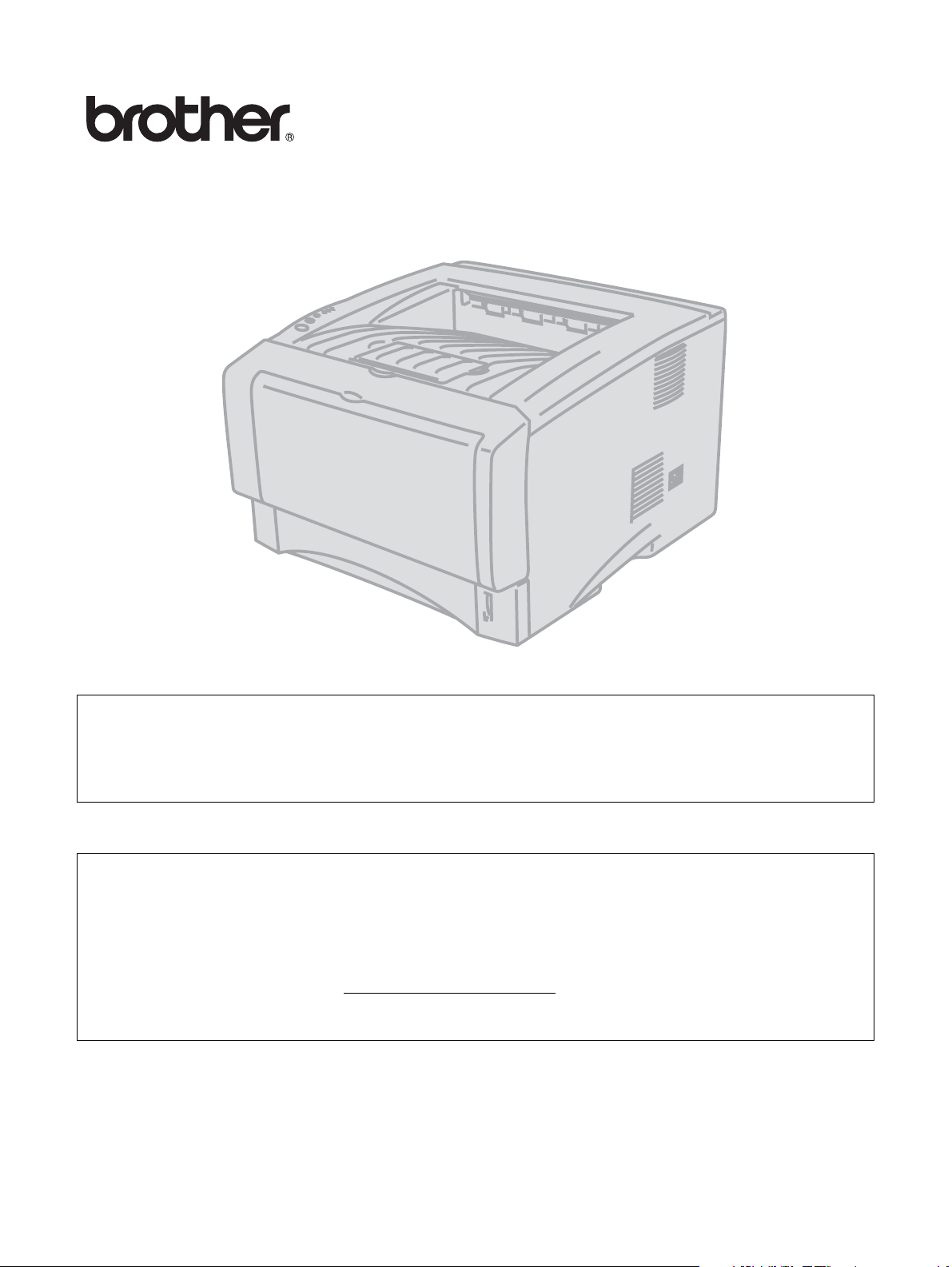
Imprimante laser Brother
HL-5130
HL-5140
HL-5150D
HL-5170DN
Guide de l'utilisateur
Pour les utilisateurs malvoyants
Vous pouvez lire ce manuel avec le logiciel de synthèse vocale Screen
Reader.
Pour pouvoir utiliser l’imprimante, vous devez d’abord configurer le matériel et installer le pilote.
Veuillez vous reporter au Guide d’installation rapide pour installer l'imprimante. Vous pouvez consulter
la copie papier qui se trouve dans le carton.
Veuillez lire ce guide attentivement avant d'utiliser l'imprimante. Conservez ce CD-ROM à portée de la
main afin de pouvoir le consulter facilement en cas de besoin.
Veuillez consulter notre site Web http://solutions.brother.com
fréquemment posées (FAQ), le service après-vente, les questions techniques et les derniers pilotes et
utilitaires.
pour les réponses aux questions
Version 2
Page 2

Imprimante laser
Série HL-5100
Guide de l'utilisateur
Conventions typographiques
Ce guide de l’utilisateur utilise les conventions suivantes :
Tenez compte de ces avertissements pour éviter tout risque de blessure.
Suivez ces instructions pour être sûr de bien utiliser l’imprimante et pour éviter de l’endommager.
Tenez compte de ces remarques et conseils lors de l'utilisation de l'imprimante.
I
Page 3
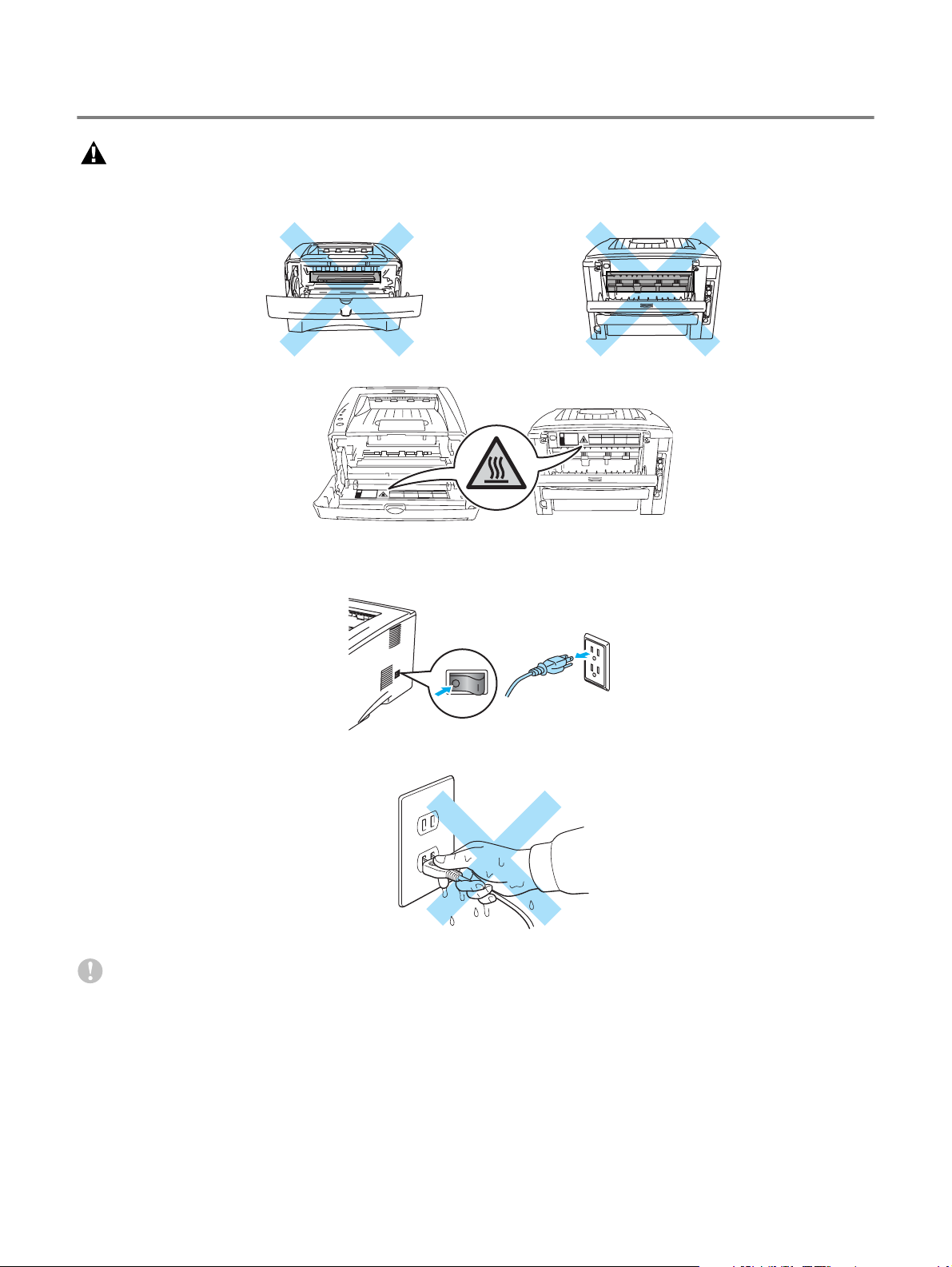
Pour utiliser l'imprimante en toute sécurité
Juste après l’emploi, certains composants internes de l’imprimante atteignent une température
extrêmement élevée. Quand vous ouvrez les capots avant et arrière de l’imprimante, vous ne
devez en aucun cas toucher les parties qui sont représentées en grisé dans les illustrations
ci-dessous.
L’imprimante contient des électrodes haute tension. Avant de nettoyer l’imprimante, d’éliminer un
bourrage ou de remplacer des composants internes, veillez à toujours éteindre son interrupteur et
à débrancher le cordon d’alimentation de la prise secteur.
Ne touchez pas à la prise avec des mains mouillées au risque de vous électrocuter.
Attention
Utilisez seulement de l’eau ou des détergents neutres pour le nettoyage. L’emploi de liquide s volatils
de type diluant ou alcool à brûler abîmera le revêtement de l’imprimante.
N’employez pas de produits nettoyants contenant de l’ammoniac. Ils risquent d’endommager
l’imprimante et la cartouche de toner.
II
Page 4
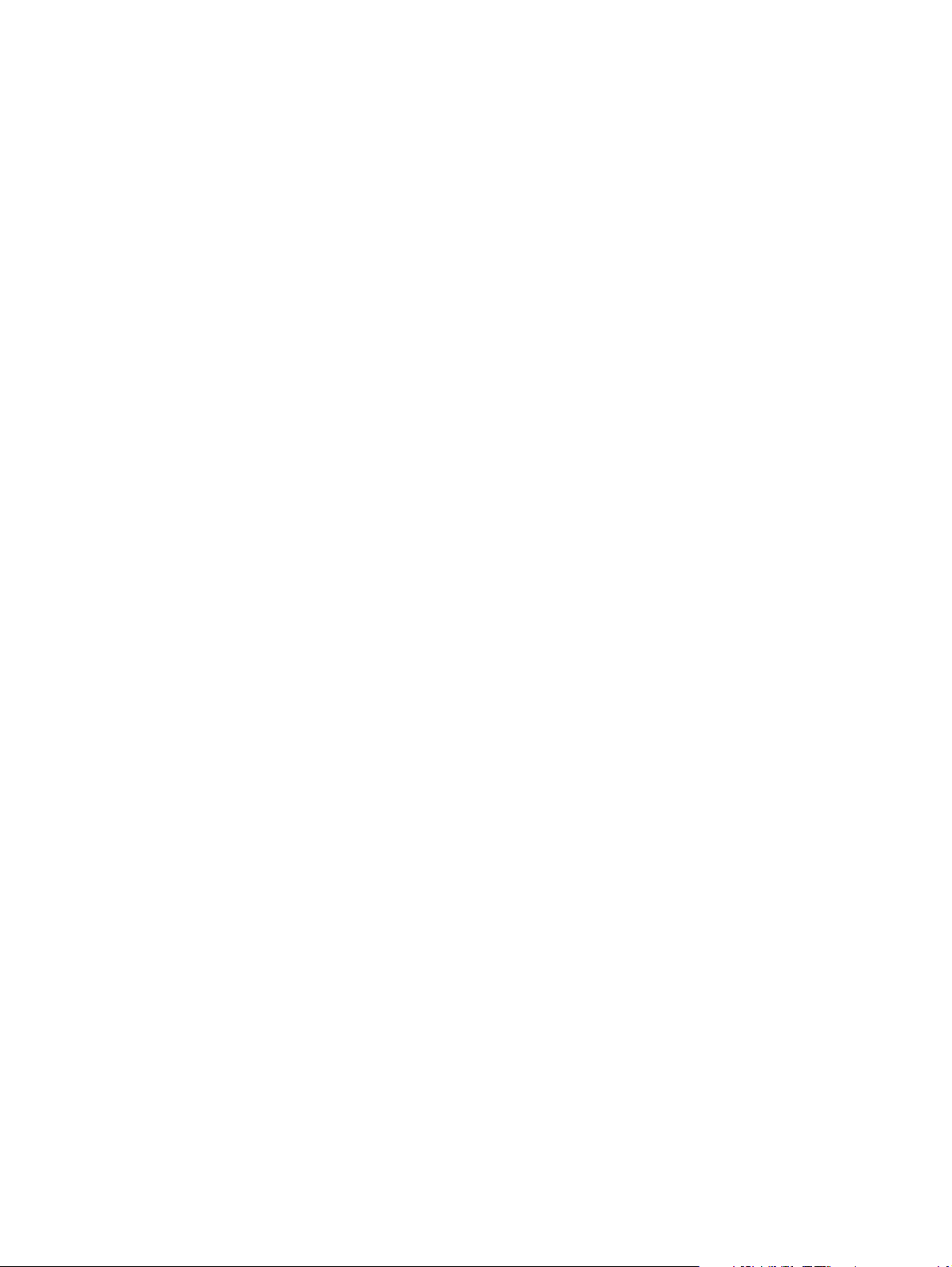
Marques
Le logo Brother est une marque déposée de Brother Industries, Ltd.
®
Apple, le logo Apple et Macintosh
TrueType
®
est une marque déposée de Apple Computer, Inc.
Epson est une marque déposée et FX-80 et FX-850 sont des marques commerciales de Seiko Epson
Corporation.
Hewlett Packard est une marque déposée et HP Laser Jet 6P, 6L , 5P, 5L, 4, 4L 4P, III, IIIP, II et IIP s ont
des marques commerciales de Hewlett-Packard Company.
IBM, IBM PC et Proprinter sont des marques dépo sées de International Bus iness Machines Corporation.
®
Microsoft
, MS-DOS®, Windows® et Windows NT® sont des marques déposées de Microsoft
Corporation aux Etats-Unis et dans d'autres pays.
®
PostScript
E
NERGY STAR est une marque déposée aux Etats-Unis.
et PostScript® 3TM sont des marques de Adobe Systems Incorporated.
Tous les autres termes, noms de marque et de produit mentionnés dans l e présent guide de l ’utilisateur
sont les marques déposées de leurs détenteurs respectifs.
Note d’édition et de publication
sont des marques déposées aux Etats-Unis et dans d’autres pays et
Le présent guide a été édité et publié sous la direction de Brother Industries Ltd. Il reprend les
descriptions et les caractéri stiques les plus récentes du produit.
Le contenu de ce guide et les caractéristiques de ce produi t peuvent être modifiés sans préavis.
Brother se réserve le droit d'apporter , sans préavis, des modifications aux caractér istiques et aux
éléments contenus dans le présent guide. Brother ne saurait être tenu responsable d’un dommage
quelconque (y compris en cas de dommages indirects) causé pa r la confiance accordée aux éléments
présentés ici, ceci comprenant, sans pour autant s'y limiter, les erreurs typographiques ou autres liées
à la publication.
©2003 Brother Industries Ltd.
Transport de l'imprimante
Si vous devez transporter l'impri mante pour quelque motif que ce soit, veuillez l' emballer avec soin pour
éviter de l'endommager lors du transport. Il vous est conseillé de conserv er l'emballage d'origi ne à cette
fin. Il convient également d'assurer correctement l'imprimante auprès de votre transporteur.
III
Page 5
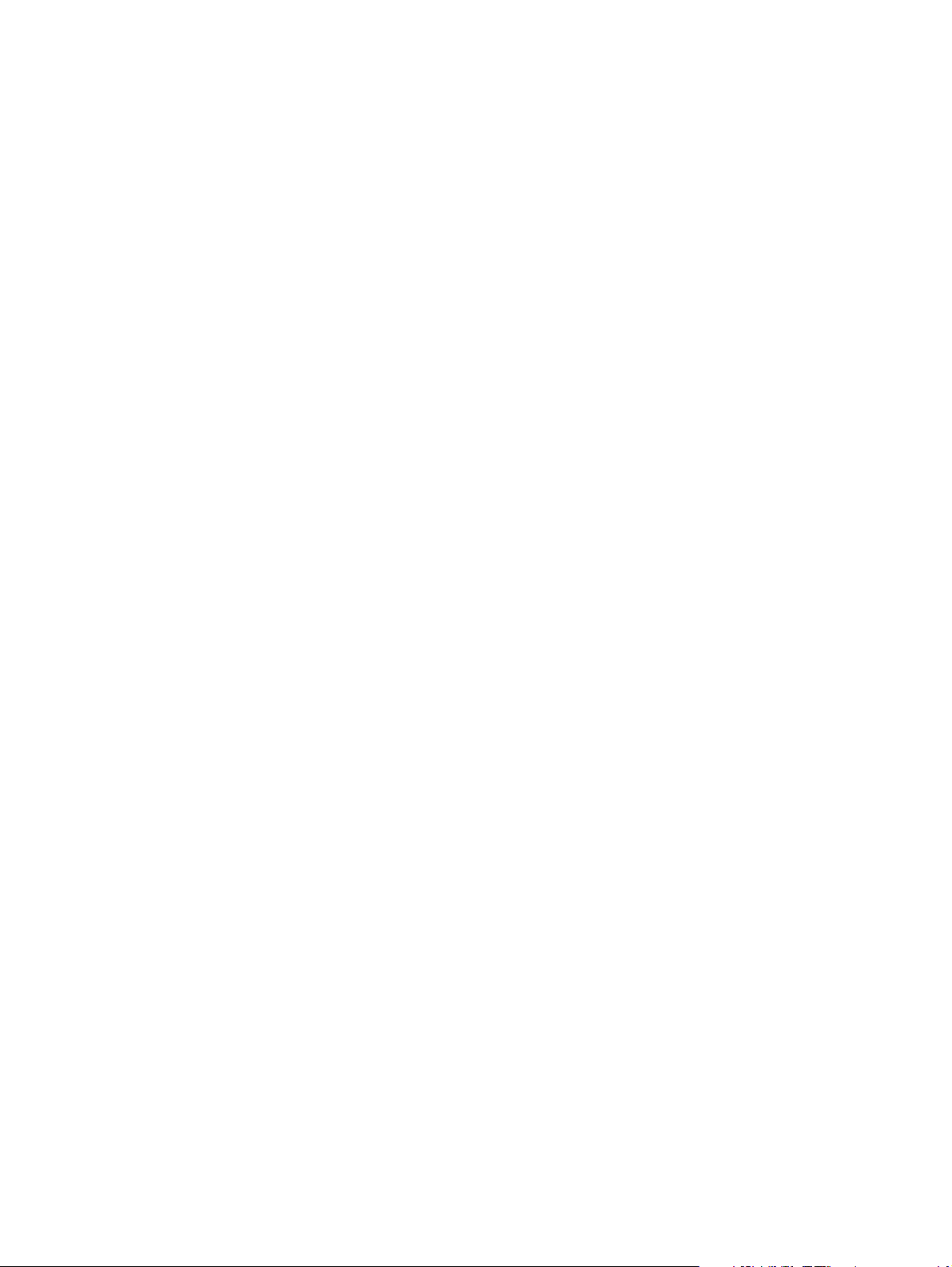
Table des matières
1
A propos de l’imprimante ....................................................................................................................... 1-1
Contenu de l’emballage ................................................................................................................1-1
Câble d’interface ................................................................................................................ 1-1
Vue avant ............................................................................................................................... 1-2
Vue arrière ..............................................................................................................................1-3
Choix d’un emplacement pour l’imprimante ................................................................................. 1-4
Alimentation électrique ........................................................................................................... 1-4
Conditions d’exploitation ........................................................................................ ... ..............1-4
Quel type de papier utiliser ? ........................................................................................................1-5
Type et format du papier ........................................................................................................1-5
Papier recommandé ............................................................................................................... 1-6
Zone d’impression .............................................................. .................................................... 1-7
Méthodes d’impression ................................................................................................................. 1-8
Impression sur du papier ordinaire .........................................................................................1-8
Impression sur du papier ordinaire depuis le bac à papier ................................................. 1-8
Impression sur du papier ordinaire à partir du bac d’alimentation manuelle
(HL-5130 et HL-5140) ......................................................................................................1-12
Impression sur du papier ordinaire depuis le bac multi-usage (bac MU)
(HL-5150D et HL-5170DN) ...............................................................................................1-14
Impression sur du papier plus épais ou un support cartonné ............................................... 1-17
Impression sur du papier plus épais ou un support cartonné à partir
du bac d’alimentation manuelle (HL-5130 et HL-5140) .................................................... 1-17
Impression sur du papier plus épais ou un support cartonné à partir
du bac multi-usage (bac MU) (HL-5150D et HL-5170DN) ............................................... 1-20
Impression sur des enveloppes ............................................................................................ 1-24
Types d’enveloppe à éviter ..............................................................................................1-24
Impression sur des enveloppes à partir du bac d’alimentation man uelle
(HL-5130 et HL-5140) ......................................................................................................1-25
Impression sur des enveloppes à partir du bac MU (HL-5150D et HL-5170DN) ............. 1-29
Impression sur des transparents ..........................................................................................1-33
Impression sur des transparents depuis le bac à papier .................................................. 1-33
Impression sur des transparents à partir du bac d’alimentation manuelle
(HL-5130 et HL-5140) ......................................................................................................1-36
Impression sur des transparents à partir du bac MU (HL-5150D et HL-5170DN) ............1 -39
Impression duplex ...................................................................................................................... 1-43
Règles à suivre pour l’impression recto verso .................................................................. 1-43
Impression recto-verso (impression duplex manuelle) .........................................................1-43
Impression en mode duplex manuel à partir du bac à papier .......................................... 1-43
Impression duplex manuelle à partir du bac d’alimentation manuelle
(HL-5130 et HL-5140) ......................................................................................................1-44
Impression duplex manuelle à partir du bac multi-usage (HL-5150 et HL-5170DN) ........ 1-45
Impression recto-verso (impression duplex automatique) .................................................... 1-47
Règles à suivre pour l’impression en mode duplex automatique .....................................1-47
2
Pilotes et logiciel ................................................................................................. .................................... 2-1
Pilote d'imprimante .......................................................................................................................2-1
Pour Windows
Pour Macintosh
Pour Windows
Fonctionnalités du pilote d’imprimante PCL ............................ ........................................... 2-3
Fonctionnalités du pilote d’imprimante PS .......................................................................2-12
Pour Macintosh
Logiciels ....................................... ...................... .......................... .......................... .....................2-20
Logiciel pour réseau ........................................................ ..................................................... 2-20
®
95/98/Me, Windows NT® 4.0 et Windows® 2000/XP ............................... . 2-1
®
...................................... ............. ................ ................ ............. ................ . 2-1
®
......................................................................................................................2-3
®
....................................... .......................... ............................. ..................... 2-17
IV
Page 6
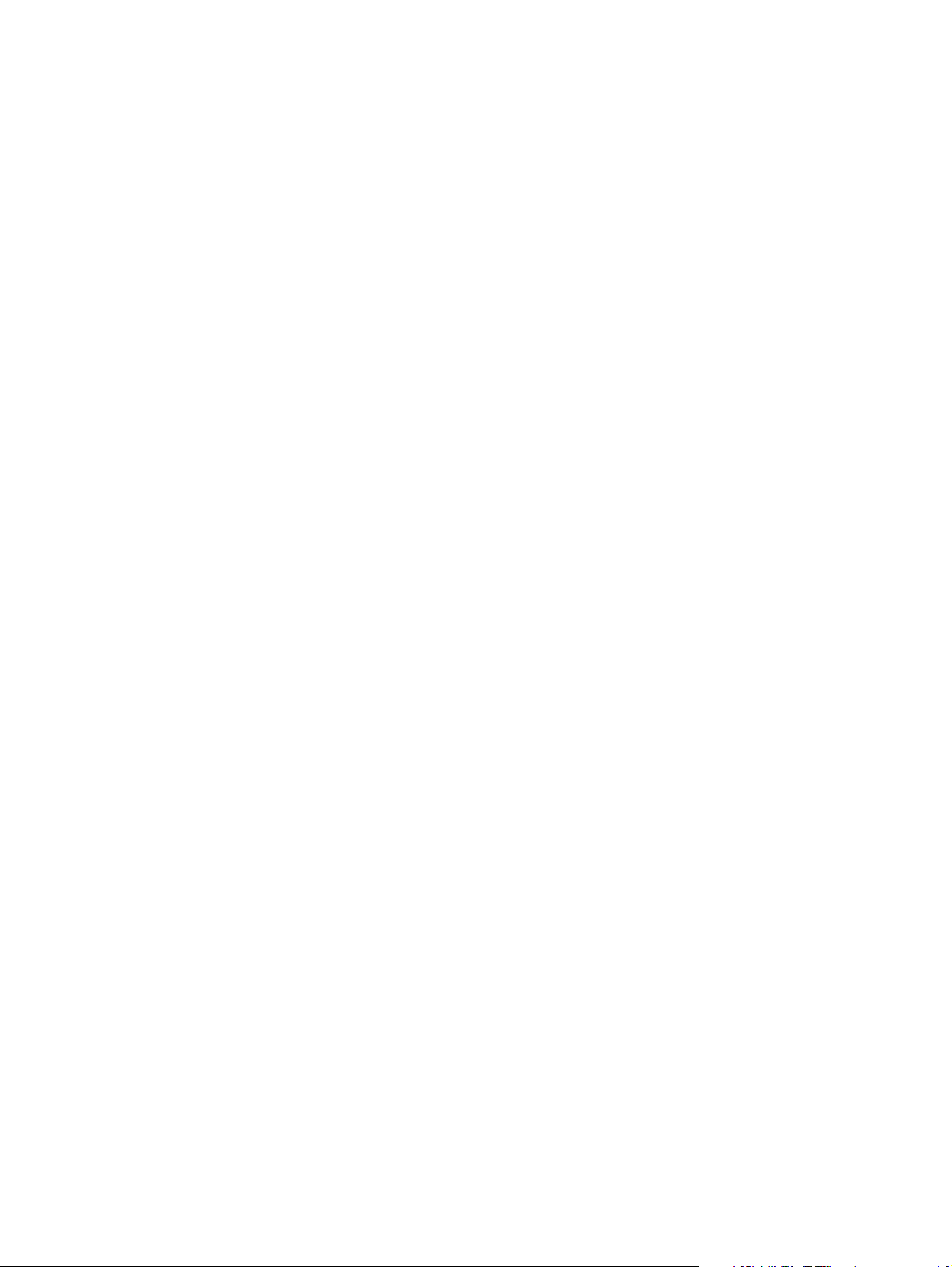
BRAdmin Professional .....................................................................................................2-20
Assistant de déploiement de pilote ...................................................................................2-20
Web BRAdmin ..................................................................................................................2-20
Sélection automatique d’émulation ....................................................................................... 2-21
3
Panneau de commande ...................................................................... ... ................................................. 3-1
Indications d’appel technicien .................................................................................................3-5
Touches du panneau de commande ............................................................................................3-7
Impression d’une page test. ...................................................................................................3-8
Avec le panneau de commande ......................................................................................... 3-8
Avec le pilote d’imprimante ................................................................................................3-8
Paramètres de l’imprimante ....................................................................................................3-9
Avec le panneau de commande ......................................................................................... 3-9
Avec le pilote d’imprimante ................................................................................................3-9
Polices d’impression (non disponibles pour le modèle HL-5130) ......................................... 3-10
Avec le panneau de commande ....................................................................................... 3-10
Utilisation du pilote d’imprimante (non disponible pour le modèle HL-5130) ................... 3-10
Paramètres réseau d’usine par défaut (HL-5170DN) ...........................................................3-11
Désactivation du protocole APIPA (HL-5170DN ) ................................................................. 3-11
4
Options .................................................................................................................................................... 4-1
DIMM ............................................................................................................................................ 4-1
Installation de mémoire supplémentaire ................................................................ ................. 4-2
Bac inférieur (LT-5000) (non disponible sur le modèle HL-5130) ................................................. 4-4
Serveur d’impression (NC-2100p) (HL-5130, HL-5140 et HL-5150D) .......................................... 4-5
5
Entretien périodique ............................................................................................................................... 5-1
Cartouche de toner .......................................................................................................................5-2
Indication Toner insuffisant .....................................................................................................5-2
Indication Toner vide .............................................................................................................. 5-3
Remplacement de la cartouche de toner ................................................................................5-3
Tambour .......................................................................................................................................5-8
Indication de remplacement du tambour ............................................................................5-8
Remplacement du tambour .................................................................................................... 5-9
Nettoyage ................................................................................................................................... 5-12
Remplacement des pièces d’entretien périodique ......................................................................5-13
6
Dépistage des anomalies ......................................... .............................................................. ................6-1
Identification du problème ........... ... ............................................................. ... ..............................6-1
Messages d’erreur du contrôleur d’état ....... ... ............................................................. ... ..............6-2
Impression des messages d’erreur ..............................................................................................6-4
Gestion du papier .........................................................................................................................6-5
Bourrages papier et comment les éliminer ................................................................................... 6-6
Autres problèmes ....................................................................................................................... 6-11
Pour les utilisateurs de Macintosh
Amélioration de la qualité d’impression .................................... ............................................6-11
Résolution des problèmes d’impression ......................... ............................................................ 6-17
®
avec l’interface USB .....................................................6-11
V
Page 7
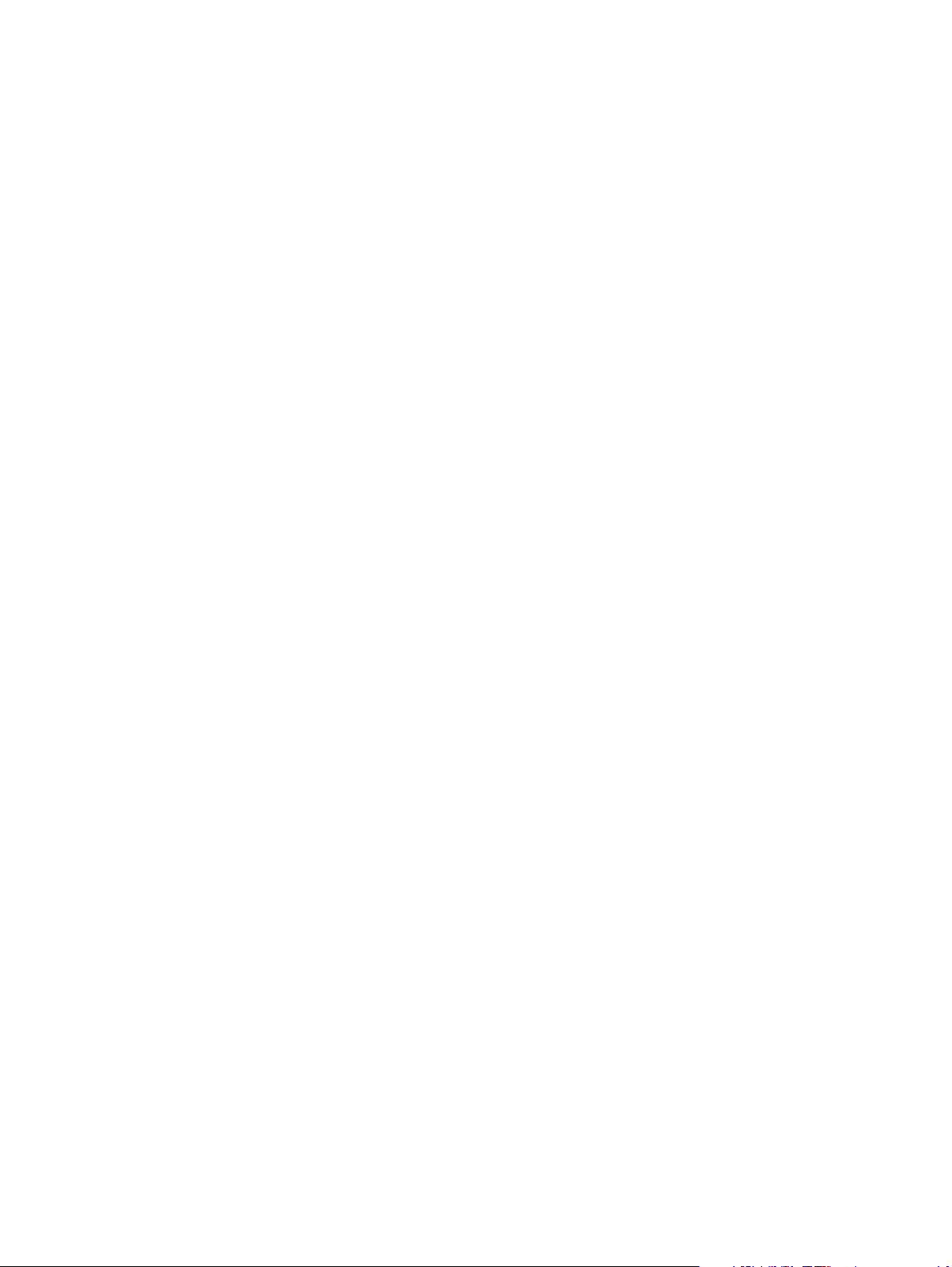
A
Annexe ....................................... ............................................................. .................................................A-1
Caractéristiques techniques de l’imprimante ................................................................................A-1
Informations importantes pour choisir votre papier ......................................................................A-6
B
Annexe (Europe et autres pays) ............................................................................................................B-1
Numéros Brother ..........................................................................................................................B-1
Informations importantes : Réglementations ................................................................................ B-2
Perturbations radioélectriques (modèle 220-240 volts uniquement) ......................................B-2
Déclaration de conformité au programme international ENERGY STAR
Spécification CEI 60825 (modèle 220-240 volts uniquement) ................................................B-3
IMPORTANT - Pour votre sécurité ...............................................................................................B-4
Geräuschemission / Niveau de bruit (pour l'Allemagne uniquement) .................................B-4
Wiring information (pour le Royaume-Uni uniquement) .....................................................B-5
C
Annexe (Etats-Unis et Canada) ...................... ....... ... ...... .... ...... ... ....... ...... ... ....... ... ....... ... ...... ... ..............C-1
Numéros Brother ..........................................................................................................................C-1
Enregistrez votre produit ........................................................................................................C-1
Foire aux questions (FAQ) .....................................................................................................C-1
Service à la clientèle ...............................................................................................................C-1
Recherche des centres d’entretien (Etats-Unis uniquement) .................................................C-2
Recherche des centres d’entretien (Canada uniquement) .....................................................C-2
Système Fax-Back de Brother (Etats-Unis uniquement) ........................................................C-2
Informations importantes : Réglementations ................................................................................C-3
Federal Communications Commission (FCC) Declaration of Conformity
(pour les Etats-Unis) ........................................................... ....................................................C-3
Déclaration de conformité aux prescriptions de Industry Canada
(pour le Canada) ........................................................................................... ..........................C-4
Déclaration de conformité au programme international ENERGY STAR
Avis en matière de sécurité laser .................................................................................................C-5
Laser Safety (modèle 100-120 volts uniquement) ..................................................................C-5
FDA Regulations (modèle 100-120 volts uniquement) ...........................................................C-5
IMPORTANT - Pour votre sécurité ...............................................................................................C-6
Sectionneur d’alimentation ....................................................................... ..........................C-6
Mise en garde concernant la connexion LAN .....................................................................C-6
®
.............................B-2
®
.............................C-4
INDEX .................................. .......................................................... ............................................................I-1
VI
Page 8
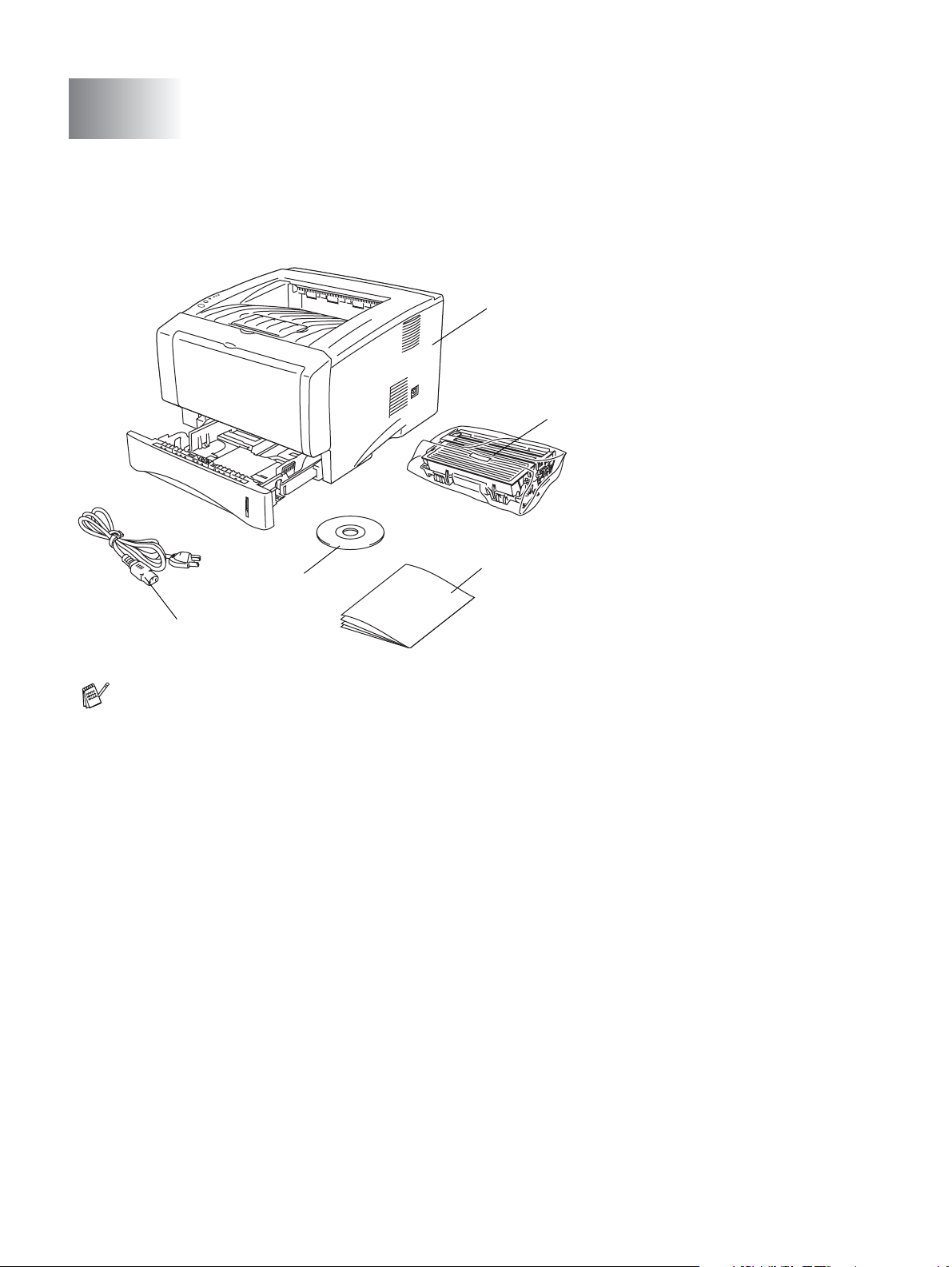
\
A propos de l’imprimante
1
Contenu de l’emballage
Quand vous déballez l'imprimante, assurez-vous que vous disposez bien de tous les éléments suivants :
Imprimante
1
1
Ensemble tambour et
2
cartouche de toner
Guide d’installation rapide
3
CD-ROM
4
Cordon d’alimentation secteur
5
2
Les éléments fournis peuvent varier
d’un pays à l’autre.
3
4
5
Le cordon d’alimentation peut varier légèrement selon le pays d’achat de l’imprimante.
Câble d’interface
■ Le câble d'interface n'est pas un accessoire livré en standard.
■ Certains ordinateurs sont équipés d’un port USB et d’un port parallèle. Veuillez vous procurer un
câble adapté à l'interface que vous avez l'intention d'utiliser.
■ La plupart des câbles parallèles prennent en charge les communications bidirectionnelles mais
certains peuvent avoir une affectation de broches incompatible ou bien ne pas être conformes à la
norme IEEE 1284.
■ Il est recommandé d’utiliser un câble d’interface parallèle ou un câble d’interface USB d’une longueur
inférieure à 2,0 mètres (6 pieds).
■ Si vous utilisez un câble USB, veillez à bien le connecter au connecteur USB de votre PC.
■ Si votre ordinateur utilise une interface Hi-Speed USB 2.0, utilisez un câble certifié
■ Ne branchez pas le câble USB à un hub non alimenté ou à un clavier Mac®.
Hi-Speed USB 2.0.
1 - 1 A PROPOS DE L’IMPRIMANTE
Page 9
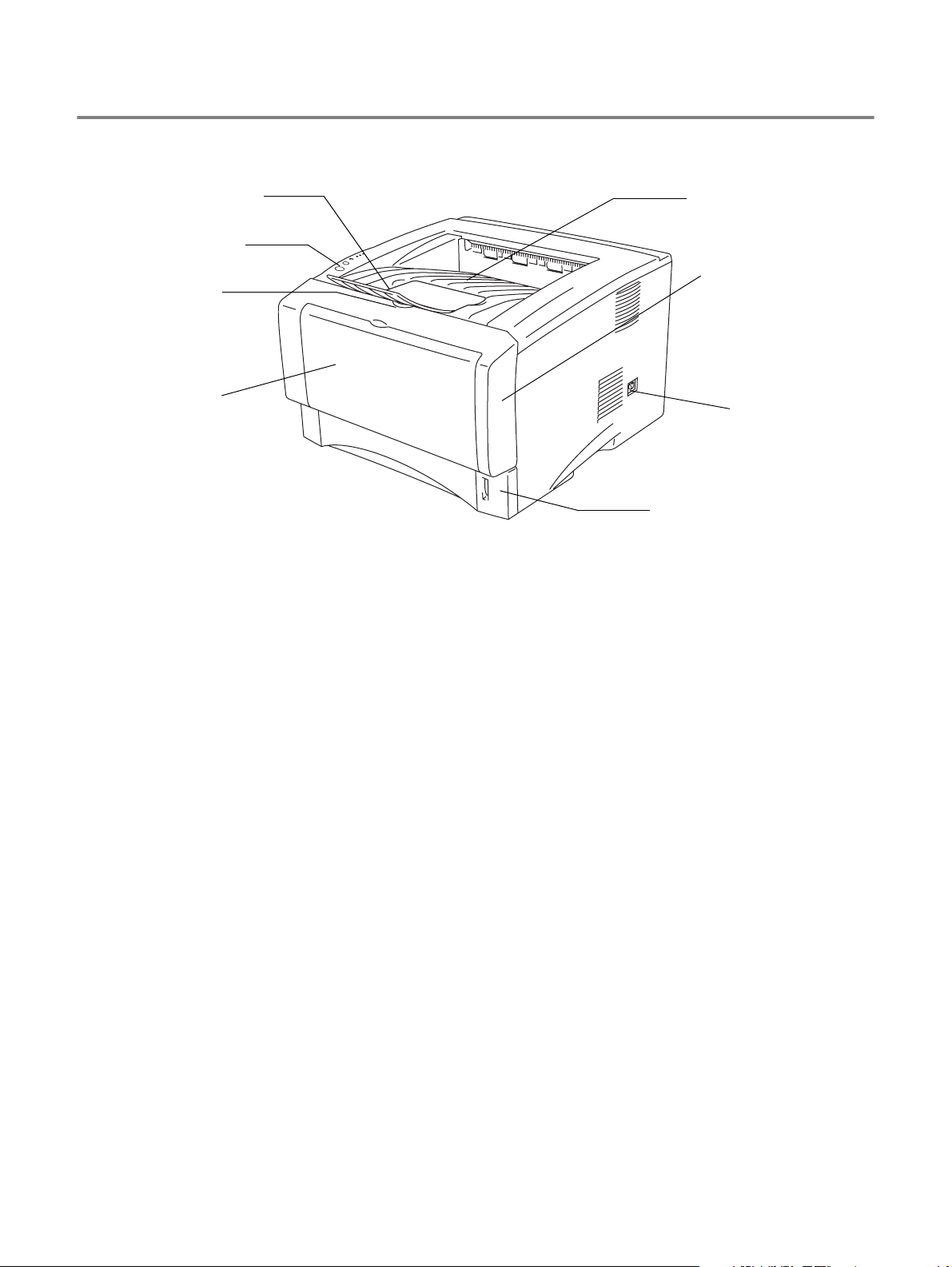
Vue avant
Vue avant*
1
8
2
3
4
5
Figure 1-1
Rabat de support du plateau d’éjection face imprimée dessous (rabat de support)
1
Panneau de commande
2
Bouton de déblocage du capot avant
3
Bac d’alimentation manuelle (HL-5130 et HL-5140)
4
(HL-5150D et HL-5170DN) Bac multi-usage (bac MU)
Bac à papier
5
Interrupteur d'alimentation
6
Capot avant
7
Plateau d’éjection face imprimée dessous
8
* L’illustration de l’imprimante correspond aux modèles HL-5150D et HL-5170DN.
7
6
A PROPOS DE L’IMPRIMANTE 1 - 2
Page 10

Vue arrière
Vue arrière*
1
2
3
4
Figure 1-2
Plateau d’éjection face imprimée dessus
1
Bac duplex (pour les modèles HL-5150D et HL-5170DN)
2
Connecteur de l’alimentation secteur
3
Connecteur d'interface parallèle
4
Connecteur d'interface USB
5
Capot latéral
6
Port 10/100BASE-TX (HL-5170DN)
7
Témoin lumineux (DEL) (HL-5170DN)
8
* L’illustration de l’imprimante correspond au modèle HL-5170DN.
8
7
6
5
1 - 3 A PROPOS DE L’IMPRIMANTE
Page 11
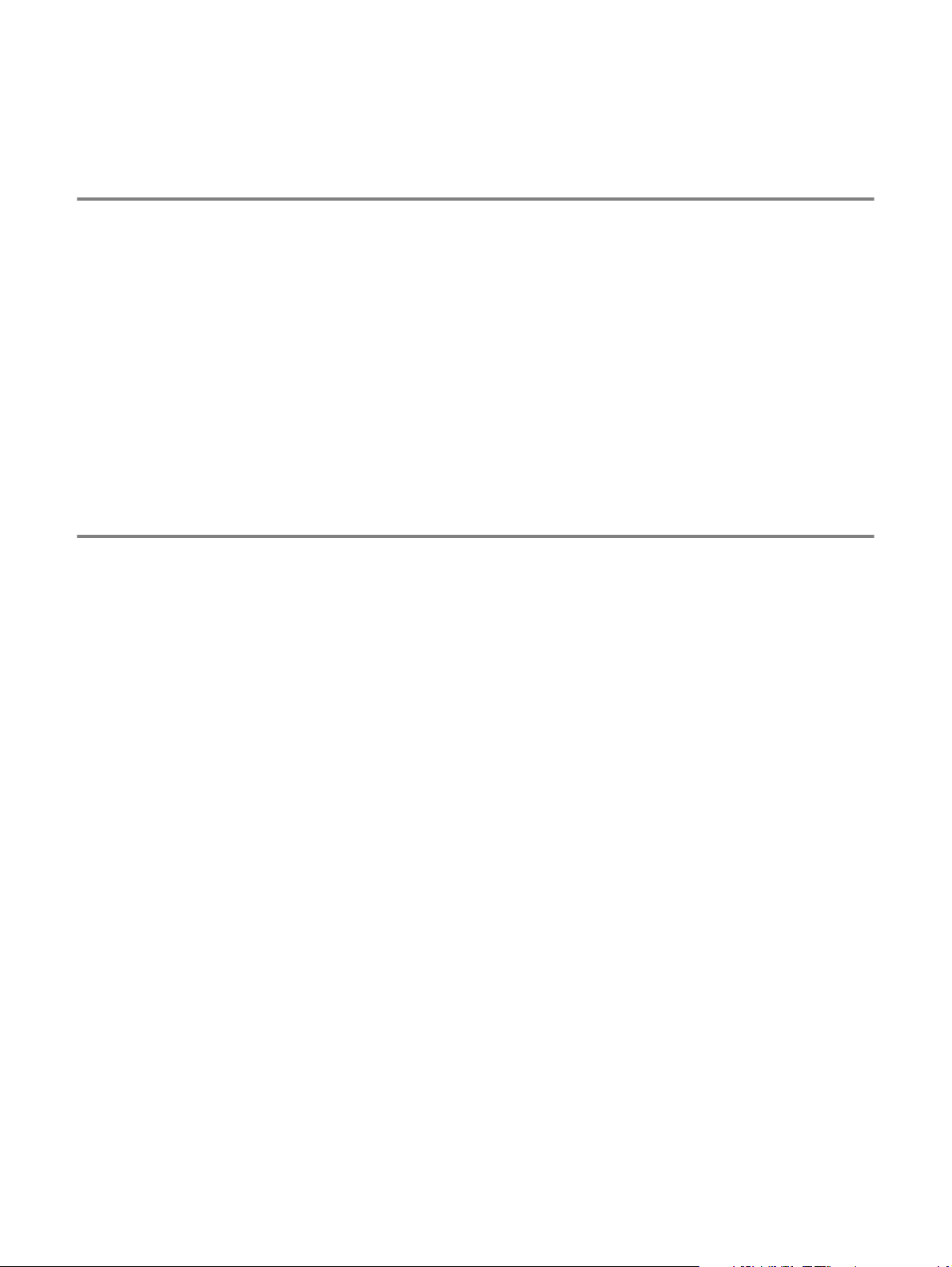
Choix d’un emplacement pour l’imprimante
Avant d'utiliser l'imprimante, prenez note des conditions d’exploitation suivantes.
Alimentation électrique
Utilisez seulement votre imprimante dans la plage de tension recommandée.
Alimentation : Etats-Unis et Canada :110 à 120 Vca, 50/60 Hz
Europe et Australie : 220 à 240 Vca, 50/60 Hz
La longueur du câble d'alimentation, rallonges comprises, ne doit pas dépasser 5 mètres (16,5 pieds).
Ne branchez pas votre imprimante sur un circuit qui sert par ailleurs à alimenter des appareils de grande
puissance, comme un climatiseur, une photocopieuse, un destructeur de documents, etc... Si vous ne
pouvez pas éviter d’utiliser votre imprimante en même temps que ces appareils, nous vou s conseillons
d'utiliser un transformateur de tension ou un filtre haute fréquence.
En cas de fluctuations de la tension d’alimentation, utilisez un régulateur de tension.
Conditions d’exploitation
■ Assurez-vous que la prise secteur se trouve près de la machine et qu’elle est facilement accessible
de façon à pouvoir débrancher rapidement l’imprimante en cas d’urgence.
■ N’utilisez votre imprimante que dans les plages de température et d’humidité suivantes :
Température : de 10 à 32,5°C (de 50 à 90,5°F)
Humidité : de 20 à 80 % (sans condensation)
■ L’imprimante doit être utilisée dans un local bien aéré.
■ Placez l’imprimante sur une surface plane et horizontale.
■ Conservez votre imprimante en bon état de propreté. Ne la placez pas dans un environnement
poussiéreux.
■ Ne positionnez pas l’imprimante à un endroit qui bloque la sortie d’air. Veillez à prévoir un
dégagement d’environ 100 mm (4 pouces) entre la sortie d’air et le mur qui la jouxte.
■ N’exposez pas votre imprimante à un ensoleillement direct. Si elle doit être impérativeme nt placée à
proximité d'une fenêtre, prévoyez un store ou un rideau épais de manière à la protéger des rayons
du soleil.
■ N'installez pas l'imprimante près d'appareils contenant des aimants ou générant des champs
magnétiques.
■ Ne soumettez pas votre imprimante à des chocs violents ou à des vibrations importantes.
■ N’exposez pas votre imprimante à une flamme nue ou à des gaz corrosifs.
■ Ne déposez rien sur le dessus de l’imprimante.
■ N'installez pas l'imprimante près d'un climatiseur.
■ Maintenez l’imprimante à l’horizontale lors de son transport.
A PROPOS DE L’IMPRIMANTE 1 - 4
Page 12
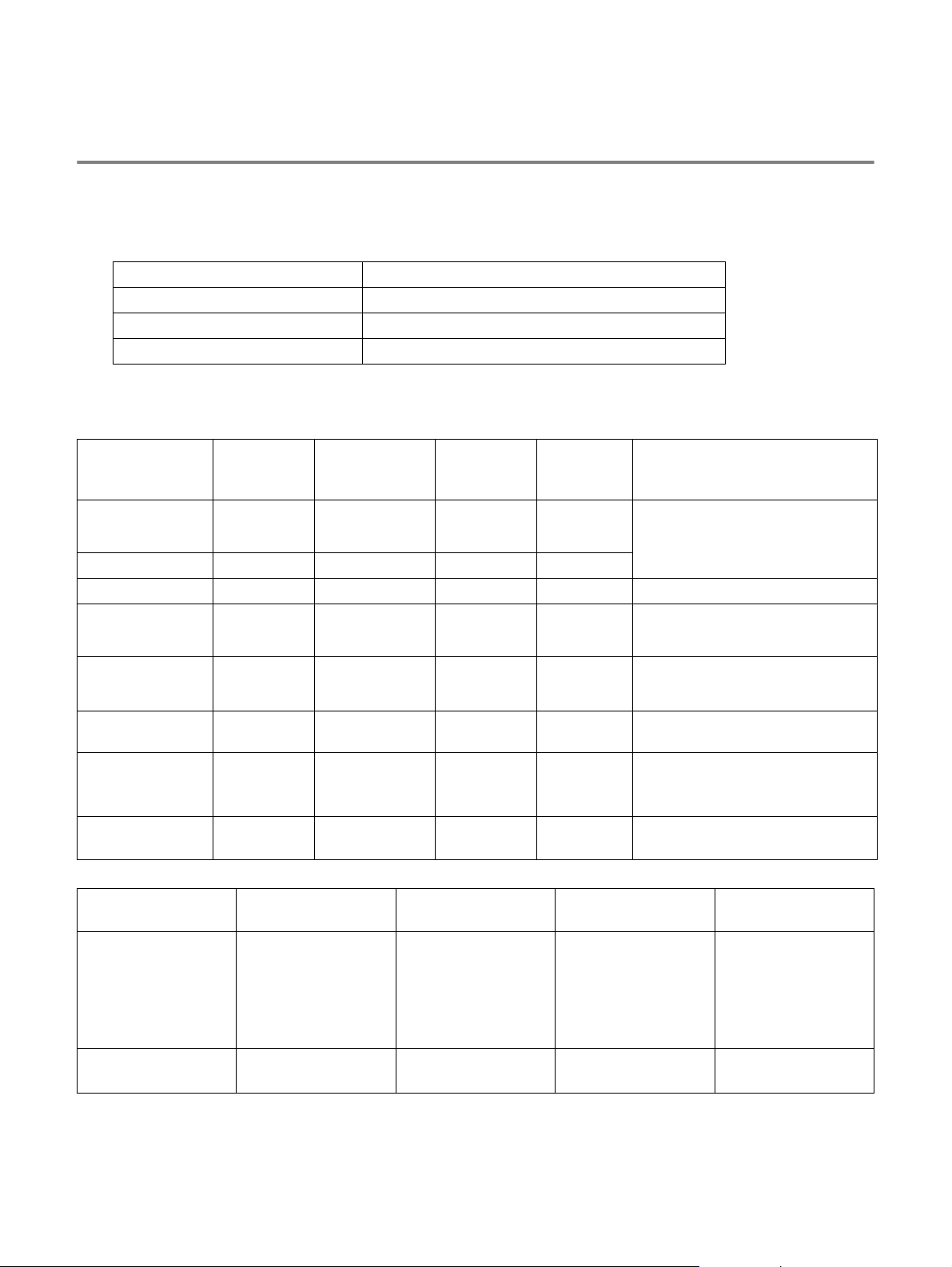
Quel type de papier utiliser ?
Type et format du papier
L’imprimante peut charger le papier depuis le bac à papier installé, le bac d’alimentation manuelle ou un
bac inférieur en option.
Les noms des bacs à papier utilisés dans le pilote d’imprimante et dans ce guide sont les suivants :
Bac à papier Bac 1
Bac d’alimentation manuelle Manuel (HL-5130 et HL-5140)
Bac multi-usage (bac MU) Bac MU (HL-5150D et HL-5170DN)
Bac inférieur optionnel Bac 2 (non disponible pour la HL-5130)
Quand vous consultez cette page sur le CD-ROM, vous pouvez passer directement à la page traitant de
chaque méthode d’impression en cliquant sur L dans le tableau.
Type de support Bac 1 Bac
d’alimentation
manuelle
Papier ordinaire
De 60 à 105 g/m2
(de 16 à 28 lb)
Papier recyclé
Papier fort
Papier épais
De 105 g/m2 à 161 g/m2
(de 28 à 43 lb)
Transparent
Etiquettes
Enveloppes
Support
LLLL
LLLL
LL
LL
L
Jusqu’à 10 feuilles
A4 ou Letter
L
A4 ou Letter
L
A4 ou Letter
LL
LL
cartonné
Bac 1 Bac d’alimentation
Format du papier A4, Letter, Legal, B5
(ISO), Executive,
A5, A6, B6
Nombre de feuilles 250 feuilles
2
(80 g/m
ou 21 lb)
Bac MU Bac 2 Sélectionnez le type de support
dans le pilote d’imprimante
Papier ordinaire
Papier fort
Papier épais ou papier plus épais
L
Jusqu’à 10 feuilles
A4 ou Letter
L
A4 ou Letter
Transparents
Papier plus épais
Enveloppes
Jusqu’à 3
enveloppes
Enveloppes-Fines
Enveloppes-Epaisses
Papier épais ou papier plus épais
Bac MU Bac 2
manuelle
Largeur : de 69,9 à
215,9 mm (de 2,75 à
8,5 po.)
Longueur : de 116 à
406,4 mm
(de 4,57 à 16 po.)
Feuille simple 50 feuilles
Largeur : de 69,9 à
215,9 mm (de 2,75 à
8,5 po.)
Longueur : de 116 à
406,4 mm
(de 4,57 à 16 po.)
(80 g/m2 ou 21 lb)
A4, Letter, Legal, B5
(ISO), Executive, A5
250 feuilles
(80 g/m2 ou 21 lb)
1 - 5 A PROPOS DE L’IMPRIMANTE
Page 13
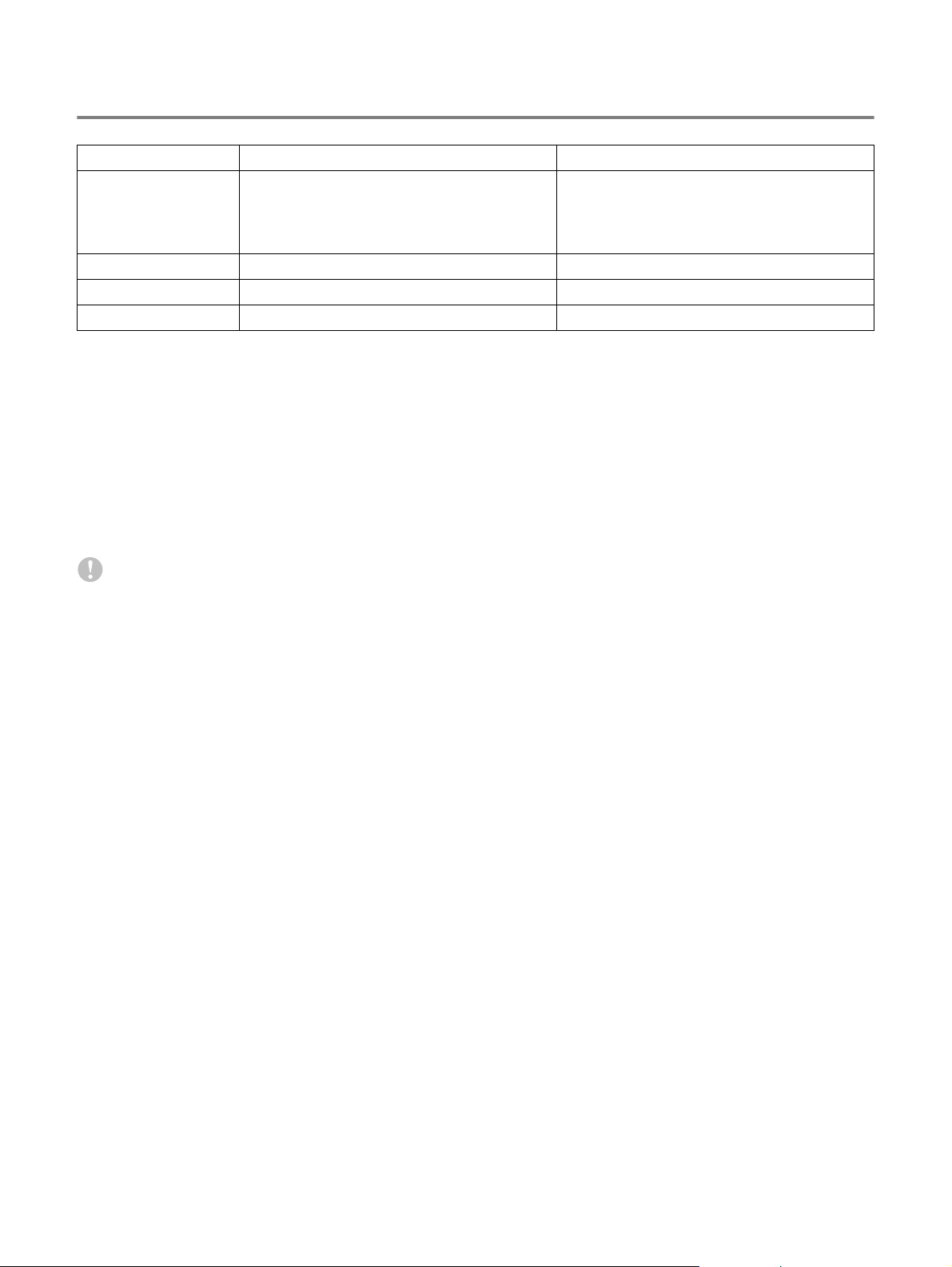
Papier recommandé
Europe USA
2
Papier ordinaire Xerox Premier 80 g/m
Xerox Business 80 g/m
Modo DATACOPY 80 g/m
IGEPA X-Press 80 g/m
Papier recyclé Xerox Recycled Supreme 80 g/m
2
2
2
2
Transparent 3M CG3300 3M CG 3300
Etiquettes Etiquettes laser Avery L7163 Etiquettes laser Avery #5160
■ Avant d'acheter de grosses quantités de papier, il est conseillé de procéder à des essais pour vérifier
qu’il convient.
■ Utilisez du papier conçu spécifiquement pour la copie sur papier ordinaire.
■ Utilisez du papier d’un grammage compris entre 75 et 90 g/m
■ Utilisez du papier neutre. N’utilisez pas de papier acide ou alcalin.
■ Utilisez du papier sens machine.
■ Utilisez du papier d’une teneur en eau d’environ 5 %.
■ Cette imprimante permet l’emploi de papier recyclé conforme à la spécification DIN 19309.
Xerox 4200DP 20 lb
Hammermill Laser Paper 24 lb
2
(20 à 24 lb).
Attention
N’utilisez pas de papier pour impression à jet d’encre. Il risquerait d’entraîner des bourrages et
d’endommager votre imprimante.
Pour vous aider à choisir le papier à utiliser avec votre imprimante, voir Informations importantes pour
choisir votre papier page A-6.
A PROPOS DE L’IMPRIMANTE 1 - 6
Page 14
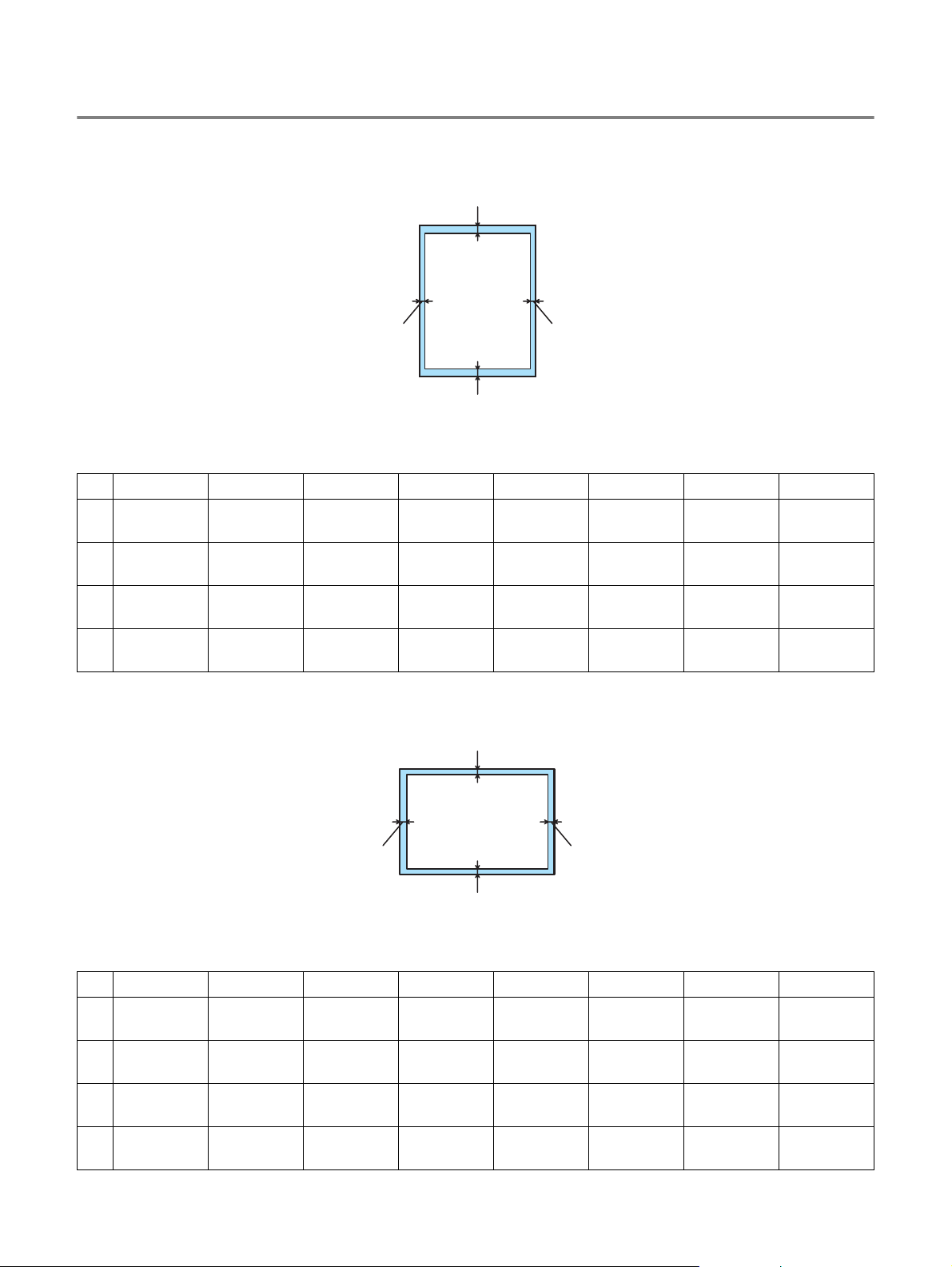
Zone d’impression
La figure ci-dessous montre les bords de papier qui ne peuvent pas être imprimés avec l’émulation PCL.
Portrait
1
2
4
3
Figure 1-3
A4 Letter Legal B5 (ISO) Executive A5 A6 B6
1
2
3
4
4,2 mm
(0,17 po.)
6,01 mm
(0,24 po.)
4,2 mm
(0,17 po.)
6,01 mm
(0,24 po.)
4,2 mm
(0,17 po.)
6,35 mm
(0,25 po.)
4,2 mm
(0,17 po.)
6,35 mm
(0,25 po.)
4,2 mm
(0,17 po.)
6,35 mm
(0,25 po.)
4,2 mm
(0,17 po.)
6,35 mm
(0,25 po.)
4,2 mm
(0,17 po.)
6,01 mm
(0,24 po.)
4,2 mm
(0,17 po.)
6,01 mm
(0,24 po.)
4,2 mm
(0,17 po.)
6,35 mm
(0,25 po.)
4,2 mm
(0,17 po.)
6,35 mm
(0,25 po.)
4,2 mm
(0,17 po.)
6,01 mm
(0,24 po.)
4,2 mm
(0,17 po.)
6,01 mm
(0,24 po.)
4,2 mm
(0,17 po.)
6,01 mm
(0,24 po.)
4,2 mm
(0,17 po.)
6,01 mm
(0,24 po.)
Paysage
1
4,2 mm
(0,17 po.)
6,01 mm
(0,24 po.)
4,2 mm
(0,17 po.)
6,01 mm
(0,24 po.)
2
4
3
Figure 1-4
A4 Letter Legal B5 (ISO) Executive A5 A6 B6
4,2 mm
1
(0,17 po.)
5,0 mm
2
(0,19 po.)
4,2 mm
3
(0,17 po.)
5,0 mm
4
(0,19 po.)
1 - 7 A PROPOS DE L’IMPRIMANTE
4,2 mm
(0,17 po.)
5,08 mm
(0,2 po.)
4,2 mm
(0,17 po.)
5,08 mm
(0,2 po.)
4,2 mm
(0,17 po.)
5,08 mm
(0,2 po.)
4,2 mm
(0,17 po.)
5,08 mm
(0,2 po.)
4,2 mm
(0,17 po.)
5,0 mm
(0,19 po.)
4,2 mm
(0,17 po.)
5,0 mm
(0,19 po.)
4,2 mm
(0,17 po.)
5,08 mm
(0,2 po.)
4,2 mm
(0,17 po.)
5,08 mm
(0,2 po.)
4,2 mm
(0,17 po.)
5,0 mm
(0,19 po.)
4,2 mm
(0,17 po.)
5,0 mm
(0,19 po.)
4,2 mm
(0,17 po.)
5,0 mm
(0,19 po.)
4,2 mm
(0,17 po.)
5,0 mm
(0,19 po.)
4,2 mm
(0,17 po.)
5,0 mm
(0,19 po.)
4,2 mm
(0,17 po.)
5,0 mm
(0,19 po.)
Page 15
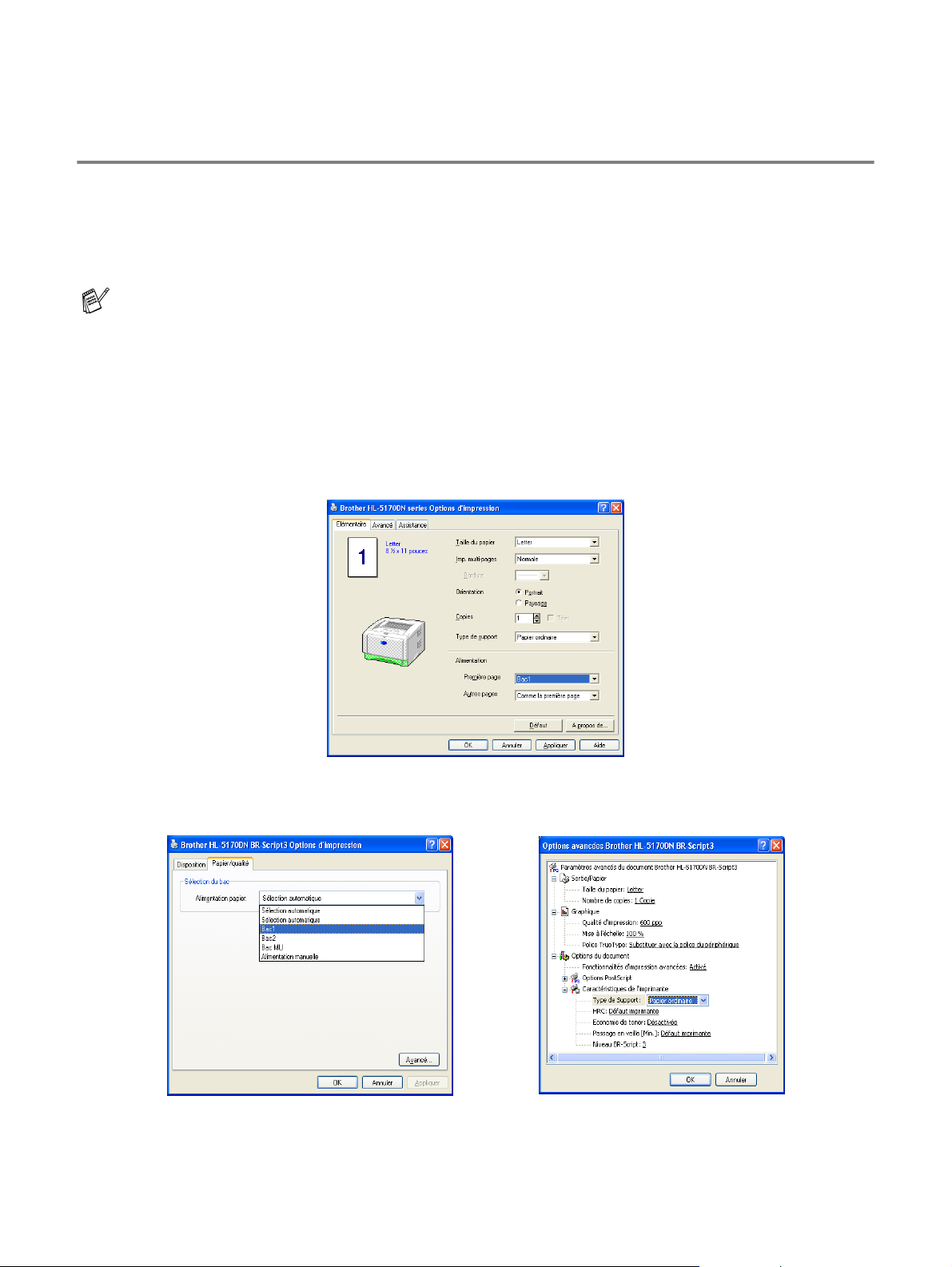
Méthodes d’impression
Impression sur du papier ordinaire
Vous pouvez imprimer sur du papier ordinaire depuis le bac à papier ou depuis le bac d’alimentation
manuelle. Pour choisir la taille de papier à utiliser, voir Quel type de papier utiliser ? page 1-5.
Impression sur du papier ordinaire depuis le bac à papier
Les illustrations de cette section correspondent aux imprimantes HL-5150D et HL-5170DN.
Sélectionnez la
1
d’imprimante.
Type de support
Alimentation
Pilote PCL
Pilote PS (pour les modèles HL-5150D et HL-5170DN)
Taille du papier
: Papier ordinaire
: Bac1
Type de support
, le
Alimentation
et l’
etc... dans le pilote
A PROPOS DE L’IMPRIMANTE 1 - 8
Page 16
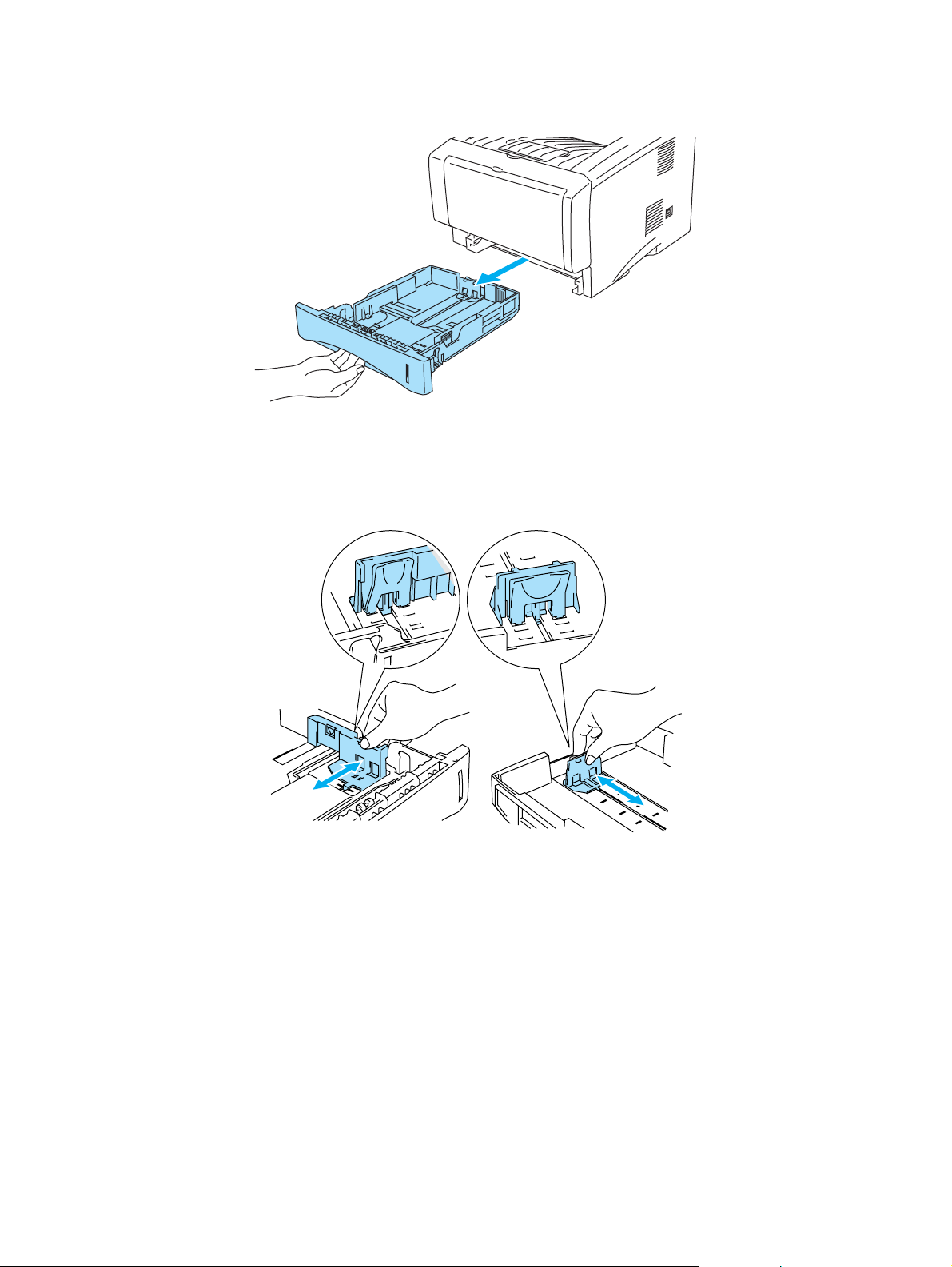
Tirez complètement le bac à papier pour le sortir de l’imprimante.
2
Figure 1-5
Tout en appuyant sur le levier bleu de déblocage des guide-papiers, faites glisser les guide-papiers
3
pour les ajuster à la taille du papier. Veillez à ce que les guides soient fermement installés dans leur
logement.
1 - 9 A PROPOS DE L’IMPRIMANTE
Figure 1-6
Page 17
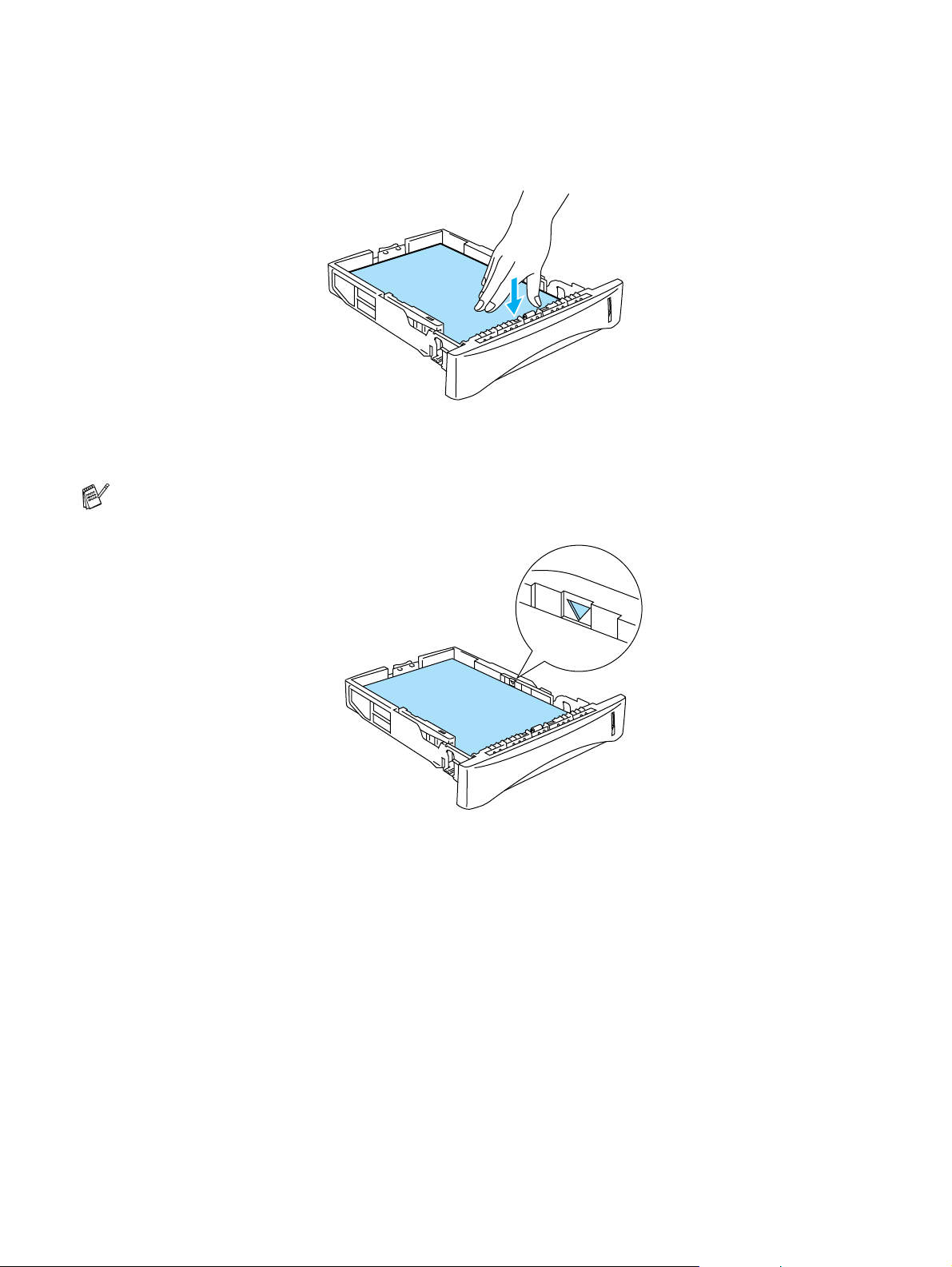
Mettez du papier dans le bac. Vérifiez que la pile de papier dans le bac est bien à plat aux quatre
4
coins.
Figure 1-7
Ne mettez pas plus de 250 feuilles de papier (d'un gra mmage de 80 g/m2 soit 21 lb) dans le bac au
risque de provoquer des bourrages. Vérifiez que le papier ne dépasse pas le repère de hauteur (▼).
Figure 1-8
Pour l’impression sur du papier préimprimé, placez la face à imprimer (côté vierge) tournée vers le
bas, avec le haut des feuilles à l’avant du bac.
Remettez le bac à papier convenablement dans l'imprimante. Vérifiez qu’il est inséré à fond dans
5
l’imprimante.
A PROPOS DE L’IMPRIMANTE 1 - 10
Page 18
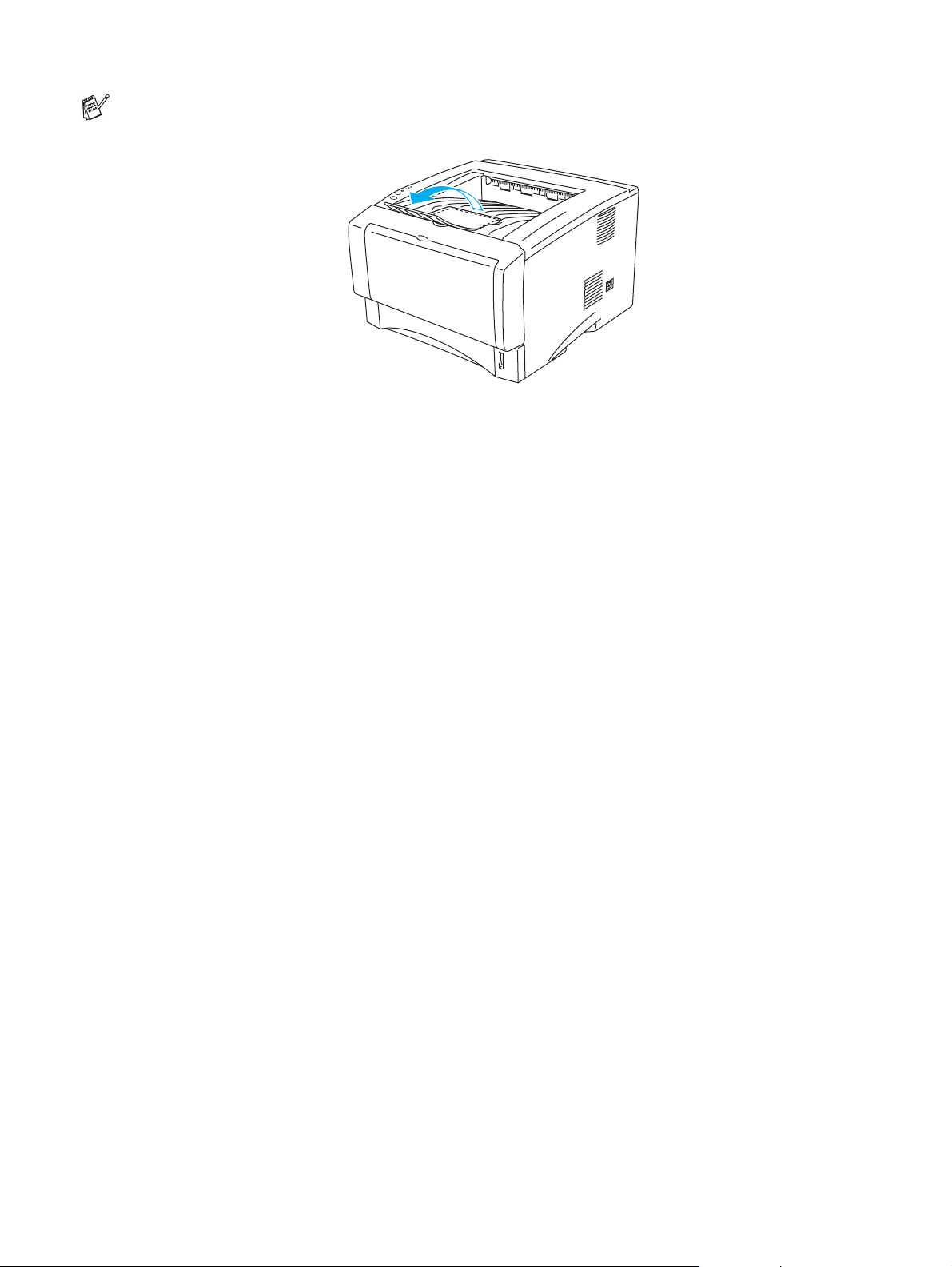
Déployez le rabat de support du plateau d'éjection pour éviter que le papier ne tombe du plateau
d’éjection face imprimée dessous.
Figure 1-9
Si vous décidez de ne pas déplier le rabat de support du plat eau d'éjection, nous vo us conseillons
de retirer les pages dès qu’elles sortent de l’imprimante.
Envoyez les données d’impression à l’imprimante.
6
1 - 11 A PROPOS DE L’IMPRIMANTE
Page 19
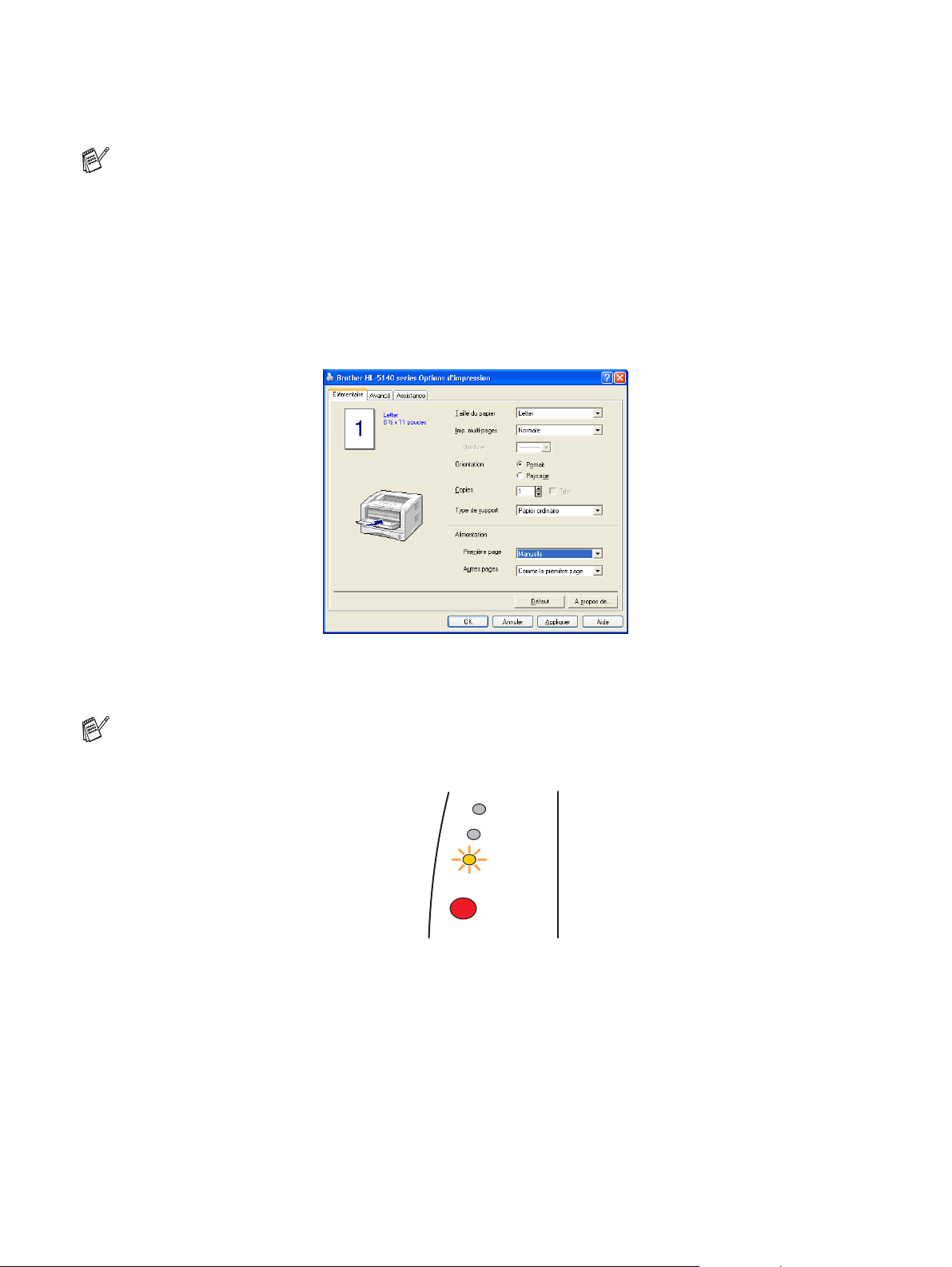
Impression sur du papier ordinaire à partir du bac d’alimentation manuelle (HL-5130 et HL-5140)
L’imprimante active automatiquement le mode d’alimentation manuelle lorsque vous insérez une
feuille dans le bac d’alimentation manuelle.
Sélectionnez la
1
d’imprimante.
Type de support
Alimentation
Pilote PCL
Taille du papier
: Papier ordinaire
: Manuelle
Type de support
, le
Alimentation
et l’
etc... dans le pilote
Envoyez les données d’impression à l’imprimante.
2
Un message
panneau de commande s’allument jusqu’à ce qu’une feuille de papier soit insérée dans le bac
d’alimentation manuelle.
SANS PAPIER
s’affiche sur le contrôleur d’état et les témoins correspondants du
Toner
Drum
Paper
Status
Figure 1-10
A PROPOS DE L’IMPRIMANTE 1 - 12
Page 20
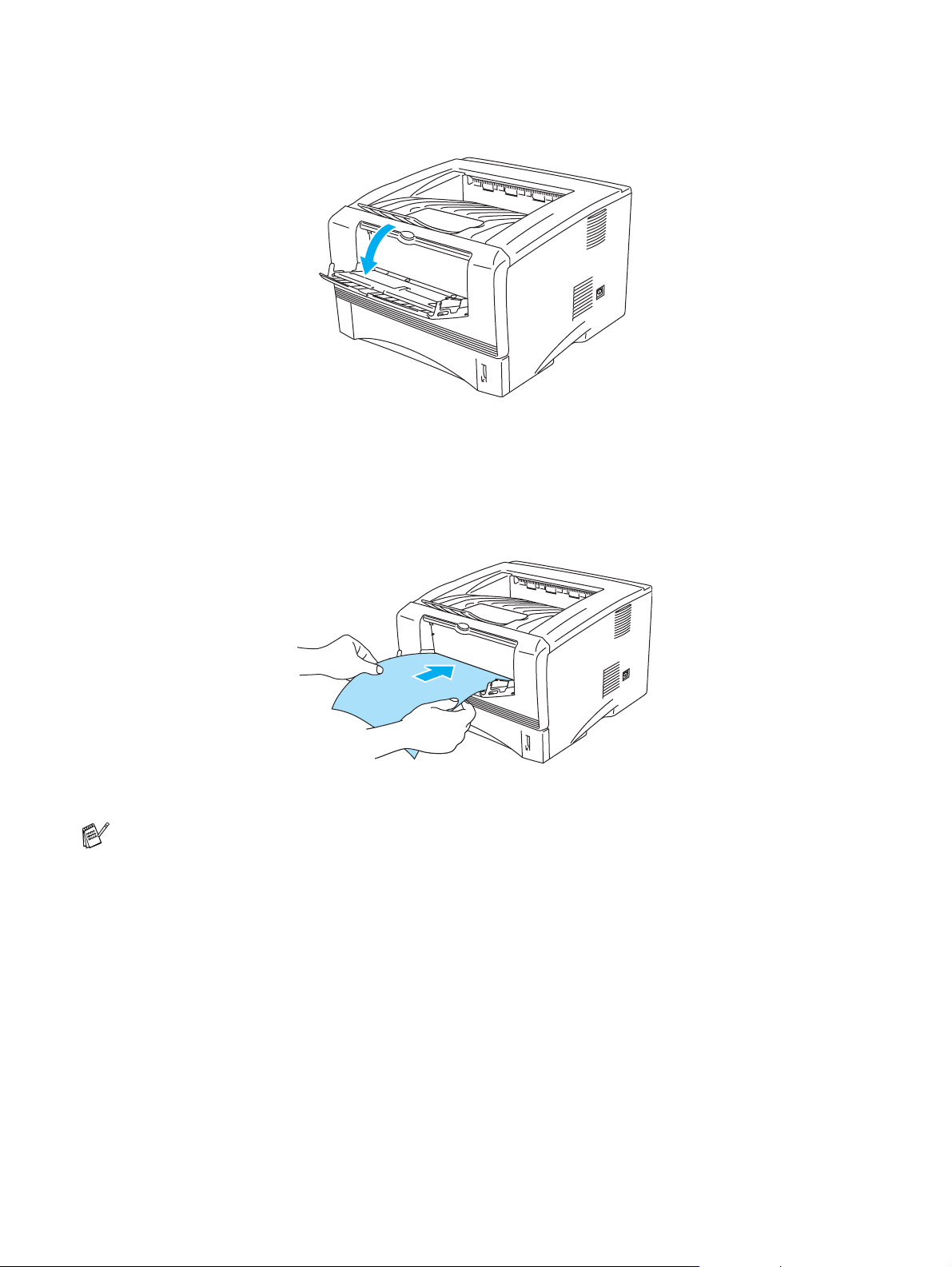
Ouvrez le bac d’alimentation manuelle. Faites coulisser les guide-papiers pou r les ajuster à la taille
3
du papier.
Figure 1-11
Des deux mains, insérez la feuille dans le bac d’alimentation manuelle jusqu’à ce que le bord
4
d’attaque du papier entre en contact avec le rouleau preneur. Maintenez le papier dans cette
position jusqu’à ce que l’imprimante alimente automatiquement la feuille sur une courte distance,
puis lâchez la feuille.
Figure 1-12
■ Veillez à placer le papier bien droit et à bien le positionner dans le bac d’alimentation manuelle.
Sinon, le papier risque de mal s’alimenter, ce qui pourrait entraîner des impressions de travers
ou des bourrages.
■ Pour éviter les bourrages, ne mettez pas plus d’une feuille de papier à la fois dans le bac
d’alimentation manuelle.
■ Si vous mettez un support quelconque (papier, transparent etc...) dans le bac d’alimentation
manuelle avant que l’imprimante soit dans l’état Prêt, il est possible que l’imprimante l’éjecte
sans l’imprimer.
Lorsque l’imprimante éjecte la page imprimée, insérez une nouvelle feuille de papier en vous
5
reportant à l’étape 4 ci-dessus. Répétez l’opération pour chacune des pages que vous souhaitez
imprimer.
1 - 13 A PROPOS DE L’IMPRIMANTE
Page 21
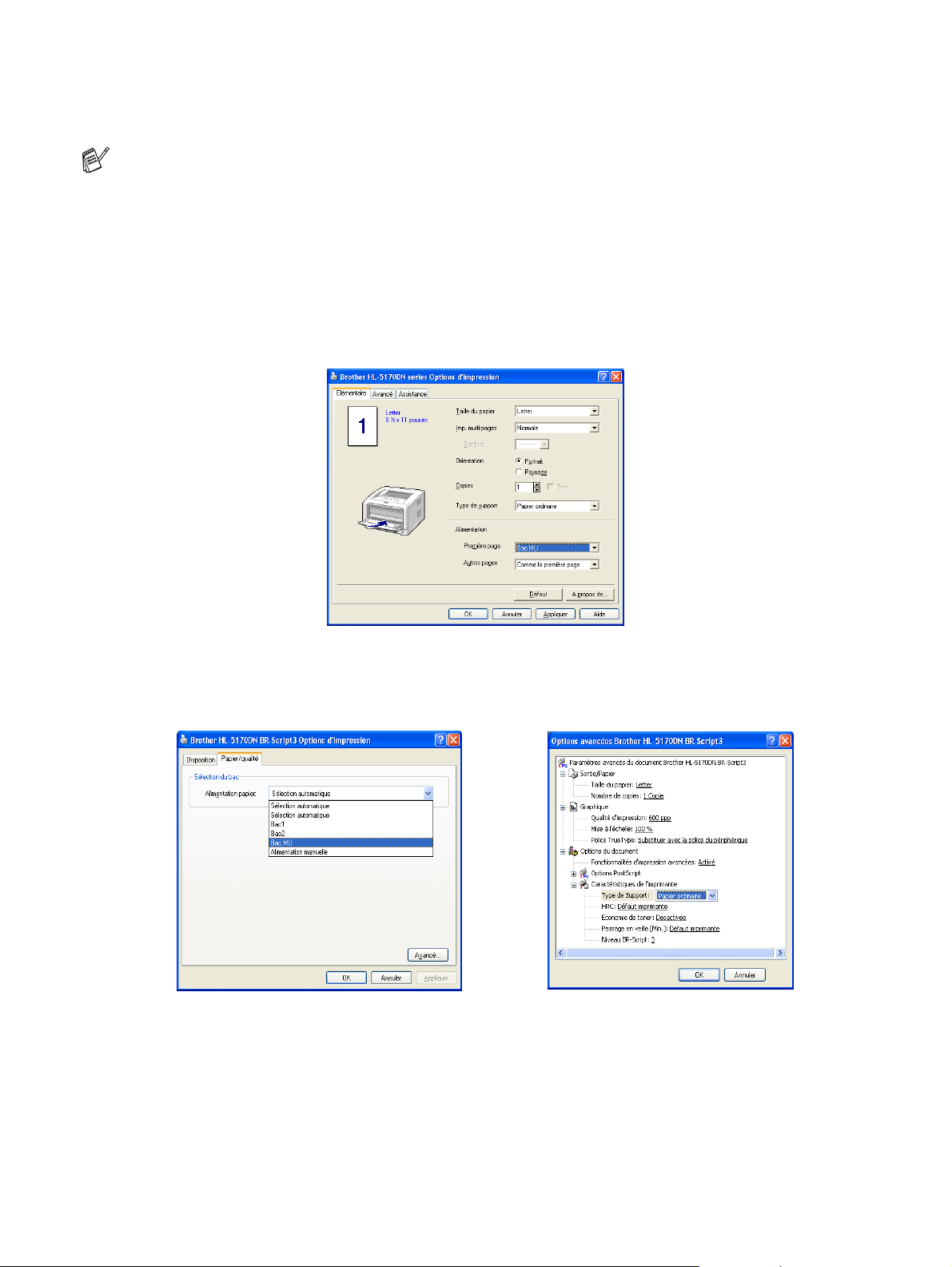
Impression sur du papier ordinaire depuis le bac multi-usage (bac MU) (HL-5150D et HL-5170DN)
L’imprimante active automatiquement le mode Bac MU lorsque vous insérez une feuille dans le bac
multi-usage.
Sélectionnez la
1
d’imprimante.
Type de support
Alimentation
Pilote PCL
Taille du papier
: Papier ordinaire
: Bac MU
Type de support
, le
Alimentation
et l’
etc... dans le pilote
Pilote PS
A PROPOS DE L’IMPRIMANTE 1 - 14
Page 22
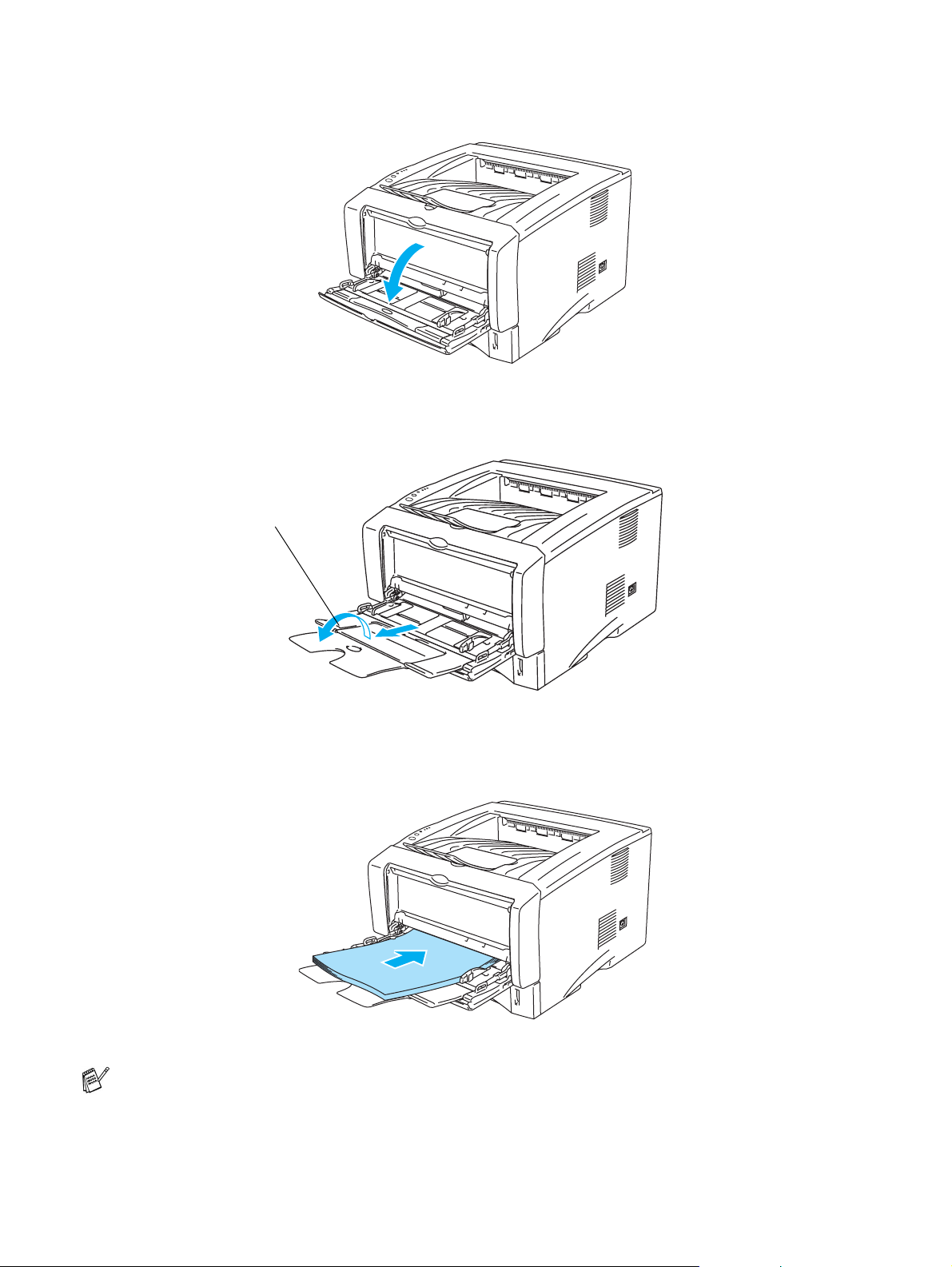
Ouvrez le bac MU et abaissez-le délicatement.
2
Déployez le rabat de support MU.
3
Rabat de support
MU
Figure 1-13
Figure 1-14
Quand vous placez du papier dans le bac MU, veillez à ce que la pile affleure l’arrière du bac sans
4
dépasser les repères de hauteur de chaque côté du bac.
Figure 1-15
Veillez à placer le papier bien droit et à bien le positionner dans le bac MU. Sinon, le papier risque
de mal s’alimenter, ce qui pourrait entraîner des impressions de travers ou des bourrages.
1 - 15 A PROPOS DE L’IMPRIMANTE
Page 23
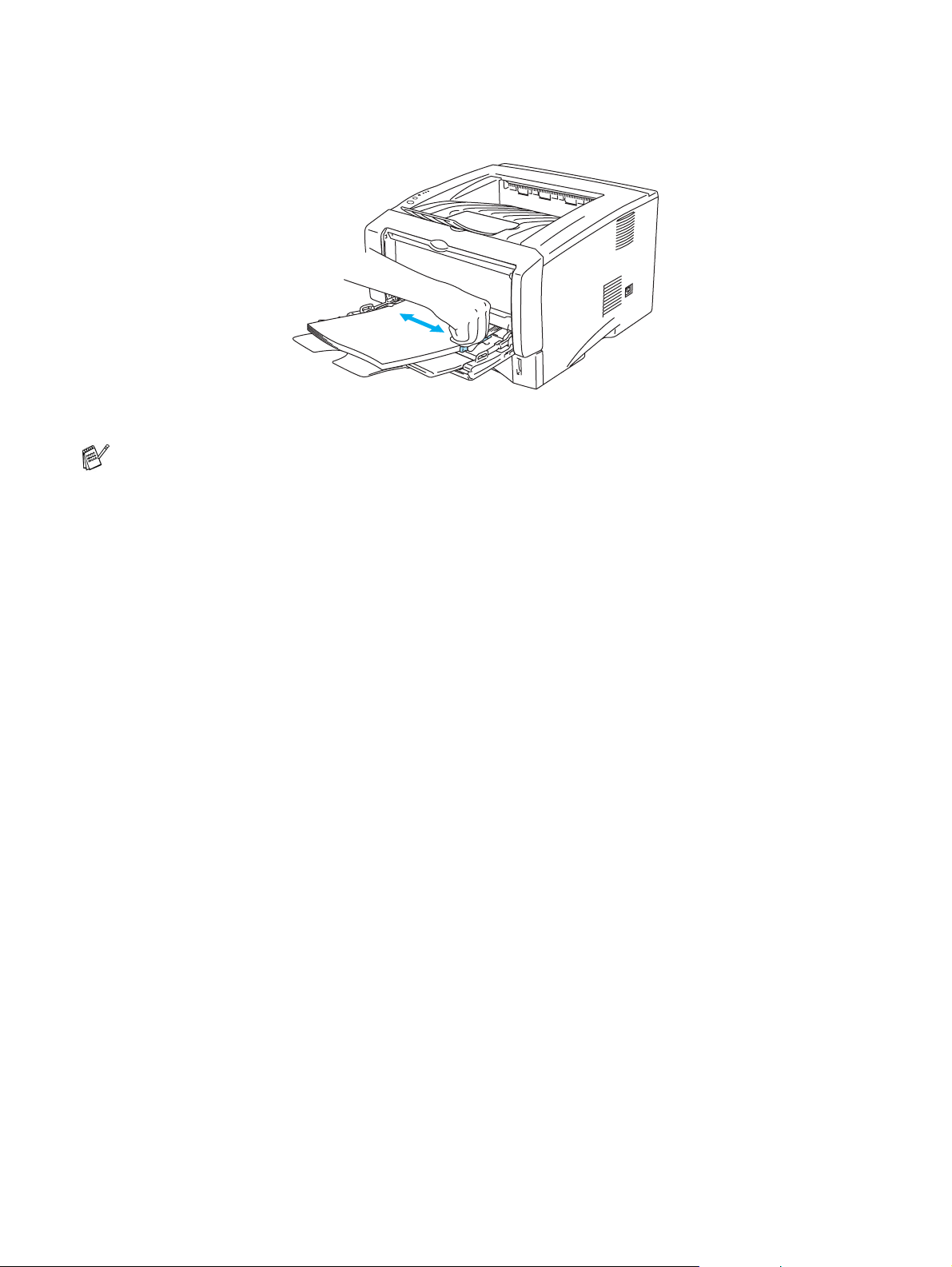
Tout en appuyant sur le levier bleu de déblocage des guide-papiers, faites glisser le guide-papier
5
pour l’ajuster à la taille du papier.
Figure 1-16
Quand vous placez du papier dans le bac MU, souvenez-vous des points suivants :
■ La face à imprimer doit être tournée vers le haut.
■ Au cours de l’impression, le bac intérieur se soulève pour alimenter le papier dans l’imprimante.
■ Introduisez d’abord le bord d’attaque du papier (haut des feuilles) et poussez-le délicatement
dans le bac.
■ Le haut de la pile de papier ne doit en aucun cas dépasser les repères de hauteur de chaque
côté du bac.
Envoyez les données d’impression à l’imprimante.
6
A PROPOS DE L’IMPRIMANTE 1 - 16
Page 24
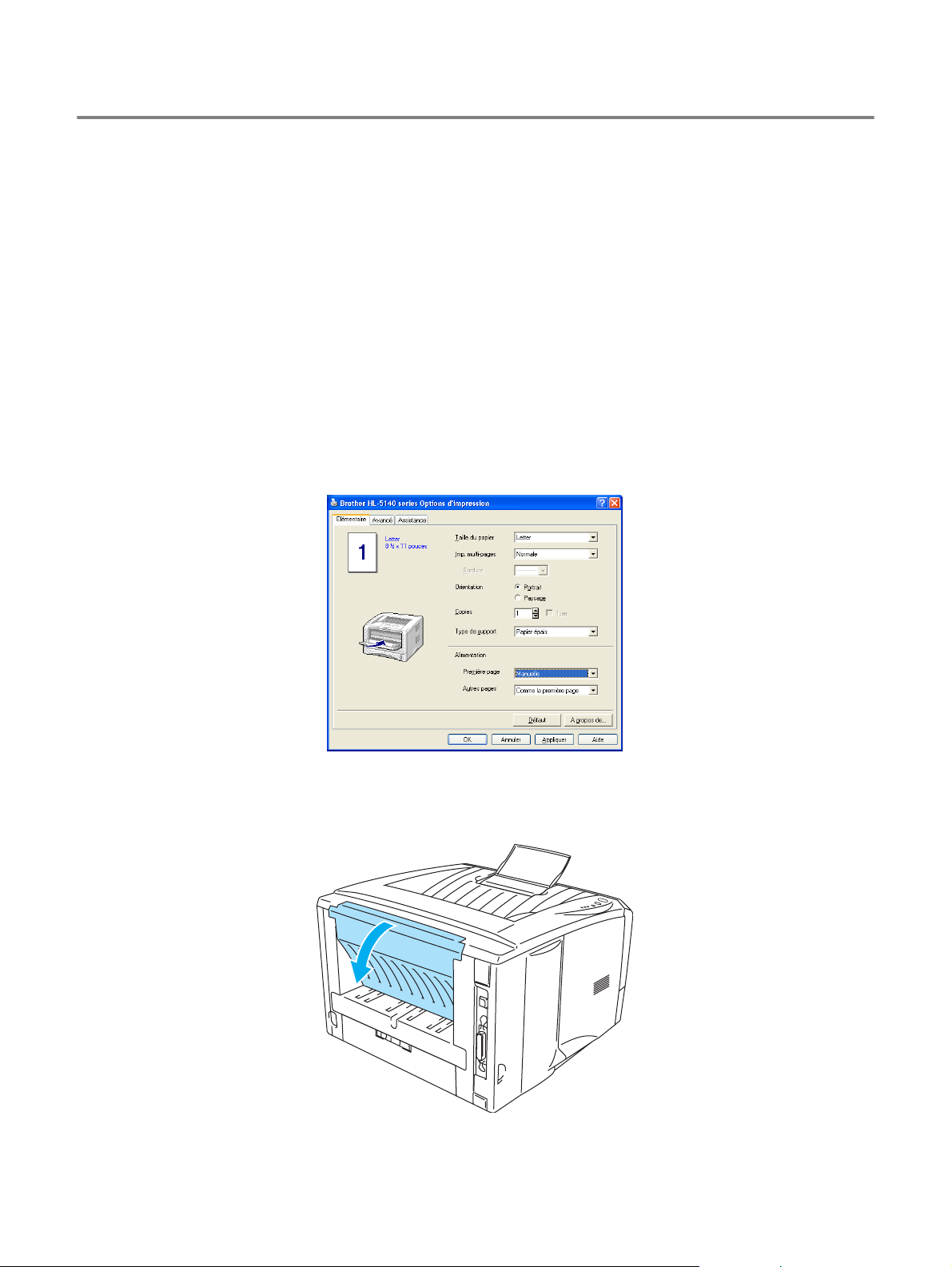
Impression sur du papier plus épais ou un support cartonné
Quand le plateau d’éjection face imprimée dessus est déployé, on obtient un circuit d’alimentation direct
entre le bac d’alimentation manuelle ou le bac MU et l’arrière de l’imprimante. Servez-vous de ce mode
d’alimentation et de ce circuit d’éjection lorsque vous souhaitez imprimer sur du papier plus épais ou sur
un support cartonné.
Pour choisir la taille de papier à utiliser, voir Quel type de papier utiliser ? page 1-5.
Impression sur du papier plus épais ou un support cartonné à partir du bac d’alimentation manuelle (HL-5130 et HL-5140)
Sélectionnez la
1
d’imprimante.
Type de support
Alimentation
Pilote PCL
Taille du papier
: Papier épais ou papier plus épais
: Manuelle
Type de support
, le
Alimentation
et l’
etc... dans le pilote
Ouvrez le plateau d’éjection face imprimée dessus.
2
1 - 17 A PROPOS DE L’IMPRIMANTE
Figure 1-17
Page 25
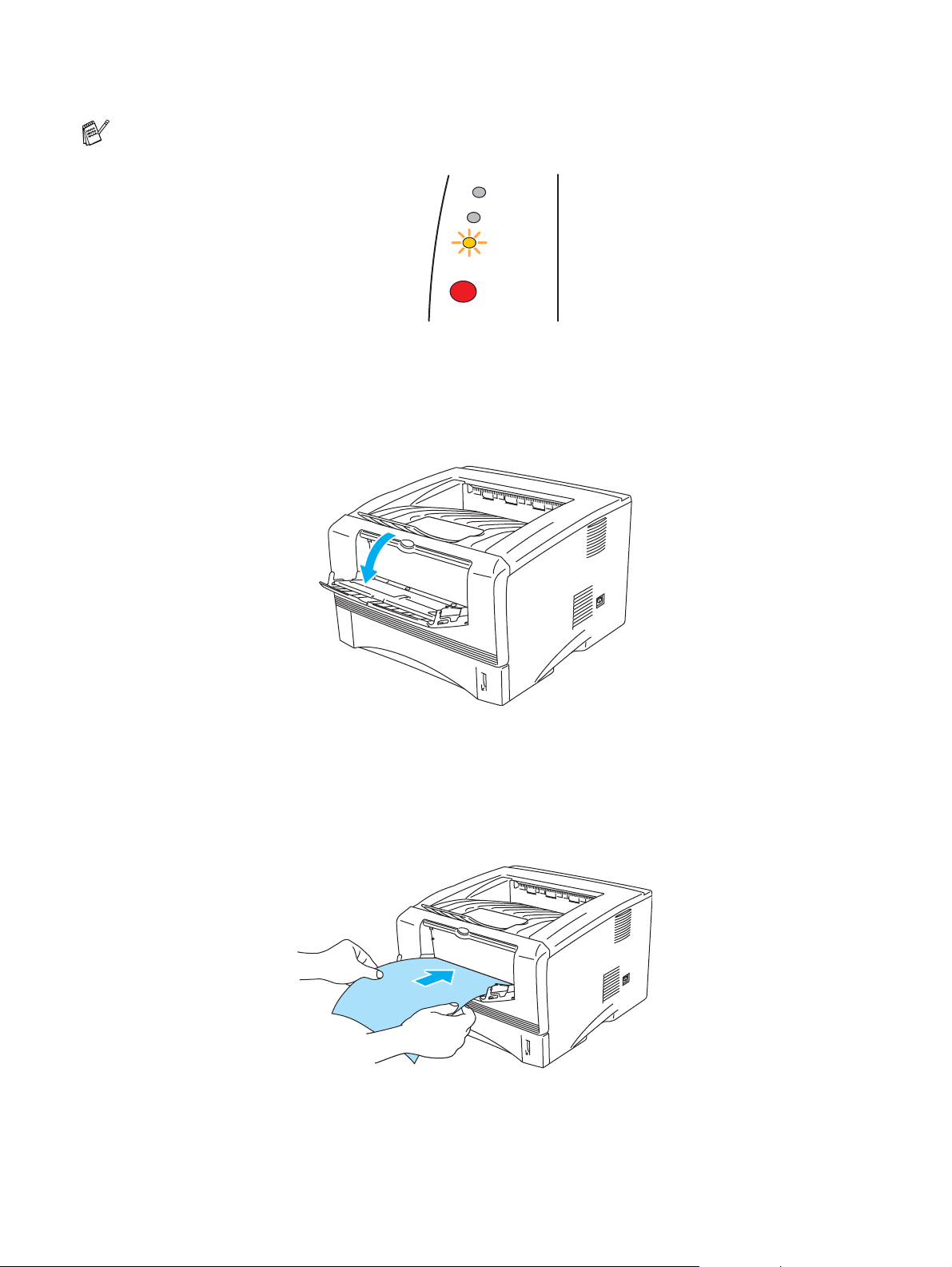
Envoyez les données d’impression à l’imprimante.
3
Les témoins du panneau de commande indiquent l’état
papier soit insérée dans le bac d’alimentation manuelle.
Toner
Drum
Paper
Status
Figure 1-18
Ouvrez le bac d’alimentation manuelle. Faites coulisser les guide-papiers pou r les ajuster à la taille
4
du papier.
SANS PAPIER
jusqu’à ce qu’une feuille de
Figure 1-19
Des deux mains, insérez la feuille dans le bac d’alimentation manuelle jusqu’à ce que le bord
5
d’attaque du papier entre en contact avec le rouleau preneur. Maintenez le papier dans cette
position jusqu’à ce que l’imprimante alimente automatiquement la feuille sur une courte distance,
puis lâchez la feuille.
Figure 1-20
A PROPOS DE L’IMPRIMANTE 1 - 18
Page 26
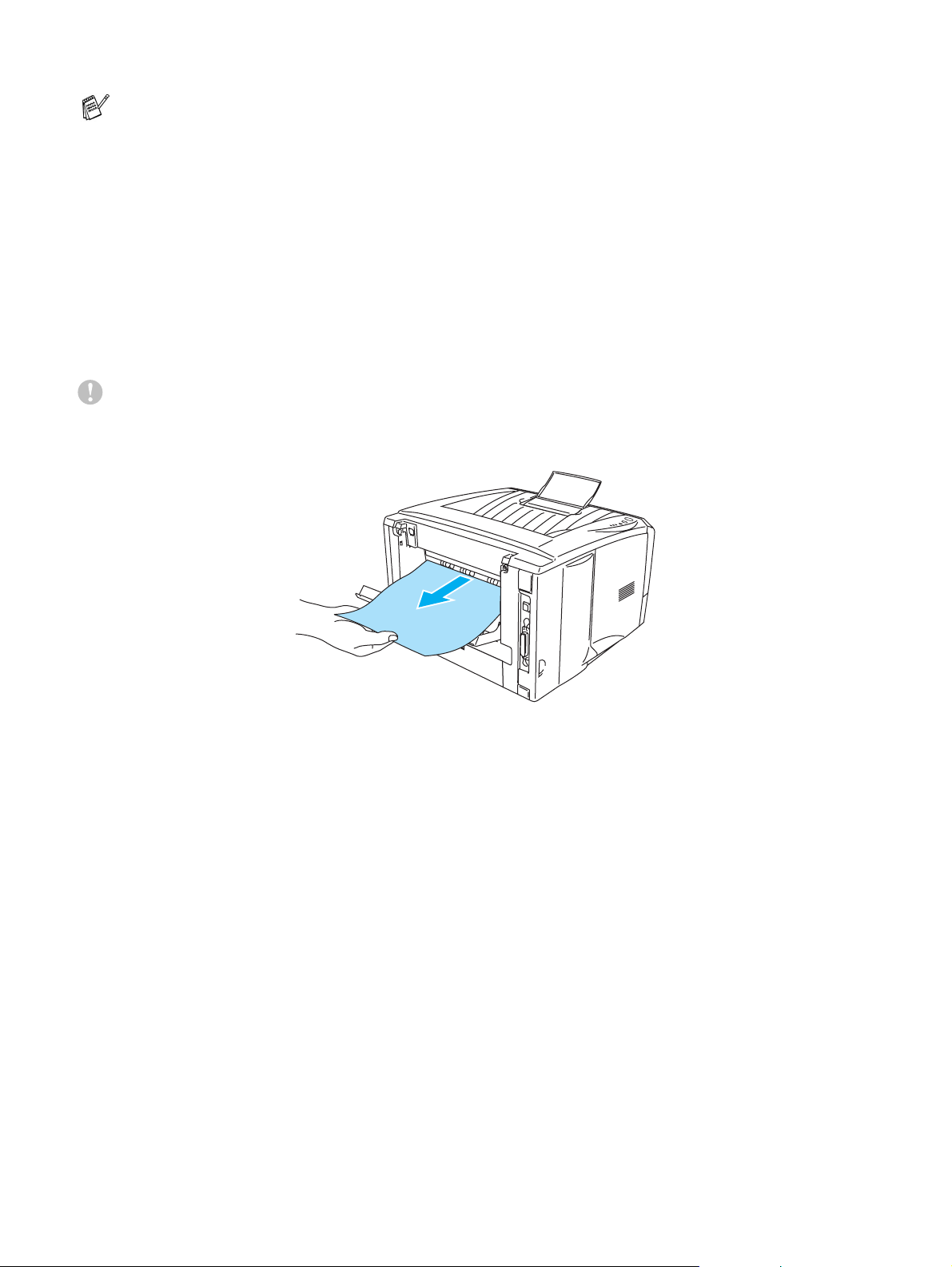
■ Veillez à placer le papier bien droit et à bien le positionner dans le bac d’alimentation manuelle.
Sinon, le papier risque de mal s’alimenter, ce qui pourrait entraîner des impressions de travers
ou des bourrages.
■ Pour éviter les bourrages, ne mettez pas plus d’une feuille de papier à la fois dans le bac
d’alimentation manuelle.
■ Si vous mettez un support quelconque (papier, transparent etc...) dans le bac d’alimentation
manuelle avant que l’imprimante soit dans l’état Prêt, il est possible que l’imprimante l’éjecte
sans l’imprimer.
Lorsque l’imprimante éjecte la page imprimée, insérez une nouvelle feuille de papier en vous
6
reportant à l’étape 5 ci-dessus. Répétez l’opération pour chacune des pages que vous souhaitez
imprimer.
Fermez le plateau d’éjection face imprimée dessus.
7
Attention
Retirez chaque feuille dès qu’elle est imprimée. En cas d’empilement des feuilles, le papier risque
de se gondoler ou de se coincer.
Figure 1-21
1 - 19 A PROPOS DE L’IMPRIMANTE
Page 27
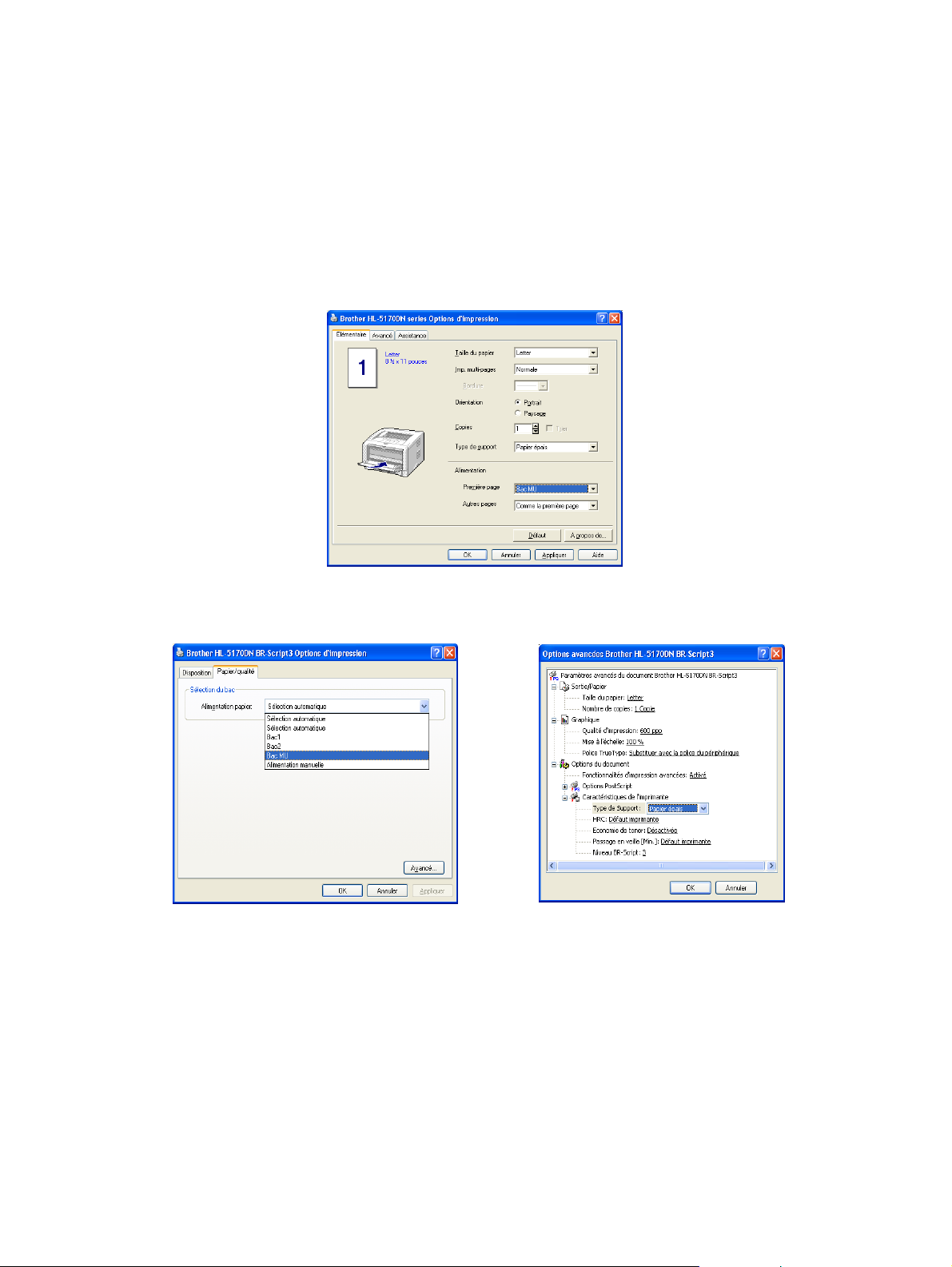
Impression sur du papier plus épais ou un support cartonné à partir du bac multi-usage (bac MU) (HL-5150D et HL-5170DN)
Sélectionnez la
1
d’imprimante.
Type de support
Alimentation
Pilote PCL
Pilote PS
Taille du papier
: Papier épais ou papier plus épais
: Bac MU
Type de support
, le
Alimentation
et l’
etc... dans le pilote
A PROPOS DE L’IMPRIMANTE 1 - 20
Page 28
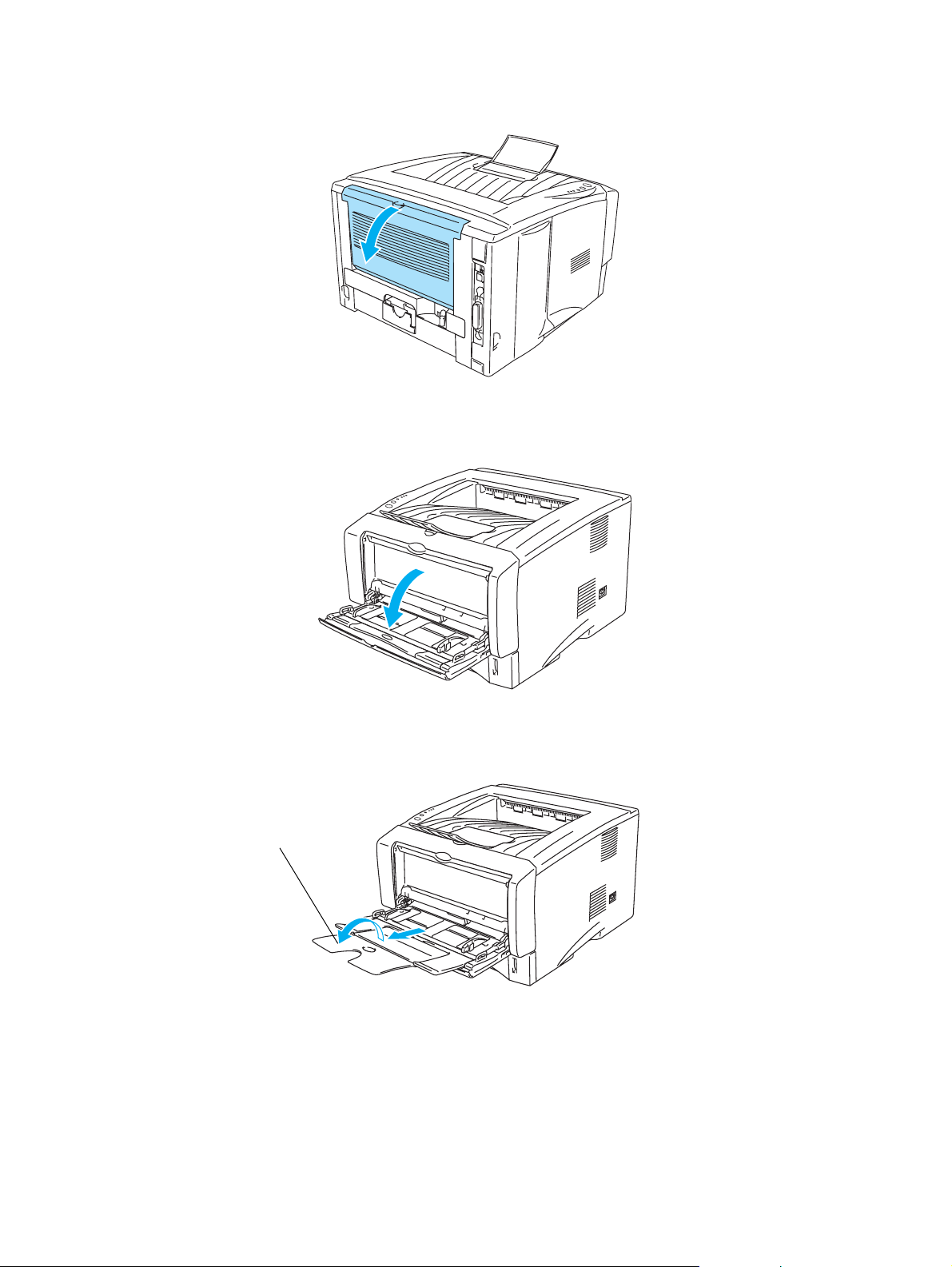
Ouvrez le plateau d’éjection face imprimée dessus puis, au besoin, déployez son extension.
2
Figure 1-22
Ouvrez le bac MU et abaissez-le délicatement.
3
Déployez le rabat de support MU.
4
Rabat de support MU
Figure 1-23
Figure 1-24
1 - 21 A PROPOS DE L’IMPRIMANTE
Page 29
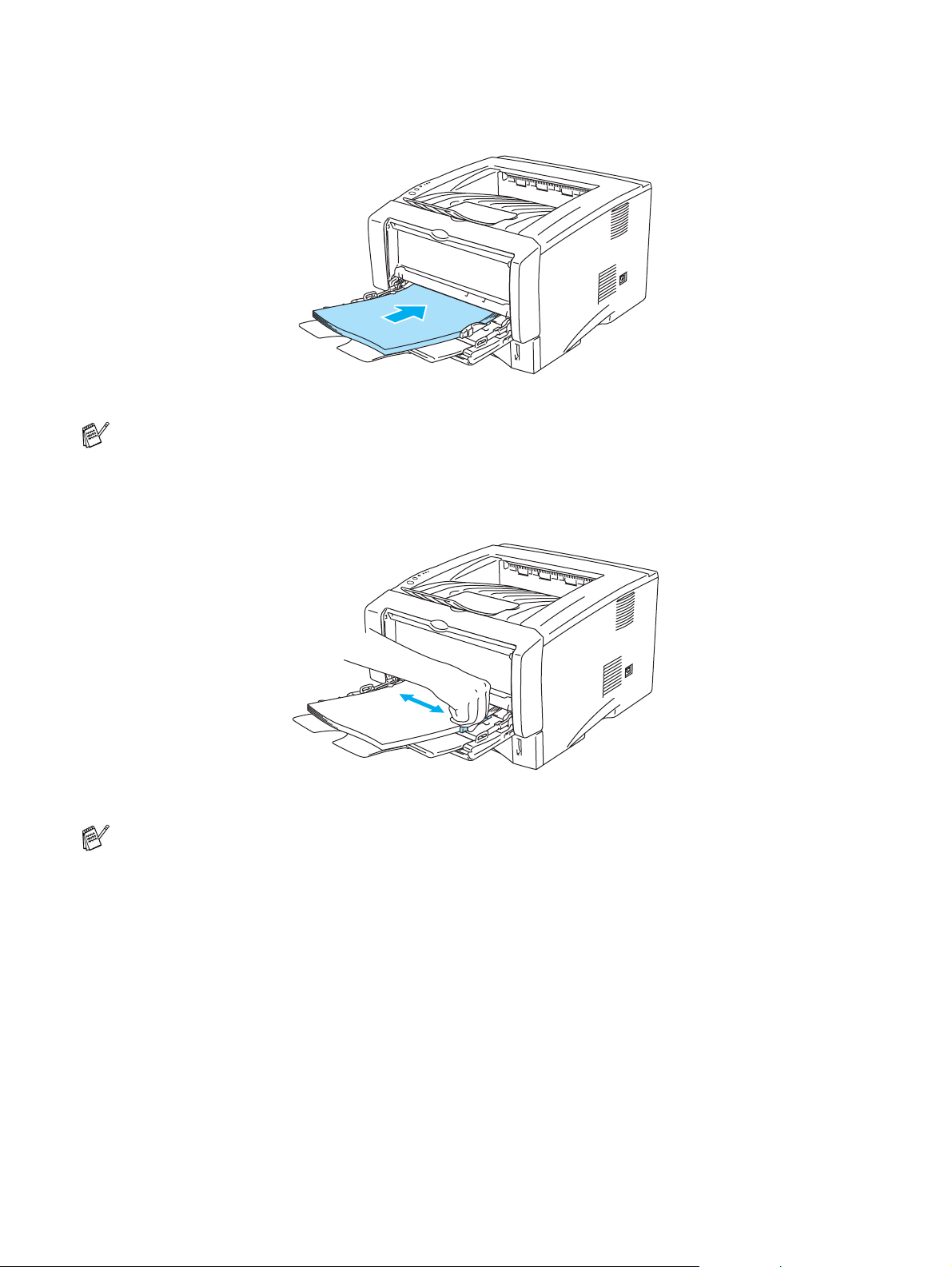
Quand vous placez du papier dans le bac MU, veillez à ce que la pile affleure l’arrière du bac sans
5
dépasser les repères de hauteur de chaque côté du bac.
Figure 1-25
Veillez à placer le papier bien droit et à bien le positionner dans le bac MU. Sinon, le papier risque
de mal s’alimenter, ce qui pourrait entraîner des impressions de travers ou des bourrages.
Tout en appuyant sur le levier bleu de déblocage des guide-papiers, faites glisser le guide-papier
6
pour l’ajuster à la taille du papier.
Figure 1-26
Quand vous placez du papier dans le bac MU, souvenez-vous des points suivants :
■ Au cours de l’impression, le bac intérieur se soulève pour alimenter le papier dans l’imprimante.
■ La face à imprimer doit être tournée vers le haut.
■ Introduisez d’abord le bord d’attaque du papier (haut des feuilles) et poussez-le délicatement
dans le bac.
■ Le haut de la pile de papier ne doit en aucun cas dépasser les repères de hauteur de chaque
côté du bac.
Envoyez les données d’impression à l’imprimante.
7
Fermez le plateau d’éjection face imprimée dessus.
8
A PROPOS DE L’IMPRIMANTE 1 - 22
Page 30
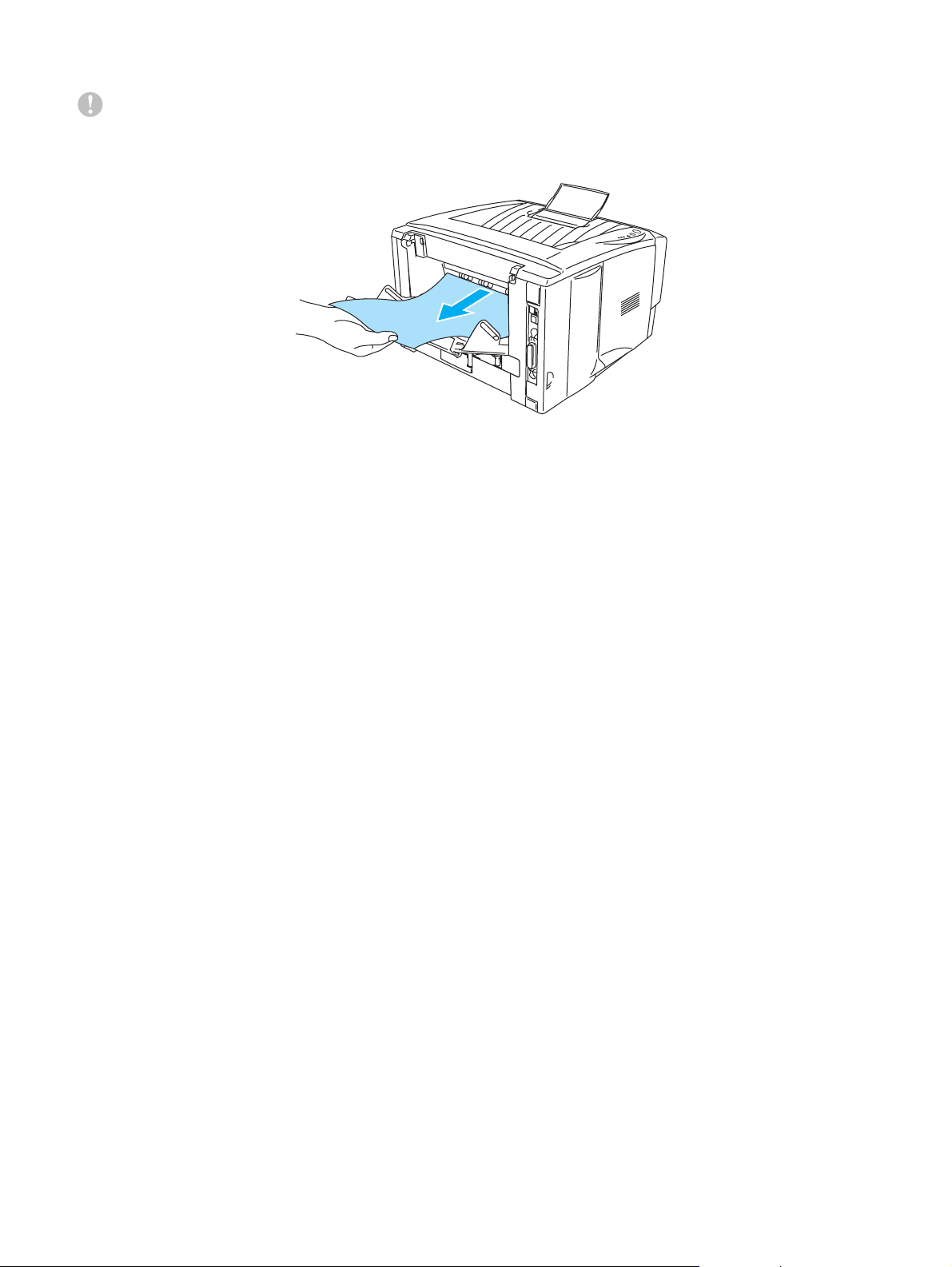
Attention
Retirez chaque feuille dès qu’elle est imprimée. En cas d’empilement des feuilles, le papier risque
de se gondoler ou de se coincer.
Figure 1-27
1 - 23 A PROPOS DE L’IMPRIMANTE
Page 31

Impression sur des enveloppes
Types d’enveloppe à éviter
N’utilisez pas d’enveloppes :
■ abîmées, gondolées, froissées ou de forme inhabituelle,
■ très brillantes ou texturées,
■ dotées de clips, de pressions ou de liens,
■ dotées de bandes de scellage auto-adhésives,
■ de type enveloppes-sacs,
■ qui ne forment pas des plis bien nets,
■ gaufrées (avec un graphisme en relief),
■ déjà passées dans une imprimante laser,
■ préimprimées à l’intérieur,
■ qui ne peuvent pas être empilées uniformément,
■ faites de papier dont le grammage dépasse les spécifications de l’imprimante,
■ de mauvaise qualité, avec des bords non droits ou pas toujours carrés ou
■ présentant des fenêtres transparentes, des orifices, des découpes ou des perforations.
Figure 1-28
L'USAGE DE TOUT TYPE D'ENVELOPPE LISTE CI-DESSUS EST SUSCEPTIBLE D'ENDOMMAGER
VOTRE IMPRIMANTE. CE TYPE DE DOMMAGE N’EST PAS COUVERT PAR LA GARANTIE NI PAR
UN QUELCONQUE CONTRAT D’ENTRETIEN BROTHER.
■ Avant d’imprimer des enveloppes, vous devez bien déramer la pile afin d’éviter les bourrages et
les problèmes d’alimentation.
■ Ne chargez pas différents types de papier simultanément dans le bac au risque d’entraîner des
bourrages ou des problèmes d’alimentation.
■ N’imprimez pas d’enveloppes avec la fonction d’impression duplex.
■ Pour obtenir une impression satisfaisante, vous devez impérativement sélectionner dans votre
application la taille de papier correspondant à la taille du papier placé dans le bac.
■ Voir Quel type de papier utiliser ? page 1-5.
La plupart des enveloppes conviendront à votre imprimante. Toutefois, certaines engendreront des
problèmes d’alimentation et d’impression du fait de leur fabrication. Une enveloppe adaptée doit avoir
des bords bien droits, des plis bien marqués et le bord d’attaque ne doit pas faire plus de deux
épaisseurs de papier. L’enveloppe doit être bien à plat, ne pas faire de poche et être solide.
Procurez-vous des enveloppes de qualité auprès d’un fournisseur sachant que les enveloppes seront
utilisées avec une imprimante laser. Avant d’imprimer beaucoup d’enveloppes, faites un essai avec une
pour vous assurer que le résultat vous convient.
Brother ne recommande pas d’enveloppe particulière car les fabricants peuvent changer les
spécifications de leurs enveloppes. Vous êtes responsable de la qualité et des performances
d’impression des enveloppes que vous utilisez.
A PROPOS DE L’IMPRIMANTE 1 - 24
Page 32

Impression sur des enveloppes à partir du bac d’alimentation manuelle (HL-5130 et HL-5140)
L’imprimante dispose d’un circuit d’alimentation direct depuis le bac d’alimentation manuelle situé à
l’arrière de l’imprimante. Servez-vous de ce mode d’alimentation et de cette méthode d’éjection si vous
souhaitez imprimer des enveloppes.
L’imprimante active automatiquement le mode d’alimentation manuelle lorsque vous insérez une
feuille dans le bac d’alimentation manuelle.
Sélectionnez la
1
d’imprimante.
Type de support
Alimentation
Pilote PCL
Taille du papier
: Enveloppes
: Manuelle
Type de support
, le
Alimentation
et l’
etc... dans le pilote
Ouvrez le plateau d’éjection face imprimée dessus.
2
Figure 1-29
1 - 25 A PROPOS DE L’IMPRIMANTE
Page 33

Envoyez les données d’impression à l’imprimante.
3
Les témoins du panneau de commande indiquent l’état
papier soit insérée dans le bac d’alimentation manuelle.
Toner
Drum
Paper
Status
Figure 1-30
Ouvrez le bac d’alimentation manuelle. Faites coulisser les guide-papiers pour qu’ils corre spondent
4
à la taille de l’enveloppe.
SANS PAPIER
jusqu’à ce qu’une feuille de
Figure 1-31
A PROPOS DE L’IMPRIMANTE 1 - 26
Page 34

Les enveloppes sont plissées à l'issue du tirage :
Ouvrez le plateau d'éjection face imprimée dessus à l’arrière de l'imprimante et abaissez les
languettes bleues sur la gauche et la droite (comme illustré sur le diagramme ci-dessous). Quand
vous avez terminé d'imprimer vos enveloppes, fermez le plateau d'éjection arrière pour ramener les
languettes bleues à leur position d'origine.
Figure 1-32
Des deux mains, insérez l’enveloppe dans le bac d’alimentation manuelle jusqu’à ce que le bord
5
d’attaque de l’enveloppe entre en contact avec le rouleau preneur. Maintenez l’enveloppe dans
cette position jusqu’à ce que l’imprimante l’alimente automatiquement sur une courte distance, puis
lâchez l’enveloppe.
Figure 1-33
1 - 27 A PROPOS DE L’IMPRIMANTE
Page 35

■ Veillez à placer l’enveloppe bien droite quand vous l’insérez de côté dans le bac d'alimentation
manuelle. Sinon, l’enveloppe risque de mal s'alimenter, ce qui pourrait entraîner des
impressions de travers ou des bourrages.
■ Pour éviter les bourrages, ne mettez pas plus d’une enveloppe à la fois dans le bac
d’alimentation manuelle.
■ Insérez l’enveloppe dans le bac d’alimentation manuelle en plaçant le côté à imprimer dessus.
■ Si vous mettez un support quelconque (papier, transparent etc...) dans le bac d’alimentation
manuelle avant que l’imprimante soit dans l’état Prêt, il est possible que l’imprimante l’éjecte
sans l’imprimer.
Une fois l’enveloppe imprimée éjectée, l’imprimante attend l’insertion d’une nouvelle enveloppe.
6
Répétez l’étape 5 pour chacune des enveloppes que vous souhaitez imprimer.
Une fois la tâche d’impression terminée, refermez le plateau d’éjection face imprimée dessus.
7
■ Les pliures d’enveloppe scellées par le fabricant doivent être collées correctement.
■ Tous les bords de l’enveloppe doivent être correctement pliés, sans faux plis ni parties froissées.
A PROPOS DE L’IMPRIMANTE 1 - 28
Page 36

Impression sur des enveloppes à partir du bac MU (HL-5150D et HL-5170DN)
L’imprimante dispose d’un circuit d’alimentation direct depuis le bac MU situé à l’arrière de l’imprimante.
Servez-vous de ce mode d’alimentation et de cette méthode d’éjection si vou s souhaitez imprimer des
enveloppes.
L’imprimante active automatiquement le mode Bac MU lorsque vous insérez une feuille dans le bac
MU.
Sélectionnez la
1
d’imprimante.
Type de support
Alimentation
Pilote PCL
Pilote PS
Taille du papier
: Enveloppes
: Bac MU
Type de support
, le
Alimentation
et l’
etc... dans le pilote
1 - 29 A PROPOS DE L’IMPRIMANTE
Page 37

Ouvrez le plateau d'éjection face imprimée dessus puis, au besoin, déployez l'extension du plateau
2
de support face imprimée dessus.
Figure 1-34
Ouvrez le bac MU et abaissez-le délicatement.
3
Déployez le rabat de support MU.
4
Rabat de support MU
Figure 1-35
Figure 1-36
A PROPOS DE L’IMPRIMANTE 1 - 30
Page 38

Les enveloppes sont plissées à l'issue du tirage :
Ouvrez le plateau d'éjection face imprimée dessus à l’arrière de l'imprimante et abaissez les
languettes bleues sur la gauche et la droite (comme illustré sur le diagramme ci-dessous). Quand
vous avez terminé d'imprimer vos enveloppes, fermez le plateau d'éjection arrière pour ramener les
languettes bleues à leur position d'origine.
Figure 1-37
Placez les enveloppes dans le bac MU de façon à ce qu’elles affleurent l’arrière du bac sans
5
dépasser les repères de hauteur de chaque côté du bac. Ne mettez pas plus de 3 enveloppes à la
fois dans le bac MU au risque de provoquer des bourrages.
Figure 1-38
Vérifier que la pile d’enveloppes est bien régulière et correctement placée dans le bac MU. Sinon,
les enveloppes risquent de mal s'alimenter, ce qui pourrait entraîner des impressions de travers ou
des bourrages.
1 - 31 A PROPOS DE L’IMPRIMANTE
Page 39

Appuyez sur le guide-papier et faites-le coulisser pour l’ajuster à la taille des enveloppes.
6
Figure 1-39
Enveloppes DL à double rabat
■
Si une enveloppe DL à double rabat est plissée à l’issue du tirage, allez à l’onglet
sélectionnez
rabat dans le bac MU en insérant le bord long de l’enveloppe en p remier puis retentez l’impression.
Taille du papier
DL Bord long
puis
. Mettez une nouvelle enveloppe DL à double
Elémentaire
,
Quand vous placez des enveloppes dans le bac MU, souvenez-vous des points suivants :
■ Au cours de l’impression, le bac intérieur se soulève pour alimenter les enveloppes dans
l’imprimante.
■ La face à imprimer doit être tournée vers le haut.
■ Introduisez d’abord le bord d’attaque de l’enveloppe et poussez-la délicatement dans le bac.
■ Le haut de la pile d’enveloppes ne doit en aucun cas dépasser les repères de hauteur de chaque
côté du bac.
Envoyez les données d’impression à l’imprimante.
7
Une fois la tâche d’impression terminée, refermez le plateau d’éjection face imprimée dessus.
8
■ Si les enveloppes se tachent en cours d'impression, sélectionnez
Alimentation
Ensuite, définissez le
la température de fixage. Pour voir comment ajuster la densité d’impression : voir Réglage
densité page 2-8.
■ Les pliures d’enveloppe scellées par le fabricant doivent être collées correctement.
■ Tous les bords de l’enveloppe doivent être correctement pliés, sans faux plis ni parties froissées.
dans le pilote d’imprimante de manière à obtenir un circuit d’alimentation direct.
Type de support
Papier épais
à
Papier plus épais
ou
Bac MU
A PROPOS DE L’IMPRIMANTE 1 - 32
comme
pour augmenter
Page 40

Impression sur des transparents
Vous pouvez imprimer sur des transparents depuis le bac à papier, le bac d’alimentation manuelle ou le
bac MU.
Impression sur des transparents depuis le bac à papier
■ Ne chargez pas plus de 10 transparents à la fois dans le bac à papier.
■ Les illustrations de cette section correspondent aux imprimantes HL-5150D et HL-5170DN.
Sélectionnez la
1
d’imprimante.
Type de support
Alimentation
Pilote PCL
Taille du papier
: Transparents
: Bac1
Type de support
, le
Alimentation
et l’
etc... dans le pilote
Pilote PS (pour les modèles HL-5150D et HL-5170DN)
1 - 33 A PROPOS DE L’IMPRIMANTE
Page 41

Tirez complètement le bac à papier pour le sortir de l’imprimante.
2
Figure 1-40
Tout en appuyant sur les leviers bleus de déblocage des guide-papiers, faites glisser les
3
guide-papiers pour les ajuster à la taille des transparents. Veillez à ce que les guides soient
fermement installés dans leur logement.
Figure 1-41
Mettez les transparents dans le bac. Vérifiez qu’ils sont bien à plat et qu’ils ne dépassent pas le
4
repère de hauteur (▼). Ne mettez pas plus de 10 transparents à la fois dans le bac au risque de
provoquer des bourrages.
Figure 1-42
A PROPOS DE L’IMPRIMANTE 1 - 34
Page 42

Remettez le bac à papier convenablement dans l'imprimante.
5
Déployez le rabat de support pour éviter que le papier ne tombe du plateau d’éjection face imprimée
dessous.
Figure 1-43
Envoyez les données d’impression à l’imprimante.
6
Figure 1-44
Attention
Retirez chaque transparent immédiatement.
1 - 35 A PROPOS DE L’IMPRIMANTE
Page 43

Impression sur des transparents à partir du bac d’alimentation manuelle (HL-5130 et HL-5140)
Quand le plateau d’éjection face imprimée dessus est déployé, on obtient un circuit d’alimentation direct
entre le bac d’alimentation manuelle et le plateau d’éjection face imprimée dessus.
Sélectionnez la
1
d’imprimante.
Type de support
Alimentation
Pilote PCL
Taille du papier
: Transparents
: Manuelle
Type de support
, le
Alimentation
et l’
etc... dans le pilote
Ouvrez le plateau d’éjection face imprimée dessus.
2
Figure 1-45
A PROPOS DE L’IMPRIMANTE 1 - 36
Page 44

Envoyez les données d’impression à l’imprimante.
3
Les témoins du panneau de commande indiquent l’état
soit inséré dans le bac d’alimentation manuelle.
Drum
Paper
Status
Figure 1-46
Ouvrez le bac d’alimentation manuelle. Faites coulisser les guide-papiers pour qu’ils corre spondent
4
à la taille du transparent.
SANS PAPIER
Toner
jusqu’à ce qu’un transparent
Figure 1-47
Des deux mains, insérez le transparent dans le bac d’alimentation manuelle jusqu’à ce que son
5
bord d’attaque entre en contact avec le rouleau preneur. Maintenez le transparent dans cette
position jusqu’à ce que l’imprimante l’alimente automatiquement sur une courte distance, puis
lâchez le transparent.
Figure 1-48
1 - 37 A PROPOS DE L’IMPRIMANTE
Page 45

■ Veillez à placer le transparent bien droit et à bien le positionner dans le bac d’alimentation
manuelle. Sinon, il risque de mal s'alimenter, ce qui pourrait entraîner des impressions de
travers ou des bourrages.
■ Pour éviter les bourrages, ne mettez pas plus d’un transparent à la fois dans le bac
d’alimentation manuelle.
■ Si vous mettez un support quelconque (papier, transparent etc...) dans le bac d’alimentation
manuelle avant que l’imprimante soit dans l’état Prêt, il est possible que l’imprimante l’éjecte
sans l’imprimer.
Lorsque l’imprimante éjecte le transparent imprimé, insérez un nouveau transparent en vous
6
reportant à l’étape 5, page 1-37. Répétez l’opération pour chacun des transparents que vous
souhaitez imprimer.
Une fois la tâche d’impression terminée, refermez le plateau d’éjection face imprimée dessus.
7
Attention
Retirez chaque transparent dès qu’il est imprimé. En cas d’empilement des transparents, ils risquent de
se gondoler ou de se coincer.
A PROPOS DE L’IMPRIMANTE 1 - 38
Page 46

Impression sur des transparents à partir du bac MU (HL-5150D et HL-5170DN)
Quand le plateau d’éjection face imprimée dessus est déployé, on obtient un circuit d’alimentation direct
entre le bac MU et l’arrière de l’imprimante.
Sélectionnez la
1
d’imprimante.
Type de support
Alimentation
Pilote PCL
Taille du papier
: Transparents
: Bac MU
Type de support
, le
Alimentation
et l’
etc... dans le pilote
Pilote PS
1 - 39 A PROPOS DE L’IMPRIMANTE
Page 47

Ouvrez le plateau d’éjection face imprimée dessus.
2
Figure 1-49
Envoyez les données d’impression à l’imprimante.
3
Les témoins du panneau de commande indiquent l’état
soit inséré dans le bac MU.
Figure 1-50
Ouvrez le bac MU et abaissez-le délicatement.
4
Toner
Drum
Paper
Status
SANS PAPIER
jusqu’à ce qu’un transparent
Figure 1-51
A PROPOS DE L’IMPRIMANTE 1 - 40
Page 48

Déployez le rabat de support MU.
5
Figure 1-52
Quand vous placez des transparents dans le bac MU, veillez à ce qu’ils affleurent l’arrière du bac
6
sans dépasser les repères de hauteur de chaque côté du bac. Ne mettez pas plus de 10
transparents à la fois dans le bac MU au risque de provoquer des bourrages.
Figure 1-53
Veillez à placer les transparents bien droit et à bien les positionner dans le bac MU. Sinon, ils
risquent de mal s'alimenter, ce qui pourrait entraîner des impressions de travers ou des bourrages.
Tout en appuyant sur le levier bleu de déblocage des guide-papiers, faites glisser le guide-papier
7
pour l’ajuster à la taille des transparents.
Figure 1-54
1 - 41 A PROPOS DE L’IMPRIMANTE
Page 49

Quand vous placez des transparents dans le bac MU, souvenez-vous des points suivants :
■ La face à imprimer doit être tournée vers le haut.
■ Introduisez d’abord le bord d’attaque (haut des transparents) et poussez-le délicatement dans
le bac.
■ Le haut de la pile de transparents ne doit en aucun cas dépasser les repères de hauteur de
chaque côté du bac.
Une fois la tâche d’impression terminée, refermez le plateau d’éjection face imprimée dessus.
8
Attention
Retirez chaque transparent dès qu’il est imprimé. En cas d’empilement des transpa rents, ils risquent
de se gondoler ou de se coincer.
A PROPOS DE L’IMPRIMANTE 1 - 42
Page 50

Impression duplex
Les pilotes d'imprimantes PCL fournis pour Windows® 95/98/Me, Windows NT® 4.0, Windows®
2000/XP, Mac OS
en savoir plus sur les réglages de cette fonction, veu il lez consulter la rubrique d’Aide correspondante
dans le pilote d’imprimante.
®
8.6 à 9.2 et Mac OS® X 10.1 ou ultérieur gèr ent tous l’i mpress ion rec to-ver so. Pour
Règles à suivre pour l’impression recto verso
■ Si le papier est trop fin, il risque de se froisser.
■ Si le papier est gondolé, aplatissez-l e avan t de le mettre dans le bac.
■ Vous devez utiliser du papier ordinaire. N’utilisez pas du papier fort.
■ Si le papier ne s’alimente pas correctement, il est peut-être gondolé. Retirez le papier et
aplatissez-le.
Impression recto-verso (impression duplex manuelle)
Le pilote d’imprimante PS ne gère pas l’impression manuelle des livrets.
Impression en mode duplex manuel à partir du bac à papier
1
Sous l’onglet Avancé, choisissez le mode d’impression Duplex manuel dont vous avez besoin et
sous l’onglet Elémentaire, réglez l’Alimentation sur Bac1.
2
L’imprimante imprime d’abord toutes les pages paires sur une face du papier.
3
Retirez les pages paires imprimées du plateau d’éjection et réintroduisez la pile dans le bac, en
chargeant le papier face à imprimer (côté vierge) tournée vers le bas. Suivez les consignes qui
s'affichent à l'écran de l’ordinateur.
Figure 1-55
Si vous réglez l’Alimentation sur Sélection automatique à l’étape 1 avec une HL-5150D ou
5170DN, veuillez placer les pages paires imprimées dans le bac MU.
4
L’imprimante imprime alors automatiquement t outes les pages impaires sur le recto des feuilles de
papier.
Au moment de charger du papier dans le ba c, videz-le d’abord pui s réinsérez les pages i mprimées,
face imprimée tournée vers le haut. (N’ajoutez pa s les pages imprimée s sur le dessus d’une pil e de
feuilles vierges.)
1 - 43 A PROPOS DE L’IMPRIMANTE
Page 51

Impression duplex manuelle à partir du bac d’alimentation manuelle (HL-5130 et HL-5140)
Attention
■ Avant de réintroduire les feuilles dans le bac d’alimentation manuelle, vous devez les aplatir
sinon vous risquez de provoquer des bourrages.
■ N’utilisez pas de papier très fin ou très épais.
■ Lorsque vous utilisez le mode d’impression duplex manuel, il se peut qu’i l se produise des
bourrages ou que la qualité d’impression soit décevante. En cas de bourrage, voir Bourrages
papier et comment les éliminer page 6-6
1
Choisissez le mode d’impression Duplex manuel dans l’ongl et Avancé puis définissez
l’Alimentation à Manuelle dans l’ onglet Elémentaire.
2
Des deux mains, insérez la feuille dans le bac d’alimentation manuelle en plaçant le côté à impr imer
en premier tourné vers le haut. Suivez les consignes qui s'affichent à l'écran de l’ordi nateur.
Répétez cette opération jusqu’à ce que toutes les pages paires aient été imprimées.
Figure 1-56
3
Retirez les pages paires imprimées du plateau d’éjection et réinsérez-les une à une et dans le
même ordre dans le bac d’alimentation manuelle. Chargez le papier face à imprimer (côté vierge)
tournée vers le haut. Suivez les consignes q ui s'affichent à l'écran de l’ordinateur.
Figure 1-57
Si vous réglez l’Alimentation sur Sélection automatique à l’étape 1, veuillez placer les pages
paires imprimées dans le bac.
4
Répétez l’étape 3 jusqu’à ce que toutes les pages impaires aient été imprimées au verso des
feuilles de papier.
A PROPOS DE L’IMPRIMANTE 1 - 44
Page 52

Impression duplex manuelle à partir du bac multi-usage (HL-5150 et HL-5170DN)
Attention
■ Avant de réintroduire les feuilles dans le bac MU, vous devez les aplatir sinon vous risquez de
provoquer des bourrages.
■ N’utilisez pas de papier très fin ou très épais.
■ Lorsque vous utilisez le mode d’impression duplex manuel, il se peut qu’il se produise des
bourrages ou que la qualité d’impression soit décevante. En cas de bourrage, voir Bourrages
papier et comment les éliminer page 6-6
Choisissez le mode d’impression
1
Alimentation
l’
Des deux mains, insérez la feuille dans le bac MU en plaçant le côté à imprimer en premier tourné
2
vers le haut. Suivez les consignes qui s'affichent à l'écran de l’ordinateur. Répétez cette opérat ion
jusqu’à ce que toutes les pages paires aient été imprimées.
Retirez les pages paires imprimées du plateau d’éjection et réinsérez-les une à une dans le même
3
ordre dans le bac MU. Chargez le papier face à imprimer (côté vierge) tournée vers le haut. Suivez
les consignes qui s'affichent à l'écran de l’ordinateur.
Bac MU
à
dans l’onglet
Duplex manuel
Elémentaire
Figure 1-58
dans l’onglet
.
Avancé
puis définissez
Figure 1-59
Répétez l’étape 3 jusqu’à ce que toutes les pages impaires aient été imprimées au verso des
4
feuilles de papier.
1 - 45 A PROPOS DE L’IMPRIMANTE
Page 53

Sens du papier pour l’impression en mode duplex manuel
L’imprimante imprime la deuxième page en premier.
Si vous imprimez 10 pages sur 5 feuilles de papier, l’imprimante imprime la page 2 puis la page 1 sur la
première feuille.
Elle imprime ensuite la page 4 puis la page 3 sur la deuxième feuille.
Enfin, elle imprime la page 6 puis la page 5 sur la troisième feuille et ainsi de suite.
Pour l’impression en mode duplex manuel, il faut positionner le papier de la manière suivante :
■ Pour le bac d’alimentation manuelle ou le bac multi-usage (MU) :
Placez d’abord le côté à imprimer face à imprimer dessus, en insérant le bord d’attaque des
transparents (le haut) en premier.
Pour imprimer le recto, placez la feuille face imprimée dessous, en insérant le bord d’attaque de la
feuille (le haut) en premier.
Si vous utilisez du papier à en-tête, vous devez le placer avec l'en-tête dessous et en premier.
Pour imprimer sur la deuxième face, placez l'en-tête dessus et en premier.
■ Pour le bac supérieur et le bac inférieur optionnel (bac1 ou bac 2) :
Placez les feuilles à imprimer en premier, face à imprimer dessous, avec le bord d’attaque des
feuilles (le haut) à l’avant du bac.
Pour imprimer le verso, placez le papier face imprimée dessus, avec le bord d’attaque des feuilles
(le haut) à l’avant du bac.
Si vous utilisez du papier à en-tête, vous devez le pla cer dans le bac avec l’en-tête dessus et à l’avant
du bac.
Pour imprimer la deuxième face, placez l’en-tête dessous et à l’avant du bac.
Si vous utilisez du papier plus épais qui se gondole suite à l’impression sur la première face et que
vous ne pouvez pas alimenter le papier à nouveau depuis le bac d’alimentation manuelle ou le bac
MU pour imprimer sur la deuxième face :
Ouvrez le plateau d'éjection face imprimée dessus à l’arrière de l'imprimante et abaissez les
languettes bleues sur la gauche et la droite (comme illustré sur le diagramme ci-dessous). Quand
vous avez terminé d'imprimer, fermez le plateau d'éjection arrière pour ramener les languettes
bleues à leur position d'origine.
Figure 1-60
A PROPOS DE L’IMPRIMANTE 1 - 46
Page 54

Impression recto-verso (impression duplex automatique)
Cette section s’applique aux modèles HL-5150D et HL-5170DN.
Règles à suivre pour l’impression en mode duplex automatique
■ Utilisez du papier ordinaire au format A4, Letter ou Legal.
■ Si le papier est gondolé, aplatissez-le avant de le mettre dans le bac.
■ Vous devez utiliser du papier ordinaire. Dans la mesure du possible, évitez le papier fort et le papier
fin.
■ Quand vous utilisez la fonction d’impression duplex, la qualité de l’impression peut se détériorer ou
il peut se produire des bourrages de papier dans certaines circonstances. En cas de bourrage, voir
Bourrages papier et comment les éliminer page 6-6.
Chargez du papier dans le bac à papier ou le bac MU.
1
Veillez à positionner le levier du bac duplex sur la bonne taille de papier.
2
Format Letter ou Legal
Format A4
Figure 1-61
1 - 47 A PROPOS DE L’IMPRIMANTE
Page 55

Ouvrez la boîte de dialogue Propriétés dans le pilote d’imprimante. Dans l’onglet
3
sélectionnez le mode Impression Duplex, cochez
duplex
en avez besoin, avant de cliquer sur OK. L’imprimante imprimera automatiquement en mode recto
verso.
Pilote PCL
est sélectionnée. Sélectionnez le
Type de Duplex
Duplex
et vérifiez que l’option
et cochez la
Marge de reliure
Avancé
Utiliser l’unité
,
si vous
Pilote PS
A PROPOS DE L’IMPRIMANTE 1 - 48
Page 56

2
Pilotes et logiciel
Pilote d'imprimante
Le pilote d'imprimante est un logiciel qui convertit les données au format utilisé par l'ordinateur en un
format qui convient à une imprimante spécifique, en général un langage de commande d’impression ou
de description de page.
Les pilotes d’imprimante correspondant aux divers systèmes d’exploitation ci-dessous sont fournis sur
le CD-ROM accompagnant l’imprimante. Vous pouvez également vous rendre sur le site du Centre de
solutions Brother en tapant http://solutions.brother.com
pilote d’imprimante.
pour télécharger la toute dernière version du
Vous pouvez consulter les opérations et obtenir des informations détaillées sous la rubrique
logiciel
du CD-ROM fourni.
Pour Windows® 95/98/Me, Windows NT® 4.0 et Windows® 2000/XP
■ Pilote compatible PCL (imprimante laser Hewlett-Packard Laserjet)
■ Pilote BR-Script (émulation de langage PostScript
®
niveau 3) (HL-5150 et HL-5170DN)
Pour Macintosh®
■ Pilote d’imprimante Laser Brother pour Macintosh
■ Pilote BR-Script (émulation de langage PostScript® niveau 3) (HL-5150D et HL-5170DN)
Pilote PCL Pilote PS
Windows
Windows NT
Windows® 98/Me
Windows
Windows
Mac OS® 8.6 à 9.2
Mac OS
®
95
®
4.0
®
2000
®
XP
®
X 10.1 à 10.2
L
L
L
®
L
(HL-5150D et HL-5170DN)
L
(HL-5150D et HL-5170DN)
L
(HL-5150D et HL-5170DN)
Installer le
2 - 1 PILOTES ET LOGICIEL
Page 57

Si vous imprimez depuis votre ordinateur, vous pouvez changer les paramètres d’impression suivants :
■ Taille du papier
■ Impression multi-pages
■ Orientation
■ Copies
■ Type de support
■ Alimentation
■ Résolution
■ Mode Economie
*1*2
■ Impression duplex (impression duplex manuelle
*1*2*3
*2
*1*2
*1*2
*1*2*3
*1*2
*1*2
*2*4
*1*2
*1*2
*1*2
*2
*1*2*3*4
*1*2
■ Filigrane
■ Spouling des tâches
■ Configuration rapide d’impression
■ Passage en veille
■ Contrôleur d’état
■ Macro
■ Administrateur
■ Insérer commande/fichier
■ Protection Page
■ Date & heure d’impression
■ Réglage densité
■ HRC
■ Mode TrueType
■ Auto détection
*1
Ces paramètres ne sont pas disponibles avec le pilote BR-script (HL-5150D et HL-5170DN).
*2
Ces paramètres ne sont pas disponibles avec le pilote d’imprimante Laser Brother pour Macintosh®.
*3
Ces paramètres ne sont pas disponibles sous Windows NT® 4.0 et Windows® 2000/XP.
*4
Ces paramètres ne sont pas disponibles pour le modèle HL-5130.
*5
Ce paramètre n’est pas disponible pour les modèles HL-5130 et HL-5140.
/ impression duplex avec bac duplex*5)
PILOTES ET LOGICIEL 2 - 2
Page 58

Pour Windows®
Fonctionnalités du pilote d’imprimante PCL
Vous pouvez télécharger le pilote le plus récent ou obtenir des informations complémentaires sur un
produit en rendant visite au site du Centre de Solutions Brother en tapant http://solutions.brother.com
Vous pouvez également modifier les paramètres en cliquant sur l’illustration dans la partie gauche de
l’onglet
Pour obtenir de plus amples détails, consultez l’aide en ligne du pilote d’imprimante.
Elémentaire
Les écrans de cette section correspondent à Windows® XP. Les écrans affichés sur votre PC
dépendent de votre système d’exploitation.
dans la boîte de dialogue
Onglet Elémentaire
Si vous travaillez sous Windows NT® 4.0, Windows® 2000 ou XP, vous pouvez accéder à l’onglet
Elémentaire
Propriétés de l’imprimante
en cliquant sur
Options d’impression…
.
Propriétés
.
sous l’onglet
Général
de l’écran des
Sélectionnez les paramètres pour la
1
etc...
Sélectionnez les paramètres d’
2
Taille du papier
Alimentation
Impression multi-pages
, l’
et ainsi de suite.
1
2
Orientation
, l’
2 - 3 PILOTES ET LOGICIEL
Page 59

Onglet Avancé
Si vous travaillez sous Windows NT® 4.0, Windows® 2000 ou XP, vous pouvez accéder à l’onglet
Avancé
de l’imprimante
en cliquant sur
.
Options d’impression…
sous l’onglet
Général
de l’écran des
Propriétés
123 45
Modifiez les options qui s’affichent dans l’onglet en cliquant sur les icônes suivantes :
Qualité d’impression
1
Impression duplex (recto-verso)
2
Filigrane
3
Paramètres de page
4
Options du périphérique
5
Qualité d’impression
Sélectionnez la résolution, le mode économie et les paramètres d’impression ou les paramètres
d’impression des gris.
Résolution
Vous pouvez changer le paramètre de résolution aux valeurs suivantes :
■ HQ 1200
■ 600 ppp
■ 300 ppp
Mode Economie
Vous pouvez réduire les coûts d’impression en activant le mode d’économie de toner de façon à
diminuer la densité d’impression.
PILOTES ET LOGICIEL 2 - 4
Page 60

Paramètres d'impression
Vous pouvez modifier manuellement la luminosité, le contraste et d’autres paramètres.
Auto (pour les utilisateurs de Windows
■
Lorsque vous choisissez le mode
Auto
®
95/98/Me uniquement)
, l’imprimante adopte automatiquement la configuration
d’impression la mieux adaptée.
®
Manuelle (pour les utilisateurs de Windows
■
Si vous choisissez l’option
Manuelle
, vous pouvez changer les paramètres manuellement en
95/98/Me uniquement)
cliquant sur le bouton Configuration.
Utiliser les demi-teintes de l’imprimante
■
(pour les utilisateurs de Windows NT
Pour imprimer en utilisant la configuration de l’imprimante, sélectionnez l’option
demi-teintes de l’imprimante
Utiliser les demi-teintes du système
■
.
(pour les utilisateurs de Windows NT
Si vous choisissez l’option
Utiliser les demi-teintes du système
®
4.0, Windows® 2000/XP uniquement)
®
4.0, Windows® 2000/XP uniquement)
, vous pouvez changer
Utiliser les
manuellement les paramètres de luminosité, contraste et autre en cliquant sur le bouton
Configuration.
Améliorer l'impression des gris
■
(pour les utilisateurs de Windows NT
®
4.0, Windows® 2000/XP uniquement)
Vous pouvez améliorer la qualité d’image des zones ombrées en cochant la case
l'impression des gris
. En fonction des données à imprimer, cette option est susceptible de
réduire la vitesse d’impression.
Améliorer
Impression duplex
Duplex manuel
■
Si vous sélectionnez le bouton
Duplex manuel
, la boîte de dialogue de paramétrage du mode
duplex manuel s’affiche. Six types de sens de reliure différents sont disponibles en mode
manuel pour chaque orientation.
Bac duplex (HL-5150D et HL-5170DN)
■
Si vous sélectionnez le bouton
Bac duplex
, la boîte de dialogue de paramétrage du mode
duplex manuel s’affiche. Six types de sens de reliure différents sont automatiquement
disponibles pour chaque orientation.
Marge de reliure
■
Si vous cochez la case
Marge de reliure
, vous pourrez aussi spécifier le décalage de reliure en
pouces ou en millimètres.
Impression de livret (HL-5150D et HL-5170DN)
■
Utilisez cette fonction quand vous souhaitez imprimer un livret. Pour faire le livret, pliez les
pages imprimées au milieu. Quand vous utilisez la fonction d’impression de livret, veuillez noter
que le format du papier, l’orientation, la source d’alimentation et les autres paramètres doivent
rester inchangés pour l’ensemble du document.
Filigrane
Vous pouvez insérer un logo ou du texte en filigrane dans vos documents.
Si vous vous servez d’un fichier bitmap en guise de filigrane, vous pouvez changer la dimension du
filigrane et le positionner où vous voulez sur la page.
Si vous utilisez du texte en guise de filigrane, vous pouvez changer la police, ajuster la noirceur et
modifier l’angle.
Paramètres de page
Vous pouvez modifier l’échelle de l’image imprimée et sélectionner les options
miroir/Impression inversée
2 - 5 PILOTES ET LOGICIEL
.
Impression
Page 61

Options du périphérique
Sous cet onglet, vous pouvez définir les modes de
(Vous pouvez cliquer sur le nom de la
fonction de l’imprimante
fonction de l’imprimante
dans la liste ci-dessous pour afficher
suivants.
la page correspondante.)
■ Spouling des tâches
■ Configuration rapide d’impression
■ Passage en veille
■ Contrôleur d’état
■ Macro (HL-5140, HL-5150D et HL-5170DN)
■ Administrateur (pour les utilisateurs de Windows
®
95/98/Me uniquement)
■ Insérer commande/fichier (HL-5140, 5150D et 5170DN: Pour les utilisateurs de Windows
95/98/Me uniquement)
■ Protection page
■ Date & heure d’impression
■ Réglage densité
■ HRC (Contrôle haute résolution)*
■ Mode TrueType (HL-5140, HL-5150D et HL-5170DN)*
La liste des fonctions de l’imprimante peut varier en fonction du modèle.
* Si vous utilisez Windows® 95, 98 ou Me, vous pouvez changer les paramètres
TrueType
Avancé
.
Paramètres d’impression
dans
dans l’option
Qualité d’impression
HRC
de l’onglet
et
®
Mode
PILOTES ET LOGICIEL 2 - 6
Page 62

Spouling des tâches
L’imprimante enregistre les données que vous souhaitez réimprimer.
Vous pouvez réimprimer un document sans envoyer à nouveau les données depuis votre PC. Pour
réimprimer, appuyez et maintenez enfoncée la touche Go jusqu’à ce que les quatre témoins lumineux
soient allumés puis relâchez la touche.
Pour empêcher quiconque de réimprimer vos données à l’aide de la fonction de réimpression,
désélectionnez la case de l’option
Utiliser la réimpression
dans les paramètres de spouling des
tâches.
Configuration rapide d’impression
Vous pouvez activer ou désactiver la fonction Configuration rapide d’impression. Une petite fenêtre de
sélection apparaît sur votre ordinateur. Elle vous permet de changer les paramètres des fonctions
suivantes :
■ Impression multi-pages
■ Impression duplex (recto-verso)
■ Mode Economie
■ Alimentation
■ Type de support
Passage en veille
Quand l’imprimante ne reçoit pas de données pendant une certaine période de temps (délai), elle p asse
en mode veille. Le mode veille fonctionne comme si l’imprimante était éteinte. La valeur par défaut du
délai est de 5 minutes. Quand le
mode Veille intelligent
est sélectionné, le délai est automatiquement
réglé à la valeur optimale en fonction de la fréquence d’utilisation de votre imprimante. Quand
l’imprimante est en mode veille, tous les témoins sont éteints mais l’imprimante peut quand même
recevoir des données de l’ordinateur. La réception d’un fichier ou d’un document à imprimer réveille
automatiquement l’imprimante pour démarrer l’impression. L’imprimante se réveille également si vous
appuyez sur une des touches du panneau de commande.
Il est possible de désactiver le mode veille. Pour désactiver le mode veille, sélectionnez l’onglet
Options du périphérique
l’écran
en veille désactivé
fonction
l’écran
Passage en veille
pour empêcher l’imprimante de passer en mode veille. Vous pouvez annuler la
Passage en veille désactivé
Passage en veille
Passage en veille
puis
pour afficher la fonction
en double-cliquant à nouveau sur le mot
. Double-cliquez sur le mot
Passage en veille désactivé
Passage en veille
. Cliquez sur
Passage en veille
. Pour des raisons d’économie d’énergie, nous recommandons de mainte nir
Avancé
dans
Passage
dans
la fonction Passage en veille activée.
Contrôleur d’état
Cette fonction rend compte de l’état de l’imprimante (les erreurs éventuelles) au cours de l’impression.
Par défaut, le contrôleur d’état est désactivé. Si vous souhaitez activer le contrôleur d’état, allez à
l’onglet
Avancé
, sélectionnez
Options du périphérique
puis choisissez
Contrôleur d’état
.
,
Macro (HL-5140, HL-5150D et HL-5170DN)
Vous pouvez enregistrer une page d’un document sous forme de macro dans la mémoire de
l’imprimante. En outre, vous pouvez exécuter la macro sauvegardée. En d’autres termes, vous pouvez
vous servir de la macro enregistrée en guise de fond superposé pour un document quelconque. Cette
procédure permet de gagner du temps et d’augmenter la vitesse d’impression dans le cas de do nnées
fréquemment utilisées de type formulaires, logos de société, papier à en-tête ou factures.
2 - 7 PILOTES ET LOGICIEL
Page 63

Administrateur (pour les utilisateurs de Windows® 95/98/Me uniquement)
Les administrateurs ont la possibilité de limiter le nombre d’exemplaires imprimés, le réglage du facteur
d’échelle et les paramètres de filigrane.
■ Mot de passe
Entrez le mot de passe sur cette ligne.
■ Mot de passe
Cliquez ici pour définir le mot de passe.
■ VERROUILLER COPIE
Pour verrouiller la sélection du nombre d’exemplaires afin d’empêcher l’impression de plusieurs
copies.
■ VERROUILLER FILIGRANE
Pour verrouiller les réglages actuels de l’option de filigrane pour qu’ils ne puissent pas être modifiés.
■ VERROUILLER ECHELLE
Verrouillez les paramètres de mise à l’échelle comme indiqué ci-dessous.
1 en 1
100%
Insérer commande/fichier (HL-5140, 5150D et 5170DN: Pour les utilisateurs de
Windows
®
95/98/Me uniquement)
Cette option permet d’insérer des données dans une tâche d’impression.
L’usage de cette fonction vous permet de réaliser les opérations suivantes :
■ Insérer un fichier d’impression ou un fichier au format tiff dans une tâche d’impression.
■ Insérer une chaîne de texte dans une tâche d’impression.
■ Insérer dans une tâche d’impression une macro préalablement enregistrée dans la mémoire de
l’imprimante.
Protection page
L’option ‘‘Protection Page’’ permet de réserver de la mémoire supplémentaire pour la reproduction d’une
page entière.
Cette option peut être réglée sur AUTO, OFF, Défaut imprimante, LTR (papie r au f ormat Le tter), A4 ou
LGL (papier au format Legal).
L’option de protection de page permet à l’imprimante de créer dans sa mémoire l’imag e d’une page tout
entière avant de procéder au chargement du papier. Servez-vous de cette fonction quand vous avez une
image très complexe et que l’imprimante met beaucoup de temps à traiter les données à imprimer.
Date & heure d’impression
Date : Permet de spécifier le format de la date.
Heure : Permet de spécifier le format de l’heure.
Réglage densité
Augmentez ou réduisez la densité à l’impression.
PILOTES ET LOGICIEL 2 - 8
Page 64

HRC
Cette option vous permet de modifier le réglage HRC sur votre imprimante Brother série HL-5100. Le
contrôle haute résolution est une fonction spéciale qui permet d’optimiser la qualité d’impression des
caractères et des graphiques moyennant des performances que les imprimantes laser traditionnelles ne
peuvent pas atteindre à des résolutions de 300 ou 600 ppp.
■ Défaut imprimante : Le réglage s’aligne sur celui de l’imprimante.
■ Léger
■ Moyen
■ Foncé
■ Non : Désactive l’option HRC.
Mode TrueType (HL-5140, HL-5150D et HL-5170DN)
Il est possible d’envoyer des polices TrueType à votre imprimante de l’une des façons suivantes :
■ Télécharger comme police TrueType (HL-5150D et HL-5170DN)
■ Télécharger comme bitmap
■ Imprimer comme graphique
2 - 9 PILOTES ET LOGICIEL
Page 65

Onglet Accessoires
Quand vous installez le bac inférieur en option, vous pouvez l’ajouter et sélectionner ses paramètres
dans l’onglet
Accessoires
comme suit.
1
2
3
Vous pouvez ajouter et supprimer manuellement les options installées sur l’imprimante. Les
1
paramètres des bacs correspondront aux options dont l’imprimante est dotée.
Paramétrage de l’alimentation
2
Cette fonction détecte automatiquement le format du papier dans chaque bac.
Détection automatique des options de l’imprimante (HL-5140, HL-5150D et HL-5170DN)
3
La fonction
dans le pilote de l’imprimante. Si vous appuyez sur le bouton
sur l’imprimante sont listées. Vous pouvez ajouter ou supprimer des options manuellement.
La fonction
Auto détection
Auto détection
trouve les périphériques installés et affiche les paramètres disponibles
Auto détection
est seulement disponible sous certaines conditions.
, les options installées
PILOTES ET LOGICIEL 2 - 10
Page 66

Onglet Assistance
Si vous travaillez sous Windows NT® 4.0, Windows® 2000 ou XP, vous pouvez accéder à l’onglet
Assistance
en cliquant sur
Propriétés de l’imprimante
■ Vous pouvez également vous rendre sur le site du Centre de solutions Brother en tapant
http://solutions.brother.com
■ Vous pouvez voir la version du pilote d’imprimante.
■ Vous pouvez vérifier les paramètres courants du pilote d’imprimante.
■ Vous pouvez imprimer la page de configuration de l’imprimante et la liste des polices internes. (La
liste des polices internes n’est pas disponible pour le modèle HL-5130.)
Options d’impression…
sous l’onglet
Général
de l’écran des
.
pour télécharger la toute dernière version du pilote d’imprimante.
2 - 11 PILOTES ET LOGICIEL
Page 67

Fonctionnalités du pilote d’imprimante PS
Cette section s’applique aux modèles HL-5150D et HL-5170DN.
Vous pouvez vous rendre sur le site du Centre de solutions Brother en tapant
http://solutions.brother.com
Pour obtenir de plus amples détails, consultez l’aide en ligne du pilote d’imprimante.
Les écrans de cette section correspondent à Windows® XP.
Les écrans affichés sur votre PC dépendent de votre système d’exploitation.
Onglet Ports
Sélectionnez le port auquel l’imprimante est connectée ou le chemin d’accès à l’imprimante réseau que
vous utilisez.
pour télécharger la toute dernière version du pilote d’imprimante.
PILOTES ET LOGICIEL 2 - 12
Page 68

Onglet Paramètres du périphérique
Sélectionnez les options que vous avez installées.
2 - 13 PILOTES ET LOGICIEL
Page 69

Onglet Disposition
Si vous travaillez sous Windows NT® 4.0, Windows® 2000 ou XP, vous pouvez accéder à l’onglet
Disposition
en cliquant sur
BR-Script3 Propriétés
Options d’impression…
de l’imprimante.
sous l’onglet
Général
de l’écran des
Vous pouvez changer la disposition ou mise en page en sélectionnant les paramètres
Ordre des pages
Pages par feuille
et
.
Orientation
,
PILOTES ET LOGICIEL 2 - 14
Page 70

Onglet Papier/qualité
Sélectionnez une valeur
Alimentation Papier
.
2 - 15 PILOTES ET LOGICIEL
Page 71

Options avancées
Si vous travaillez sous Windows NT® 4.0, Windows® 2000 ou XP, vous pouvez accéder à l’onglet
Options avancées
en cliquant sur le bouton
Avancé...
dans l’onglet
Papier/qualité
.
1
2
3
Sélectionnez la
1
Définissez les paramètres de
2
Vous pouvez changer les paramètres suivants en sélectionnant une valeur dans la liste
3
Caractéristiques de l'imprimante :
■ Type de support
■ Economie de toner
■ Passage en veille
■ Niveau BR-Script
Economie de toner
Vous pouvez réduire les coûts d’impression en activant le mode
diminuer la densité d’impression.
Passage en veille
Quand l’imprimante ne reçoit pas de données pendant une certaine période de temps (délai), elle p asse
en mode veille. Le mode veille fonctionne comme si l’imprimante était éteinte. La valeur par défaut du
délai est de 5 minutes. Quand le
réglé à la valeur optimale en fonction de la fréquence d’utilisation de votre imprimante. Quand
l’imprimante est en mode veille, le témoin est éteint mais l’imprimante peut quand même recevoir des
données de l’ordinateur. La réception d’un fichier ou d’un document à imprimer réveille
automatiquement l’imprimante pour démarrer l’impression. L’imprimante se réveille également si vous
appuyez sur la touche GO.
Il est possible de désactiver le mode veille. Pour désactiver le mode veille, sélectionnez l’onglet
Options du périphérique
l’écran
en veille désactivé
fonction
l’écran
la fonction Passage en veille activée.
Passage en veille
Passage en veille désactivé
Passage en veille
Taille du papier
Qualité d’impression, Mise à l’échelle
mode Veille intelligent
Passage en veille
puis
pour afficher la fonction
pour empêcher l’imprimante de passer en mode veille. Vous pouvez annuler la
. Pour des raisons d’économie d’énergie, nous recommandons de mainte nir
Nombre de copies
et le
. Double-cliquez sur le mot
Passage en veille désactivé
en double-cliquant à nouveau sur le mot
.
et
Economie de toner
est sélectionné, le délai est automatiquement
Police TrueType
de façon à
Avancé
Passage en veille
. Cliquez sur
Passage en veille
Passage
.
dans
dans
,
PILOTES ET LOGICIEL 2 - 16
Page 72

Pour Macintosh®
Cette imprimante fonctionne avec Mac OS® version 8.6 à 9.2 et Mac OS® X 10.1 à 10.2.
Vous pouvez vous rendre sur le site du Centre de solutions Brother en tapant
http://solutions.brother.com
Les écrans de cette section correspondent à Mac OS® X 10.1.
Les écrans affichés sur votre Macintosh
Format d’impression
Vous pouvez définir le format du
Pilote Laser / pilote PS Brother
pour télécharger la toute dernière version du pilote d’imprimante.
®
dépendent de votre système d’exploitation.
Papier
Orientation
, l’
et l’
Echelle
.
Mise en page
Définissez les paramètres tels que l’
Pilote Laser / pilote PS Brother
Pages par feuille
Orientation
Bordure
Imprimer en
recto verso
: Utilisez cette fonction quand vous souhaitez ajouter une bordure.
: Sélectionnez le nombre de pages qui apparaîtra sur chaque face du papier.
: Quand vous spécifiez le nombre de Pages par feuille, vous pouvez aussi
spécifier le sens de la mise en page.
Cette fonction vous permet d’imprimer sur les deux faces du papier.
:
Orientation
et le nombre de
Pages/feuille
.
2 - 17 PILOTES ET LOGICIEL
Page 73

Paramètres spécifiques
Définissez le
Imprimante laser Brother
Pilote PS
Type de support
Résolution
, la
, le mode
Economie de toner
et les autres paramètres.
Vous pouvez changer les paramètres suivants en sélectionnant une valeur dans la liste
d'imprimante
:
■ Type de support
■ Résolution
■ Economie de toner
■ Passage en veille (pour le pilote PS uniquement)
Résolution
Vous pouvez changer le paramètre de résolution aux valeurs suivantes :
■ 300 ppp
■ 600 ppp
■ HQ 1200 ppp
PILOTES ET LOGICIEL 2 - 18
Fonctions
Page 74

Economie de toner
Vous pouvez réduire les coûts d’impression en activant le mode
Economie de toner
de façon à
diminuer la densité d’impression.
Passage en veille
Quand l’imprimante ne reçoit pas de données pendant une certaine période de temps (délai), elle p asse
en mode veille. Le mode veille fonctionne comme si l’imprimante était éteinte. La valeur par défaut du
délai est de 5 minutes. Quand le
mode Veille intelligent
est sélectionné, le délai est automatiquement
réglé à la valeur optimale en fonction de la fréquence d’utilisation de votre imprimante. Quand
l’imprimante est en mode veille, le témoin est éteint mais l’imprimante peut quand même recevoir des
données de l’ordinateur. La réception d’un fichier ou d’un document à imprimer réveille
automatiquement l’imprimante pour démarrer l’impression. L’imprimante se réveille également si vous
appuyez sur la touche GO.
Il est possible de désactiver le mode veille. Pour désactiver le mode veille, sélectionnez l’onglet
Options du périphérique
l’écran
en veille désactivé
fonction
l’écran
Passage en veille
pour empêcher l’imprimante de passer en mode veille. Vous pouvez annuler la
Passage en veille désactivé
Passage en veille
Passage en veille
puis
pour afficher la fonction
en double-cliquant à nouveau sur le mot
. Double-cliquez sur le mot
Passage en veille désactivé
Passage en veille
. Cliquez sur
Passage en veille
. Pour des raisons d’économie d’énergie, nous recommandons de mainte nir
Avancé
dans
Passage
dans
la fonction Passage en veille activée.
,
2 - 19 PILOTES ET LOGICIEL
Page 75

Logiciels
Cette section s’adresse uniquement aux utilisateurs de Windows®.
Logiciel pour réseau
Cette section s’applique au modèle HL-5170DN.
BRAdmin Professional
BRAdmin Professional est un utilitaire qui vous permet de gérer les imprimantes réseau Brother qui
®
fonctionnent sous Windows
95/98/Me, Windows NT® 4.0 ou Windows® 2000/XP.
Il vous permet de configurer facilement les imprimantes du réseau et de vérifier leur état.
Assistant de déploiement de pilote
Cet utilitaire d’installation comprend le pilote Windows® PCL ainsi que le pilote de port réseau Brother
(LPR et NetBIOS). Avant de pouvoir utiliser ce logiciel, il appartient à l’administrateur de configurer
l’adresse IP, la passerelle et le sous-réseau avec BRAdmin Professional.
Si l’administrateur installe ensuite le pilote d’imprimante et le pilote de port à l’aide du logiciel, il pourra
sauvegarder le fichier dans le serveur de fichiers ou l’envoyer aux utilisateurs par courrier électronique.
Il suffira alors aux utilisateurs de cliquer sur le fichier pour que le pilote d’imprimante, le pilote de port,
l’adresse IP, etc. soient automatiquement copiés sur leur PC.
Web BRAdmin
Le logiciel Web BRAdmin Professional est conçu pour vous aider à gérer tous les périphériques Brother
connectés au réseau LAN/WAN. En installant le logiciel de serveur Web BRAdmin sur un ordinateur
exécutant IIS*, les administrateurs peuvent utiliser un navigateur Web pour se connecter au serveur
Web BRAdmin qui peut ensuite communiquer avec le périphérique. Contrairement au logiciel BRAdmin
Professional, qui est exclusivement conçu pour les systèmes Windows
BRAdmin est accessible à partir de n’importe quel ordinateur client disposant d’un navigateur Web
supportant Java 2.
Vous pouvez télécharger le logiciel Web BRAdmin depuis notre site web
http://solutions.brother.com/webbradmin
®
, le logiciel de serveur Web
IIS* = Internet Information Server 4.0 ou 5.0
Web BRAdmin et Internet Information Server 4.0 sont pris en charge par les systèmes d'exploitation
suivants :
®
■ Windows NT
4.0 Server
Web BRAdmin et Internet Information Server 5.0 sont pris en charge par les systèmes d'exploitation
suivants :
®
■ Windows
■ Windows
■ Windows
■ Windows
2000 Professional
®
2000 Server
®
2000 Advanced Server
®
XP Professional
PILOTES ET LOGICIEL 2 - 20
Page 76

Sélection automatique d’émulation
Cette section s’applique aux modèles HL-5150D et HL-5170DN.
Cette imprimante dispose d’une fonction de sélection automatique d’émulation. Lorsqu’elle reçoit des
données de l’ordinateur, elle sélectionne automatiquement le mode d’émulation approprié. Par défaut,
cette fonction est activée en usine.
L’imprimante peut choisir l’une des combinaisons suivantes :
Réglage 1 Réglage 2
HP LaserJet HP LaserJet
BR-Script 3 BR-Script 3
EPSON FX-850 IBM ProPrinter XL
2 - 21 PILOTES ET LOGICIEL
Page 77

3
Panneau de commande
Cette section traite des quatre témoins lumineux (DEL) (
touches du panneau de commande (
Job Cancel, Go
).
Toner, Drum, Paper, Status
) et des deux
Figure 3-1
La signalisation des témoins indiquée dans le tableau ci-dessous est adoptée dans les illustrations qui
figurent dans ce chapitre.
Le témoin est éteint.
ou ou
ou
Lorsque l’interrupteur est éteint ou lorsque l’imprimante est en mode veille, tous les témoins sont
éteints.
ou
Le témoin est allumé.
Le témoin clignote.
PANNEAU DE COMMANDE 3 - 1
Page 78

Témoins lumineux
Toner
Drum
Paper
Status
Figure 3-2
Toner
Drum
Paper
Status
Etat de l'imprimante
Mode veille
L’interrupteur est éteint ou l’imprimante est en mode veille. Si vous appuyez sur
la touche Go, l’imprimante passe du mode veille au mode Prêt.
Préchauffage
L’imprimante est en phase de préchauffage.
Figure 3-3
Toner
Drum
Paper
Status
Figure 3-4
Toner
Drum
Paper
Status
Prêt à imprimer
L’imprimante est prête à imprimer.
Réception de données
L'imprimante reçoit des données de l'ordinateur, procède au traitement de
données dans sa mémoire ou imprime des données.
Figure 3-5
3 - 2 PANNEAU DE COMMANDE
Page 79

Témoins lumineux
Toner
Drum
Paper
Status
Figure 3-6
Toner
Drum
Paper
Status
Etat de l'imprimante
Données restantes en mémoire
Il reste des données d’impression dans la mémoire de l’imprimante. Si le témoin
Status reste allumé pendant longtemps et que rien ne s’est imprimé, appuyez
sur la touche Go pour imprimer les données restantes.
Toner insuffisant
Indique que la cartouche de toner est presque vide. Achetez une cartouche de
toner neuve et gardez-la à portée de main pour pouvoir l’installer lorsque vous
obtiendrez l’indication de toner vide.
Le témoin Toner reste tour à tour allumé pendant 2 secondes puis éteint
pendant 3 secondes.
Figure 3-7
Toner
Drum
Paper
Status
Figure 3-8
Toner
Drum
Paper
Status
Toner vide
Remplacez la cartouche de toner par une neuve. Voir Remplacement de la
cartouche de toner page 5-3.
Fin de la durée de vie du tambour
La durée de vie du tambour touche à sa fin. Nous vous conseillons de vous
procurer un tambour neuf pour remplacer le tambour usag é. Voir
Remplacement du tambour page 5-9.
Le témoin Drum reste tour à tour allumé pendant 2 secondes puis éteint
pendant 3 secondes.
Figure 3-9
PANNEAU DE COMMANDE 3 - 3
Page 80

Témoins lumineux
Toner
Drum
Paper
Status
Figure 3-10
Toner
Drum
Paper
Etat de l'imprimante
Bourrage
Eliminez le bourrage. Voir Bourrages papier et comment les éliminer page 6-6 .
Si l’imprimante ne reprend pas l’impression, appuyez sur la touche Go.
Sans papier
Mettez du papier dans l’imprimante. Voir Impression sur du papier ordinaire au
chapitre 1. Appuyez ensuite sur la touche Go.
Problème d’alimentation
Rechargez le papier correctement puis appuyez sur la touche Go. L’imprimante
reprendra l’impression.
Erreur de format pour l'unité duplex
Appuyez sur la touche Go. Indiquez le format de papier imprimable. Pour une
impression duplex, vous devez utiliser le format A4, Letter ou Legal.
Sans bac duplex
Installez le bac duplex dans l'imprimante.
(HL-5150D et HL-5170DN)
Erreur au niveau du levier de l'unité duplex
Amenez le levier de l’unité duplex à la position qui convient.
(HL-5150D et HL-5170DN)
(HL-5150D et HL-5170DN)
Capot avant ouvert
Fermez le capot avant de l’imprimante.
Capot d’accès aux bourrages ouvert
Fermez le capot d’accès aux bourrages de l’imprimante. Voir page 6-9.
Volet FID ouvert
(HL-5150D et HL-5170DN : quand vous utilisez la fonction d’impression duplex)
Fermez le plateau d’éjection face imprimée dessus.
Status
Figure 3-11
3 - 4 PANNEAU DE COMMANDE
Page 81

Indications d’appel technicien
En cas d’erreur qui ne peut pas être corrigée par l’utilisateur, l’imprimante indique qu’un appel technicien
est nécessaire en allumant tous les témoins, comme indiqué dans la figure 3-12.
Toner
Drum
Paper
Status
Figure 3-12
Si vous observez l’indication appel technicien ci-dessus, suivez les étapes suivantes :
Si l’imprimante en est équipée, retirez le module DIMM (Dual Inline Memory Module) de votre
1
imprimante.
Mettez l’imprimante hors tension puis remettez-la sous tension après quelques secondes avant de
2
retenter l’impression.
Si vous ne parvenez pas à éliminer l’erreur et si la même signalisation d’appel technicien s’allume à
l’issue de la remise sous tension de l’imprimante, appelez votre revendeur ou un technicien Brother
agréé.
Quand vous appuyez simultanément sur les touches Go et
une des combinaisons indiquées dans le tableau 1. Voir Tableau 1 : Indications des témoins quand vous
appuyez sur Go et Job Cancel à la page 3-6 pour identifier l’erreur.
Par exemple, les témoins illustrés ci-dessous indiquent une panne de l’ensemble de fixage.
Job Cancel
, les témoins s’allument selon
Toner
Drum
Paper
Status
Figure 3-13
PANNEAU DE COMMANDE 3 - 5
Page 82

Tableau 1 : Indications des témoins quand vous appuyez sur Go et Job Cancel
Témoins Panne de
l’ensemble de
fixage*
Toner
Drum
Paper
Status
1
Panne du
groupe laser
Panne du
moteur
principal
Panne du
circuit imprimé
principal
Panne du
circuit imprimé
moteur
Panne DIMM
Notez l’indication et signalez la nature de l’erreur à votre revendeur ou un technicien Brother agréé en
vous reportant au tableau ci-dessus.
Avant d’effectuer un appel technicien, vérifiez que le capot avant est correctement fermé.
1
*
Pour corriger cette erreur, mettez l’imprimante hors tension et remettez-la sous tension après
quelques secondes.
Laissez l’imprimante sous tension pendant 10 minutes. Si l’erreur subsiste, veuillez contacter votre
revendeur ou votre technicien Brother agréé.
3 - 6 PANNEAU DE COMMANDE
Page 83

Touches du panneau de commande
Les touches du panneau de commande ont les fonctions suivantes :
Annulation d’impression
Si vous appuyez sur la touche
l’impression et éjecte la feuille.
Job Cancel
pendant une impression, l’imprimante interrompt aussitôt
Sortie du mode veille
Si l’imprimante est en mode veille, appuyez sur la touche Go ou
et repasser à l’état Prêt.
Saut de page
Si le témoin
données qui restent dans sa mémoire.
Reprise en cas d'erreur
S’il se produit une erreur, l’imprimante reprendra automatiquement l’impression une fois certaines
erreurs rectifiées. Si une erreur n’est pas résolue automatiquement, appuyez sur la touche Go pour
éliminer l’erreur puis continuez à utiliser l’imprimante.
Réimpression
Si vous souhaitez réimprimer un document qui vient d’être imprimé, il vous suffit d’appuyer et de
maintenir enfoncée la touche Go jusqu’à ce que les quatre témoins soient allumés puis de relâcher la
touche.
Status
Job Cancel
est allumé, appuyez sur la touche Go. L’imprimante imprimera les éventuelles
pour réveiller l’imprimante
PANNEAU DE COMMANDE 3 - 7
Page 84

Impression d’une page test.
Vous pouvez utiliser la touche Go ou le pilote d’imprimante pour imprimer une page test.
Avec le panneau de commande
Mettez l’imprimante hors tension.
1
Vérifiez que le capot avant est bien fermé et que le cordon d’alimentation est branché.
2
Maintenez la touche Go enfoncée tout en allumant l’interrupteur de l’imprimante. Tous les témoins
3
s’allument puis s’éteignent à nouveau. Maintenez la touche Go enfoncée jusqu’à ce que le témoin
Toner
s’allume. Quand il s’allume, relâchez la touche Go.
Appuyez à nouveau sur la touche Go. L’imprimante imprime une page test.
4
Avec le pilote d’imprimante
Si vous utilisez le pilote d’imprimante PCL Windows® de Brother, cliquez sur le bouton
page de test
. Il se trouve sous l’onglet
Général
du pilote d’imprimante Windows
®
.
Imprimer une
3 - 8 PANNEAU DE COMMANDE
Page 85

Paramètres de l’imprimante
Vous pouvez imprimer les paramètres courants en vous servant des touches du panneau de commande
ou par le biais du pilote d’imprimante.
Avec le panneau de commande
Vérifiez que le capot avant est bien fermé et que le cordon d’alimentation est branché.
1
Mettez l’imprimante sous tension puis attendez jusqu’à ce que l’imprimante passe en mode Prêt.
2
Appuyez trois fois sur la touche Go. L'imprimante imprime alors ses paramètres courants.
3
Avec le pilote d’imprimante
Si vous utilisez le pilote PCL Windows® de Brother, vous pouvez imprimer les paramètres courants de
l’imprimante en cliquant sur le bouton
Imprimer paramètres
sous l’onglet
Assistance
.
PANNEAU DE COMMANDE 3 - 9
Page 86

Polices d’impression (non disponibles pour le modèle HL-5130)
Vous pouvez imprimer la liste des polices résidentes en vous servant du panneau de commande ou par
le biais du pilote d’imprimante.
Avec le panneau de commande
Mettez l’imprimante hors tension.
1
Vérifiez que le capot avant est bien fermé et que le cordon d’alimentation est branché.
2
Maintenez la touche Go enfoncée tout en allumant l’interrupteur de l’imprimante. Tous les témoins
3
s’allument puis s’éteignent à nouveau. Maintenez la touche Go enfoncée jusqu’à ce que le témoin
Toner
s’allume. Quand il s’allume, relâchez la touche Go.
Appuyez à nouveau sur la touche Go et maintenez-la enfoncée jusqu’à ce que le témoin
4
s’allume.
Quand il s’allume, relâchez la touche Go. L’imprimante imprime la liste des polices résidentes.
5
Drum
Utilisation du pilote d’imprimante (non disponible pour le modèle HL-5130)
Si vous utilisez le pilote PCL Windows® de Brother, vous pouvez imprimer la liste des polices résidentes
en cliquant sur le bouton
Imprimer polices
sous l’onglet
Assistance
.
3 - 10 PANNEAU DE COMMANDE
Page 87

Paramètres réseau d’usine par défaut (HL-5170DN)
Si vous voulez ramener le serveur d’impression à ses paramètres d’usine (ce qui réinitialisera toutes les
informations telles que le mot de passe et l’adresse IP), veuillez suivre les étapes suivantes :
Mettez l’imprimante hors tension.
1
Vérifiez que le capot avant est bien fermé et que le cordon d’alimentation est branché.
2
Maintenez la touche Go enfoncée tout en allumant l’interrupteur de l’imprimante. Tous les témoins
3
s’allument. Maintenez la touche enfoncée jusqu’à ce que le témoin
s’allume, relâchez la touche Go.
Maintenez la touche Go enfoncée jusqu’à ce que le témoin
4
relâchez la touche Go.
Quand tous les témoins se rallument, l’imprimante commence la phase de préchauffage. Le serveur
5
d’impression a été réinitialisé à ses paramètres d’usine par défaut.
Status
Toner
s’allume. Quand il s’allume,
s’allume. Quand il
Désactivation du protocole APIPA (HL-5170DN)
Si vous souhaitez désactiver automatiquement le protocole APIPA, adoptez la procédure suivante :
Mettez l’imprimante hors tension.
1
Vérifiez que le capot avant est bien fermé et que le cordon d’alimentation est branché.
2
Maintenez la touche Go enfoncée tout en allumant l’interrupteur de l’imprimante. Tous les témoins
3
s’allument. Maintenez la touche enfoncée jusqu’à ce que le témoin
s’allume, relâchez la touche Go.
Maintenez la touche Go enfoncée jusqu’à ce que le témoin vert
4
relâchez la touche Go.
Toner
Status
s’allume. Quand il
s’allume. Quand il s’allume,
■ Pour obtenir des informations complémentaires sur APIPA, consultez le Guide de l’utilisateur en
réseau ou le site http://solutions.brother.com
■ Vous pouvez aussi désactiver le protocole APIPA à l’aide de EWS, BRAdmin Professional ou
Web BRAdmin.
.
PANNEAU DE COMMANDE 3 - 11
Page 88

4
Options
L’imprimante peut être équipée des accessoires en option suivants. En les installant, vous pouvez
améliorer les capacités de l’imprimante. Cliquez sur le symbole L dans le tableau pour obtenir des
informations concernant votre sélection.
Modèle DIMM Bac inférieur Serveur
d’impression
HL-5130 Sans objet Sans objet
HL-5140
HL-5150D
HL-5170DN
LLL
LLL
LL
DIMM
Nous vous conseillons d’augmenter la mémoire de l’imprimante afin d’éviter les erreurs de mémoire
pleine.
HL-5140 et HL-5150D
Cette imprimante est dotée en standard d’une mémoire de 16 Moctets et d’un logement permettant
l’installation de modules optionnels d’extension de mémoire. La mémoire peut être étendue à 144 Mo
par l’installation d’un module DIMM (Dual In-line Memory Module) disponible dans le commerce.
L
Standard
HL-5170DN
Cette imprimante est dotée en standard d’une mémoire de 32 Moctets et d’un logement permettant
l’installation de modules optionnels d’extension de mémoire. La mémoire peut être étendue à 160 Mo
par l’installation d’un module DIMM (Dual In-line Memory Module) disponible dans le commerce.
Des modules DIMM à la taille suivante peuvent être installés :
16 Mo
■
32 Mo
■
64 Mo
■
128 Mo
■
Pour obtenir des informations supplémentaires, consultez le site Web Techworks à l’adresse
www.techworks.com
De manière générale, les modules DIMM doivent avoir les caractéristiques suivantes :
Type
Latence CAS
Fréquence d’horloge
Capacité
Hauteur
Parité
Type de DRAM
TECHWORKS
TECHWORKS
TECHWORKS
TECHWORKS
100 broches et sortie 32 bits
2 ou 3
66 MHz ou plus
16, 32, 64 ou 128 Mo
35 mm (1,4 pouce) ou inférieure
SANS
4 batteries SDRAM
12456-0001
12457-0001
12458-0001
12459-0001
4 - 1 OPTIONS
Page 89

■ De la mémoire supplémentaire peut s’avérer utile voire même nécessaire si vous utilisez la
fonction de protection de page.
(HL-5170DN)
■ Vous devez augmenter la mémoire en installant un module DIMM pour pouvoir utiliser le
protocole FTP/IPP.
Installation de mémoire supplémentaire
Eteignez l’interrupteur de l’imprimante puis débranchez l’imprimante. Débranchez le câble
1
d’interface de l’imprimante.
Figure 4-1
Attention
Prenez soin d’éteindre l’imprimante avant d’installer ou de retirer le module DIMM.
Déposez le capot latéral. Desserrez les deux vis à l’aide d’une pièce de monnaie puis retirez la
2
plaque métallique.
Figure 4-2 Figure 4-3
Déballez le module DIMM en le tenant par ses bords.
3
Attention
Les modules DIMM risquent d’être endommagés par une quantité même infime d’électricité statique.
Vous ne devez en aucun cas toucher les puces de mémoire ou la surface de la carte. Portez un
bracelet antistatique quand vous installez ou retirez la carte. Si vous n’avez pas de bracelet
antistatique, touchez fréquemment de la main le métal nu de l’imprimante.
OPTIONS 4 - 2
Page 90

Tenez le module DIMM par les bords latéraux. Alignez les encoches ménagées sur le module DIMM
4
avec le logement du module. (Vérifiez que les verrous de chaque côté du logement de DIMM sont
bien ouverts, c.à.d. vers l’extérieur).
Figure 4-4
Faites pression (fermement) sur le DIMM pour l’enfoncer dans le logement. Veillez à ce que les
5
verrous de chaque côté du module DIMM s’enclenchent en position. (Pour retirer un module DIMM,
les verrous doivent être ouverts).
Remettez la plaque métallique en place et fixez-la avec les deux vis.
6
Remettez le capot latéral en place.
7
Rebranchez le câble d’interface (câble d’imprimante) à l’ordinateu r. Rebra nchez l’imprimante pu is
8
mettez-la sous tension.
Pour vérifiez que vous avez installé le module DIMM correctement, imprimez les paramètres de
l’imprimante en passant par l’option du pilote et vérifiez que l’impression confirme la présence de
la mémoire supplémentaire. Voir Paramètres de l’imprimante et Polices d’impression au chapitre 3.
4 - 3 OPTIONS
Page 91

Bac inférieur (LT-5000) (non disponible sur le modèle HL-5130)
Le bac inférieur est un accessoire en option permettant de stocker du papier supplémentaire. Il peut
contenir jusqu’à 250 feuilles (80 g/m
Si vous souhaitez acheter un bac inférieur en option, veuillez contacter le revendeur qui vous a vendu
l’imprimante ou le service à la clientèle Brother.
Pour installer le bac inférieur, suivez les instructions qui l’accompagnent.
2
ou 21 lb).
Figure 4-5
OPTIONS 4 - 4
Page 92

Serveur d’impression (NC-2100p) (HL-5130, HL-5140 et HL-5150D)
Un serveur optionnel d’impression en réseau (NC-2100p) vous permet de vous connecter à un réseau
par le biais de l’interface parallèle.
■ NC-2100p : Protocoles TCP/IP, NetBEUI et AppleTalk*
■ Gestion optimisée de réseau et d’imprimantes :
■ Utilitaire de gestion sous Windows
■ SNMP MIB I et MIB II sur IP ou IPX.
■ Gestion de console à distance par le biais de TELNET.
■ Prise en charge du serveur Web intégré.
■ Mémoire flash pour faciliter la mise à jour du firmware.
*Pour le modèle HL-5150D.
Le modèle HL-5170DN est déjà équipé d’un serveur d’impression 10/100BASE-TX Ethernet
intégré.
®
BRAdmin Professional.
4 - 5 OPTIONS
Page 93

5
Entretien périodique
Vous devez nettoyer l’imprimante et remplacer certaines pièces régulièrement.
Vous pouvez visualiser la vidéo d’entretien dans la section
avec l’imprimante.
Didacticiel d’entretien
du CD-ROM livré
1
2
3
4
5
6
7
Pour voir comment remplacer la cartouche de toner.
1
Pour voir comment remplacer le tambour.
2
Pour voir comment nettoyer la fenêtre du scanner.
3
Pour voir comment nettoyer le fil corona de l’ensemble tambour.
4
Pour voir comment nettoyer la surface de l’OPC dans l’ensemble tambour.
5
Pour voir comment nettoyer la fenêtre du scanner et le fil corona de l’ensemble tambour.
6
Pour voir comment nettoyer le fil corona de l’ensemble tambour.
7
Ces instructions figurent aussi dans la section Amélioration de la qualité d’impression à la page 6-11.
ENTRETIEN PERIODIQUE 5 - 1
Page 94

Cartouche de toner
Une cartouche neuve contient suffisamment de toner pour imprimer jusqu’à 3500 pages (cartouche
standard) ou 6700 pages (cartouche haut rendement) au format A4 ou Letter sur une seule face
moyennant un taux de couverture de 5 %.
■ La quantité de toner utilisée varie en fonction de ce qui est imprimé sur la page et du paramètre
de densité d’impression.
■ L’imprimante utilise davantage de toner si l’impression sur la page est importante.
■ Si vous changez le paramètre de densité d'impression pour obtenir une impression plus claire
ou plus foncée, la consommation de toner variera en conséquence.
■ N’ouvrez l’emballage de la cartouche de toner que lorsque vous êtes prêt à l’installer dans
l’imprimante.
Indication Toner insuffisant
Toner
Drum
Paper
Status
Le témoin Toner reste tour à tour allumé pendant 2 secondes puis éteint pendant 3 secondes.
Figure 5-1
Si le témoin indique ce message, cela signifie que la cartouche de toner est pratiquement épuisée.
Achetez une cartouche de toner neuve et gardez-la à portée de main en prévision de l’indication de toner
vide. Pour installer la cartouche de toner, voir Remplacement de la cartouche de toner page 5-3.
Le témoin
Toner
clignote en permanence quand la cartouche de toner est presque vide.
5 - 2 ENTRETIEN PERIODIQUE
Page 95

Indication Toner vide
Si le témoin signale l’indication suivante, cela signifie que le toner est épuisé ou qu’il n’est pas réparti
uniformément dans la cartouche.
Toner
Drum
Paper
Status
Figure 5-2
Remplacement de la cartouche de toner
Pour obtenir une impression de qualité, utilisez seulement des cartouches de toner de qualité. Pour
vous procurer des cartouches de toner, veuillez contacter le revendeur qui vous a vendu
l'imprimante ou le service à la clientèle Brother.
Nous vous recommandons de nettoyer l’imprimante lorsque vous remplacez la cartouche de toner.
Voir Nettoyage page 5-12.
Appuyez sur le bouton de déblocage du capot puis ouvrez le capot avant de l’imprimante.
1
Figure 5-3
ENTRETIEN PERIODIQUE 5 - 3
Page 96

Sortez l'ensemble tambour (tambour et cartouche de toner).
2
Figure 5-4
Attention
■ Nous vous conseillons de placer l’ensemble tambour et la cartouche de toner sur un morceau
de papier jetable ou autre chiffon, au cas où vous renverseriez du toner par mégarde.
■ Pour éviter tout dommage à l’imprimante résultant de l’électricité statique, ne mettez pas les
doigts sur les électrodes indiquées dans la figure 5-5.
Figure 5-5
Abaissez le levier de blocage bleu puis sortez la cartouche de toner de l’ensemble tambour.
3
Figure 5-6
Attention
Manipulez la cartouche de toner avec précaution. Si vous renversez du toner sur vos mains ou sur
vos vêtements, essuyez-les ou rincez-les immédiatement à l’eau froide.
■ Prenez soin de bien emballer la cartouche de toner pour éviter que la poudre de toner ne se
renverse.
■ Mettez au rebut la cartouche de toner usagée conformément à la législation locale en vigueur,
en la séparant des ordures ménagères. Si vous avez des questions, appelez les autorités
locales compétentes.
5 - 4 ENTRETIEN PERIODIQUE
Page 97

Déballez la cartouche de toner neuve. Maintenez la cartouche des deux mains à l’horizontale et
4
secouez-la délicatement cinq ou six fois d’un côté sur l’autre pour répartir le toner uniformément à
l’intérieur de la cartouche.
Figure 5-7
Attention
■ N’ouvrez l’emballage de la cartouche de toner que lorsque vous êtes prêt à l’installer dans
l’imprimante. Si les cartouches de toner sont déballées longtemps avant leur installation, la
longévité du toner s’en ressentira.
■ Si un tambour est soumis à un éclairage ou un ensoleillement direct excessif avant d’être
déballé, il risque d’être endommagé.
■ Brother recommande vivement de ne pas remplir à nouveau la cartouche de toner fournie avec
votre imprimante. Nous vous conseillons aussi fortement de continuer à utiliser des cartouches
de toner Brother authentiques. Toute utilisation ou tentative d’utilisation d’un toner et/ou de
cartouches de toner potentiellement incompatibles risque d’endommager votre imprimante
et/ou de compromettre la qualité de l’impression. Notre garantie ne couvre pas les problèmes
dus à l’utilisation de toner ou cartouches de toner provenant de fabricants tiers non autorisés.
Pour protéger votre investissement et garantir une qualité d’impression optimale, veuillez
continuer à remplacer les cartouches de toner usagées par des produits de marque Brother.
■ L’utilisation de toner ou de cartouches de toner fabriqués par des constructeurs tiers risque de
détériorer non seulement la qualité d’impression mais également la qualité et la durée
d’utilisation de l’imprimante. Cela pourrait également endommager sérieusement les
performances et la durée d’utilisation du tambour. La garantie ne s’étend en aucun cas aux
problèmes découlant de l’utilisation de toner ou de cartouches de toner provenant de fabricants
tiers.
Décollez le cache de protection.
5
Figure 5-8
ENTRETIEN PERIODIQUE 5 - 5
Page 98

Attention
Installez la cartouche de toner dans le tambour dès que vous la retirez de son emballage de
protection. Ne touchez pas aux parties indiquées en grisé sur les figures 5-9 et 5-10 pour éviter les
dégradations éventuelles de la qualité d’impression.
Figure 5-9 Figure 5-10
Insérez fermement la cartouche de toner neuve dans le tambour de façon à ce qu’elle s’enclenche
6
en position. Si vous installez la cartouche correctement, le levier de blocage se soulève
automatiquement.
Figure 5-11
Attention
Veillez à insérer la cartouche de toner correctement sinon elle risque de se dissocier du tambour.
5 - 6 ENTRETIEN PERIODIQUE
Page 99

Nettoyez le fil corona primaire à l’intérieur de l’ensemble tambour en faisant délicatement coulisser
7
la languette bleue à plusieurs reprises d’une extrémité à l’autre. Ramenez la languette à sa position
d’origine (▲) avant de remettre l’ensemble tambour dans l’imprimante. Sinon, les pages imprimées
pourraient présenter une strie verticale.
Figure 5-12
Réinstallez l’ensemble tambour dans l’imprimante. Fermez le capot avant de l’imprimante.
8
Figure 5-13
ENTRETIEN PERIODIQUE 5 - 7
Page 100

Tambour
Le tambour de cette imprimante peut imprimer jusqu’à 20 000 pages*.
*
Moyennant un taux de couverture d’impression de 5 % (au format A4 ou Letter). Le nombre réel de
pages imprimées peut varier selon les types de travaux d’impression et le papier utilisé.
■ De nombreux facteurs régissent la durée de vie réelle du tambour : température, humidité, type
de papier, type de toner utilisé, nombre de pages par tâche, etc... Dans des conditions idéales
d’utilisation, la durée de vie moyenne du tambour est estimée à environ 20 000 pages. Le
nombre de pages imprimées par un même tambour peut dans certains cas être bien inférieur à
ce chiffre. Dans la mesure où nous ne contrôlons pas les nombreux facteurs qui influent sur la
durée de vie réelle du tambour, nous ne pouvons pas garantir un nombre minimum de pages
imprimées par le tambour.
■ Pour une performance optimale, utilisez uniquement du toner de marque Brother. L’imprimante
doit seulement être utilisée dans un local propre, non poussiéreux et bien aéré.
■ L’utilisation d’un tambour fabriqué par un constructeur tiers risque de réduire non seulement la
qualité de l’impression mais également la qualité et la durée d’utilisation de l’imprimante. La
garantie ne s’étend en aucun cas aux problèmes découlant de l’utilisation d’un tambour
provenant d’un fabricant tiers.
Indication de remplacement du tambour
Si le témoin signale l’indication ci-dessous, cela signifie que la durée de vie du tambour touche à sa fin .
Nous vous conseillons de remplacer le tambour par un neuf avant de constater une détérioration
sensible de la qualité d’impression.
Toner
Drum
Paper
Status
Figure 5-14
Attention
■ Lors du retrait de l’ensemble tambour, procédez avec précaution car il peut contenir du toner.
■ Chaque fois que vous remplacez le tambour, vous devez nettoyer l’intérieur de l’imprimante.
Voir Nettoyage page 5-12.
5 - 8 ENTRETIEN PERIODIQUE
